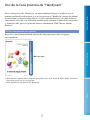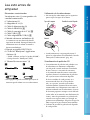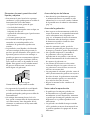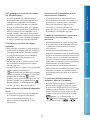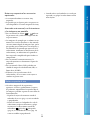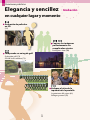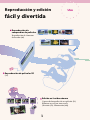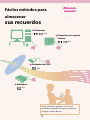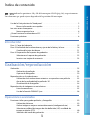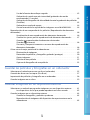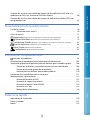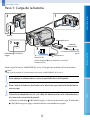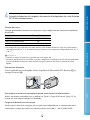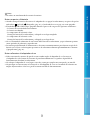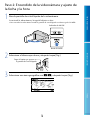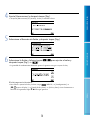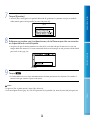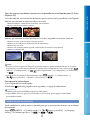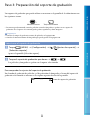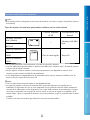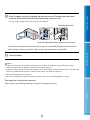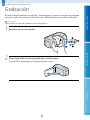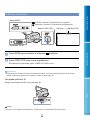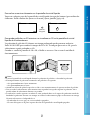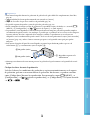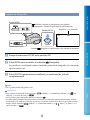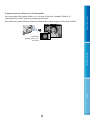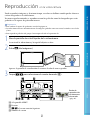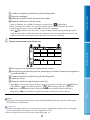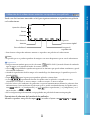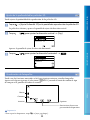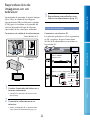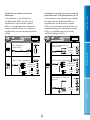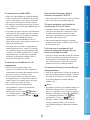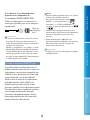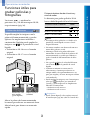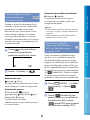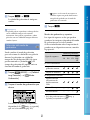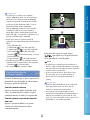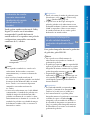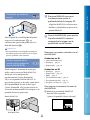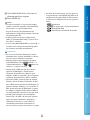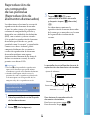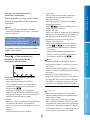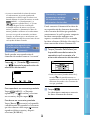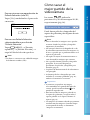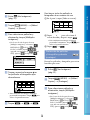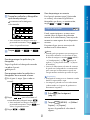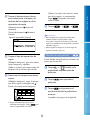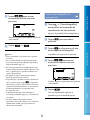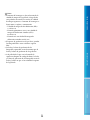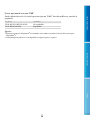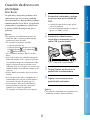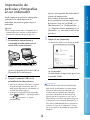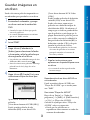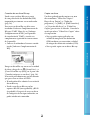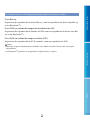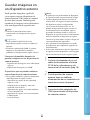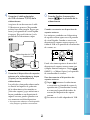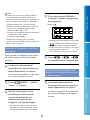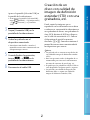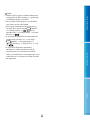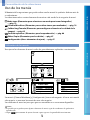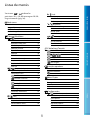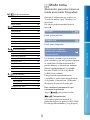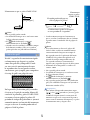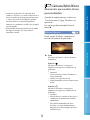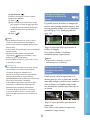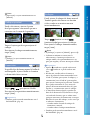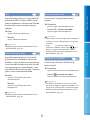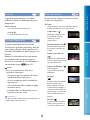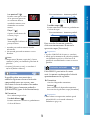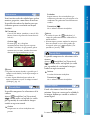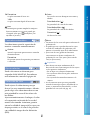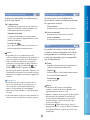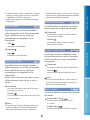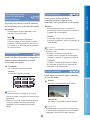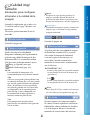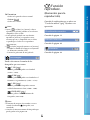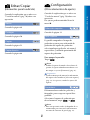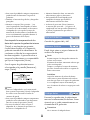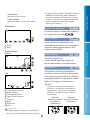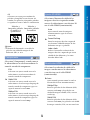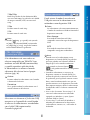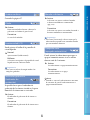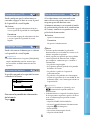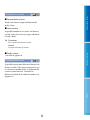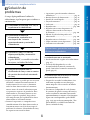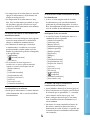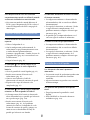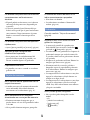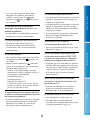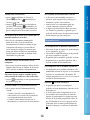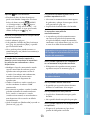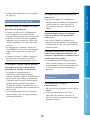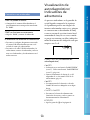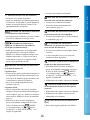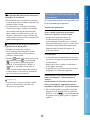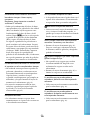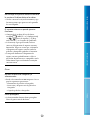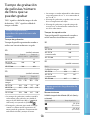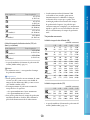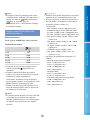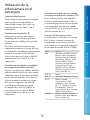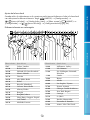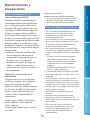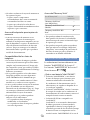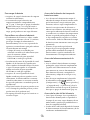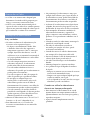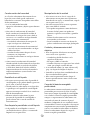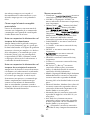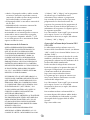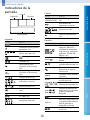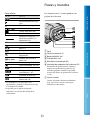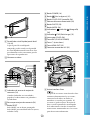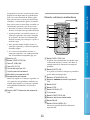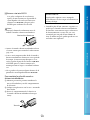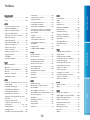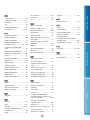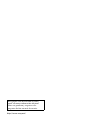Sony Série HDR-TD10E Instrucciones de operación
- Categoría
- Videocámaras
- Tipo
- Instrucciones de operación

ES
Índice de contenido ÍndiceFunciones prácticas
Haga clic
Guía práctica de “Handycam”
HDR-TD10E
2011 Sony Corporation 4-271-340-61(1)

2
Índice de contenido Funciones prácticas Índice
ES
Uso de la Guía práctica de “Handycam”
En esta Guía práctica de “Handycam” encontrará información que le ayudará a sacar el
máximo partido de la videocámara. Lea la Guía práctica de “Handycam” además del Manual
de instrucciones (volumen independiente). Si desea información acerca de cómo utilizar la
videocámara conectada a un ordenador, también puede consultar el Manual de instrucciones
y “Ayuda de PMB”, que es la Ayuda del software suministrado “PMB (Picture Motion
Browser)”.
Buscar información con rapidez
Haga clic en un elemento del borde derecho de cada página para saltar a la página
correspondiente.
Adobe Reader le permite buscar elementos por palabra clave. En la Ayuda de Adobe Reader encontrará
sugerencias para el uso de este programa.
Puede imprimir la Guía práctica de “Handycam”.
Haga aquí.

3
Índice de contenido Índice
ES
Funciones prácticas
Lea esto antes de
empezar
Elementos suministrados
Los números entre ( ) corresponden a la
cantidad suministrada.
Videocámara (1)
Adaptador de ca (1)
Cable de alimentación (1)
Cable de HDMI (1)
Cable de conexión de A/V (1)
Cable USB (1)
Cable adaptador de USB (1)
Mando a distancia inalámbrico (1)
Se suministra con una batería de litio de
tipo botón instalada. Extraiga la lámina de
aislamiento antes de utilizar el mando a
distancia inalámbrico.
Batería recargable NP-FV70 (1)
CD-ROM “Handycam” Application
Software (1)
“PMB” (software, incluye la “Ayuda de PMB”)
Guía práctica de “Handycam” (PDF)
“Manual de instrucciones” (1)
En la página 23 puede consultar qué tarjeta de
memoria puede utilizar con esta videocámara.
Utilización de la videocámara
No sostenga la videocámara por las siguientes
partes ni por las tapas de las tomas.
Tapa de la zapata Pantalla de cristal líquido
Batería
La videocámara no está protegida contra el
polvo, las salpicaduras ni la humedad. Consulte
“Man
ejo de la videocámara” (pág. 116)
Visualización de películas 3D
La visualización de películas 3D grabadas con
la videocámara en monitores compatibles
con 3D puede causarle molestias como dolor
de ojos, náuseas o sensación de cansancio.
Se recomienda tomar descansos a intervalos
regulares durante la visualización de películas
3D, cuya frecuencia o duración depende
de las necesidades de cada persona. Si se
siente mareado, deje de ver las películas
3D y, si es preciso, consulte a un médico.
Consulte también el manual de instrucciones
suministrado con el dispositivo conectado o el
software utilizado con la videocámara. La vista
de los niños pequeños siempre es más delicada
(sobre todo, en los niños de una edad menor de
6 años). Antes de permitirles ver películas 3D,
consulte a un experto como, por ejemplo, un
pediatra o un oftalmólogo. Asegúrese de que los
niños respeten las precauciones mencionadas.
La forma de percibir las películas 3D depende
de cada persona.

4
Índice de contenido Índice
ES
Funciones prácticas
Elementos de menú, panel de cristal
líquido y objetivo
Evite manejar el panel táctil en las siguientes
condiciones, ya que podría provocar un fallo de
funcionamiento en la videocámara.
Si el panel táctil tiene gotitas de agua.
Con los dedos húmedos.
Con un objeto puntiagudo como un lápiz, un
bolígrafo, una uña, etc.
Sujetando la videocámara por el panel interior
de la carcasa.
Con unos guantes puestos.
Los elementos de menú que aparezcan
atenuados no estarán disponibles en las
condiciones de grabación o reproducción
actuales.
La pantalla de cristal líquido se ha fabricado
con una tecnología de muy alta precisión, lo
que hace que más del 99,99% de los píxeles sean
operativos para uso efectivo. Sin embargo, es
posible que aparezcan constantemente algunos
pequeños puntos negros o brillantes (blancos,
rojos, azules o verdes) en la pantalla de cristal
líquido. Estos puntos son el resultado normal
del proceso de fabricación y no afectan en
modo alguno a la grabación.
La exposición de la pantalla de cristal líquido
o el objetivo a la luz solar directa durante
períodos prolongados puede provocar fallos de
funcionamiento.
No enfoque directamente hacia el sol. Si lo
hace, puede ocasionar fallos de funcionamiento
en la videocámara. Tome fotografías del sol
solamente en condiciones de baja intensidad,
como al atardecer.
Acerca del ajuste del idioma
Para ilustrar los procedimientos operativos
se utilizan indicaciones en pantalla en cada
idioma local. Si es necesario, cambie el idioma
de la pantalla antes de utilizar la videocámara
(p
ág.
21).
Acerca de la grabación
Para asegurar un funcionamiento estable de la
tarjeta de memoria, se recomienda formatearla
con la videocámara antes del primer uso
(p
ág.
87). Al formatear la tarjeta de memoria
se eliminarán todos los datos que contiene
de forma irrecuperable. Guarde los datos
importantes en su PC, etc.
Antes de comenzar a grabar, pruebe las
funciones de grabación para asegurarse de que
la imagen y el sonido se graben sin problemas.
No es posible compensar el contenido de
las grabaciones, aun si la grabación o la
reproducción no son posibles a causa de un
fallo de funcionamiento de la videocámara, de
los soportes de grabación, etc.
Los sistemas de televisión en color varían
en función del país o la región. Si desea ver
sus grabaciones en un televisor, necesita un
televisor con sistema PAL.
Los programas de televisión, películas, cintas de
vídeo y demás materiales pueden estar sujetos a
derechos de autor. La grabación no autorizada
de tales materiales puede ir en contra de las
leyes sobre los derechos de autor.
Respete las normas locales cuando use la
videocámara.
Notas sobre la reproducción
Es posible que las imágenes grabadas con
la videocámara no se puedan reproducir
normalmente en otros dispositivos. Asimismo,
es posible que las imágenes grabadas con otros
dispositivos no se puedan reproducir en la
videocámara.
Las películas con calidad de imagen estándar
(STD) grabadas en tarjetas de memoria SD no
se pueden reproducir en equipos AV de otros
fabricantes.
Puntos negros
Puntos blancos, rojos, azules o verdes

5
Índice de contenido Índice
ES
Funciones prácticas
DVD grabados con calidad de imagen
HD (alta definición)
Los DVD grabados con calidad de imagen
de alta definición (HD) pueden reproducirse
en dispositivos compatibles con la norma
AVCHD. Los discos grabados con calidad de
imagen de alta definición (HD) no se pueden
reproducir en los reproductores/grabadoras de
DVD, puesto que no son compatibles con el
formato AVCHD. Si inserta un disco grabado
con formato AVCHD (calidad de imagen de alta
definición (HD)) en un reproductor/grabadora
de DVD, es posible que no pueda expulsarlo.
Guarde todos los datos de imagen
grabados
Para evitar que se pierdan sus datos de imagen,
guarde todas las imágenes grabadas en soportes
externos periódicamente. Consulte la página
55 para guardar imágenes en un ordenador,
y la página 61 para guardar imágenes en
dispositivos externos.
Las películas 3D no se pueden guardar en un
disco. Guárdelas en dispositivos de soporte
externos (pág. 63).
Los tipos de discos y soportes en los que pueden
grabarse imágenes dependen del
[
Modo Grabación] que estaba seleccionado
cuando se grabaron las imágenes. Las películas
grabadas con [Calidad 50p
] pueden
guardarse en un soporte externo (pág. 63). Las
películas grabadas con [Calidad superior
]
pueden guardarse en un dispositivo de soporte
externo o en di
scos Blu-ray (pág. 60, 63).
Notas referentes a la batería/adaptador
de ca
Asegúrese de extraer la batería o el adaptador
de ca después de apagar la videocámara.
Sujete la videocámara y la clavija de cc
para desconectar el adaptador de ca de la
videocámara.
Nota acerca de la temperatura de la
videocámara o la batería
Si la temperatura de la videocámara o de la
batería aumenta o desciende excesivamente, es
posible que no se pueda grabar o reproducir
datos en la videocámara, ya que en tales
situaciones se activan las funciones de
protección. En tal caso, aparece un indicador en
l
a pan
talla de cristal líquido (pág. 103).
Cuando la videocámara se encuentra
conectada a un ordenador o un
accesorio
No intente formatear el soporte de grabación
de la videocámara en un ordenador. Si lo hace,
es posible que la videocámara no funcione
correctamente.
Cuando conecte la videocámara a otro
dispositivo mediante un cable de comunicación,
asegúrese de insertar la clavija del conector en la
dirección correcta. Si se introduce la clavija del
conector a la fuerza en la dirección incorrecta,
podría dañar el terminal y provocar un fallo de
funcionamiento en la videocámara.
No cierre panel de cristal líquido mientras la
videocámara está encendida y conectada a otros
dispositivos mediante una conexión USB, ya
que podrían perderse los datos de las imágenes
grabadas.
Si no puede grabar o reproducir
imágenes, ejecute [Formatear]
Si graba o elimina imágenes repetidamente
durante mucho tiempo, los datos del soporte
de grabación se fragmentarán. No se pueden
guardar ni grabar imágenes. En ese caso, guarde
primero las imágenes en un soporte externo y,
a continuación, ejecute [Formatear] tocando
(MENU) [Configuración]
[
( Ajustes de soporte)] [Formatear]
el medio deseado
.

6
Índice de contenido Índice
ES
Funciones prácticas
Notas con respecto a los accesorios
opcionales
Se recomienda utilizar accesorios Sony
originales.
Es posible que en algunos países o regiones no
estén disponibles accesorios originales de Sony.
Acerca de este manual, sus ilustraciones
y las imágenes en pantalla
En este manual, los iconos y indican
las posiciones 3D y 2D del interruptor 2D/3D,
respectivamente.
Las imágenes de ejemplo que se utilizan en este
manual con carácter ilustrativo se han tomado
con una cámara digital de imágenes fijas, por lo
que pueden parecer diferentes a las imágenes y
los indicadores de pantalla que aparecen en la
videocámara. Asimismo, las ilustraciones de la
videocámara y su indicación en la pantalla se
han exagerado o simplificado para facilitar su
comprensión.
En este manual, la memoria interna y la
tarjeta de memoria se denominan “soporte de
grabación”.
En este manual, el disco DVD grabado con
calidad de imagen de alta definición (HD) se
llama disco AVCHD.
El diseño y las especificaciones de la
videocámara y sus accesorios están sujetos a
cambios sin previo aviso.
Notas respecto al uso
No realice ninguna de las operaciones
siguientes. Si lo hace, podría dañar el soporte
de grabación, imposibilitar la reproducción de
las imágenes grabadas o provocar otros fallos de
funcionamiento.
Expulsar la tarjeta de memoria cuando el
in
dicador de acces
o (pág. 24) está encendido
o parpadeando
Extraer la batería o el adaptador de ca de la
videocámara o aplicar vibraciones o golpes
mecánicos a la videocámara cuando los
indicadores
(película)/ (fotografía)
(pág. 26) o el indicador de acceso (pág. 24)
está
n encendidos o parpadeando
Cuando utilice una bandolera (se vende por
separado), no golpee la videocámara contra
otros objetos.

7
ES
7
ES
¿Cómo funciona la videocámara 3D?
¿Cómo se graban las películas 3D en la
videocámara?
Las imágenes que vemos las personas con el
ojo derecho y el izquierdo son distintas, lo
que nos permite ver los objetos en paralaje,
un efecto que hace creer al cerebro que las
imágenes percibidas tienen profundidad.
La videocámara utiliza 2 objetivos para
captar el motivo de la misma forma que los
ojos de una persona, y de esta forma obtiene
una grabación 3D.
¿Cómo pueden verse películas 3D en la pantalla
de cristal líquido sin usar gafas 3D?
La pantalla de cristal líquido de la
videocámara está recubierta con una lámina
3D que reproduce el efecto de las gafas
3D, lo cual permite ver las películas en tres
dimensiones sin usar unas gafas 3D.
La lámina proporciona una luz diferente
a los ojos izquierdo y derecho en cada
momento, de tal forma que el ojo derecho
solo ve la imagen obtenida con el objetivo
derecho, y el ojo izquierdo la imagen del
objetivo izquierdo. Esto produce un efecto
paralaje que permite ver las películas en 3D.

8
ES
Prácticas funciones
Elegancia y sencillez
en cualquier lugar y momento
Grabación
Captura las imágenes
perfectamente sin
complicados ajustes
Inteligente Auto (40)
Enfoque el niño de la
izquierda de la pantalla
Seguimiento del sujeto (42)
Enfoque puntual (76)
Compruebe su swing de golf
Grabación golf (73)
GRAB. lenta uniform (72)
Funciones prácticas
8
ES
Grabación de películas
en 3D
(25)

9
ES
Cambio de la calidad de la imagen
y el modo de grabación
Ajuste / (40)
Modo de grabación (41)
Cambio del soporte de grabación
Ajustes de soportes (22)
Captura de fuegos
artificiales o una puesta de
sol en todo su esplendor
Fuegos artificiales (78)
Aman. y puesta sol (78)
Captura de fotografías
mientras graba películas
Dual Rec (43)
Captador de sonrisas (82)
9
ES
Grabación en una estancia
débilmente iluminada
Low Lux (78)
Cómo sacar el máximo
partido de la videocámara
con los mandos manuales
Dial MANUAL (44)

12
ES
Índice de contenido ÍndiceFunciones prácticas
Índice de contenido
Uso de la Guía práctica de “Handycam” . . . . . . . . . . . . . . . . . . . . . . . . . . . . . . . . . . . . . . . . . . . . . . . . . . . . . . . 2
Buscar información con rapidez . . . . . . . . . . . . . . . . . . . . . . . . . . . . . . . . . . . . . . . . . . . . . . . . . . . . . . . 2
Lea esto antes de empezar . . . . . . . . . . . . . . . . . . . . . . . . . . . . . . . . . . . . . . . . . . . . . . . . . . . . . . . . . . . . . . . . . . . . . . . 3
Notas respecto al uso . . . . . . . . . . . . . . . . . . . . . . . . . . . . . . . . . . . . . . . . . . . . . . . . . . . . . . . . . . . . . . . . . . . . 6
¿Cómo funciona la videocámara 3D? . . . . . . . . . . . . . . . . . . . . . . . . . . . . . . . . . . . . . . . . . . . . . . . . . . . . . . . . . . 7
Funciones prácticas . . . . . . . . . . . . . . . . . . . . . . . . . . . . . . . . . . . . . . . . . . . . . . . . . . . . . . . . . . . . . . . . . . . . . . . . . . . . . . . . 8
Introducción
Paso 1: Carga de la batería . . . . . . . . . . . . . . . . . . . . . . . . . . . . . . . . . . . . . . . . . . . . . . . . . . . . . . . . . . . . . . . . . . . . . 15
Paso 2: Encendido de la videocámara y ajuste de la fecha y la hora . . . . . . . . . . . . . . . . . . . 18
Cambio del ajuste de idioma . . . . . . . . . . . . . . . . . . . . . . . . . . . . . . . . . . . . . . . . . . . . . . . . . . . . . . . . . 21
Paso 3: Preparación del soporte de grabación . . . . . . . . . . . . . . . . . . . . . . . . . . . . . . . . . . . . . . . . . . . . . 22
Seleccionar el soporte de grabación . . . . . . . . . . . . . . . . . . . . . . . . . . . . . . . . . . . . . . . . . . . . . . . . 22
Insertar una tarjeta de memoria . . . . . . . . . . . . . . . . . . . . . . . . . . . . . . . . . . . . . . . . . . . . . . . . . . . . . 23
Grabación/reproducción
Grabación . . . . . . . . . . . . . . . . . . . . . . . . . . . . . . . . . . . . . . . . . . . . . . . . . . . . . . . . . . . . . . . . . . . . . . . . . . . . . . . . . . . . . . . . . . 25
Grabación de películas . . . . . . . . . . . . . . . . . . . . . . . . . . . . . . . . . . . . . . . . . . . . . . . . . . . . . . . . . . . . . . . . 26
Captura de fotografías . . . . . . . . . . . . . . . . . . . . . . . . . . . . . . . . . . . . . . . . . . . . . . . . . . . . . . . . . . . . . . . . . 29
Reproducción en la videocámara . . . . . . . . . . . . . . . . . . . . . . . . . . . . . . . . . . . . . . . . . . . . . . . . . . . . . . . . . . . . . 31
Utilización de la videocámara mientras se reproduce una película . . . . . . . . . . 33
Ajuste de la profundidad las películas 3D . . . . . . . . . . . . . . . . . . . . . . . . . . . . . . . . . . . . . . . . . 34
Visualización de fotografías . . . . . . . . . . . . . . . . . . . . . . . . . . . . . . . . . . . . . . . . . . . . . . . . . . . . . . . . . . . 34
Reproducción de imágenes en un televisor . . . . . . . . . . . . . . . . . . . . . . . . . . . . . . . . . . . . . . . . . . . . . . . . 35
Lista de conexiones . . . . . . . . . . . . . . . . . . . . . . . . . . . . . . . . . . . . . . . . . . . . . . . . . . . . . . . . . . . . . . . . . . . . 35
Uso de la función “BRAVIA” Sync . . . . . . . . . . . . . . . . . . . . . . . . . . . . . . . . . . . . . . . . . . . . . . . . . . . . . 38
Operaciones avanzadas
Funciones útiles para grabar películas y fotografías . . . . . . . . . . . . . . . . . . . . . . . . . . . . . . . . . . . . . . 39
Utilización del zoom . . . . . . . . . . . . . . . . . . . . . . . . . . . . . . . . . . . . . . . . . . . . . . . . . . . . . . . . . . . . . . . . . . . 39
Grabar imágenes mejores automáticamente (Inteligente Auto) . . . . . . . . . . . . . . 40
Seleccionar calidad de imagen de alta definición (HD) o calidad de
imagen estándar (STD) . . . . . . . . . . . . . . . . . . . . . . . . . . . . . . . . . . . . . . . . . . . . . . . . . . . . . . . . . . . . . . . . 40
Selección del modo de grabación . . . . . . . . . . . . . . . . . . . . . . . . . . . . . . . . . . . . . . . . . . . . . . . . . . . 41
y indican las posiciones 3D y 2D del interruptor 2D/3D (pág. 26), respectivamente.
Los elementos que puede ajustar dependen de la posición del interruptor.

13
ES
Índice de contenido ÍndiceFunciones prácticas
Uso de la funcion de enfoque seguido . . . . . . . . . . . . . . . . . . . . . . . . . . . . . . . . . . . . . . . . . . . . . 42
Grabación de sonido con más intensidad (grabación de sonido
envolvente de 5,1 canales) . . . . . . . . . . . . . . . . . . . . . . . . . . . . . . . . . . . . . . . . . . . . . . . . . . . . . . . . . . . . 43
Grabación de fotografías de alta calidad durante la grabación de películas
(Dual Rec). . . . . . . . . . . . . . . . . . . . . . . . . . . . . . . . . . . . . . . . . . . . . . . . . . . . . . . . . . . . . . . . . . . . . . . . . . . . . . . . . 43
Grabación en modo de espejo . . . . . . . . . . . . . . . . . . . . . . . . . . . . . . . . . . . . . . . . . . . . . . . . . . . . . . . 44
Control manual de los ajustes de las imágenes con el dial MANUAL . . . . . . . . . 44
Reproducción de un compendio de las películas (Reproducción de elementos
destacados) . . . . . . . . . . . . . . . . . . . . . . . . . . . . . . . . . . . . . . . . . . . . . . . . . . . . . . . . . . . . . . . . . . . . . . . . . . . . . . . . . . . . . . . 46
Visualización de una reproducción de elementos destacados . . . . . . . . . . . . . . . . 46
Cambiar los ajustes para la reproducción de elementos destacados . . . . . . . . 47
Guardar una reproducción de elementos destacados
(Guardar
escenario) . . . . . . . . . . . . . . . . . . . . . . . . . . . . . . . . . . . . . . . . . . . . . . . . . . . . . . . . . . . . . . . . 48
Convertir y compartir escenarios o escenas de reproducción de
elementos destacados . . . . . . . . . . . . . . . . . . . . . . . . . . . . . . . . . . . . . . . . . . . . . . . . . . . . . . . . . . . . . . . . 48
Cómo sacar el mejor partido de la videocámara . . . . . . . . . . . . . . . . . . . . . . . . . . . . . . . . . . . . . . . . . . 49
Eliminación de imágenes . . . . . . . . . . . . . . . . . . . . . . . . . . . . . . . . . . . . . . . . . . . . . . . . . . . . . . . . . . . . . 49
Protección de películas y fotografías grabadas (proteger) . . . . . . . . . . . . . . . . . . . . . 50
Copiar imágenes . . . . . . . . . . . . . . . . . . . . . . . . . . . . . . . . . . . . . . . . . . . . . . . . . . . . . . . . . . . . . . . . . . . . . . . . 51
División de una película . . . . . . . . . . . . . . . . . . . . . . . . . . . . . . . . . . . . . . . . . . . . . . . . . . . . . . . . . . . . . . . 52
Captura de fotografías de una película . . . . . . . . . . . . . . . . . . . . . . . . . . . . . . . . . . . . . . . . . . . . . 53
Guardar las películas y fotografías en un ordenador
Seleccionar el método para crear un disco (ordenador) . . . . . . . . . . . . . . . . . . . . . . . . . . . . . . . . . 55
Creación de discos con un toque (Disc Burn) . . . . . . . . . . . . . . . . . . . . . . . . . . . . . . . . . . . . . . . . . . . . . . . 57
Importación de películas y fotografías en un ordenador . . . . . . . . . . . . . . . . . . . . . . . . . . . . . . . . 58
Guardar imágenes en un disco . . . . . . . . . . . . . . . . . . . . . . . . . . . . . . . . . . . . . . . . . . . . . . . . . . . . . . . . . . . . . . . . 59
Guardar imágenes en un dispositivo externo
Seleccionar un método para guardar imágenes con un dispositivo externo . . . . . . . . 61
Los dispositivos en los que puede reproducirse el disco creado . . . . . . . . . . . . . . 62
Guardar imágenes en un dispositivo externo . . . . . . . . . . . . . . . . . . . . . . . . . . . . . . . . . . . . . . . . . . . . . . 63
Guardar las fotografías y películas que desee . . . . . . . . . . . . . . . . . . . . . . . . . . . . . . . . . . . . . 65
Reproducción de imágenes del dispositivo de soporte externo en la
videocámara . . . . . . . . . . . . . . . . . . . . . . . . . . . . . . . . . . . . . . . . . . . . . . . . . . . . . . . . . . . . . . . . . . . . . . . . . . . . . 65

14
ES
Índice de contenido ÍndiceFunciones prácticas
Creación de un disco con calidad de imagen de alta definición (HD) con una
grabadora de DVD, etc. distinta de DVDirect Express . . . . . . . . . . . . . . . . . . . . . . . . . . . . . . . . . . . . . 66
Creación de un disco con calidad de imagen de definición estándar (STD) con
una grabadora, etc. . . . . . . . . . . . . . . . . . . . . . . . . . . . . . . . . . . . . . . . . . . . . . . . . . . . . . . . . . . . . . . . . . . . . . . . . . . . . . . 67
Personalización de la videocámara
Uso de los menús . . . . . . . . . . . . . . . . . . . . . . . . . . . . . . . . . . . . . . . . . . . . . . . . . . . . . . . . . . . . . . . . . . . . . . . . . . . . . . . . 70
Utilización de los menús . . . . . . . . . . . . . . . . . . . . . . . . . . . . . . . . . . . . . . . . . . . . . . . . . . . . . . . . . . . . . . 70
Listas de menús . . . . . . . . . . . . . . . . . . . . . . . . . . . . . . . . . . . . . . . . . . . . . . . . . . . . . . . . . . . . . . . . . . . . . . . . . . . . . . . . . . 71
Modo toma (Elementos para seleccionar un modo para tomar fotografías) . . . . . . . . . . . . . . . . . . . . . . . . 72
Cámara/Micrófono
(Elementos para realizar tomas personalizadas) . . . . . . . . . . . . . . . . . . . . . . . . . . 74
Calidad img/Tamaño (Elementos para configurar el tamaño o la calidad de la imagen) . . . . . . . . 85
Función reproducc. (Elementos para la reproducción) . . . . . . . . . . . . . . . . . . . . . . . . . . . . . . . . . . . . . . . . 86
Editar/Copiar (Elementos para la edición) . . . . . . . . . . . . . . . . . . . . . . . . . . . . . . . . . . . . . . . . . . . . . . . . . . . . . . 87
Configuración (Otros elementos de ajuste) . . . . . . . . . . . . . . . . . . . . . . . . . . . . . . . . . . . . . . . . . . . . . . . . . . . 87
Información complementaria
Solución de problemas . . . . . . . . . . . . . . . . . . . . . . . . . . . . . . . . . . . . . . . . . . . . . . . . . . . . . . . . . . . . . . . . . . . . . 95
Visualización de autodiagnóstico/Indicadores de advertencia . . . . . . . . . . . . . . . . . . . . . . . . 103
Tiempo de grabación de películas/número de fotos que se pueden grabar . . . . . . . 108
Tiempo de grabación y reproducción previsto con cada batería . . . . . . . . . . . . 108
Tiempo previsto de grabación de películas . . . . . . . . . . . . . . . . . . . . . . . . . . . . . . . . . . . . . . 108
Número previsto de fotos que pueden grabarse . . . . . . . . . . . . . . . . . . . . . . . . . . . . . . . . 110
Utilización de la videocámara en el extranjero. . . . . . . . . . . . . . . . . . . . . . . . . . . . . . . . . . . . . . . . . . . . 111
Mantenimiento y precauciones . . . . . . . . . . . . . . . . . . . . . . . . . . . . . . . . . . . . . . . . . . . . . . . . . . . . . . . . . . . . . . 113
Acerca del formato AVCHD . . . . . . . . . . . . . . . . . . . . . . . . . . . . . . . . . . . . . . . . . . . . . . . . . . . . . . . . . . 113
Acerca de la tarjeta de memoria . . . . . . . . . . . . . . . . . . . . . . . . . . . . . . . . . . . . . . . . . . . . . . . . . . . . 113
Acerca de la batería “InfoLITHIUM” . . . . . . . . . . . . . . . . . . . . . . . . . . . . . . . . . . . . . . . . . . . . . . . . . 114
Acerca de x.v.Color . . . . . . . . . . . . . . . . . . . . . . . . . . . . . . . . . . . . . . . . . . . . . . . . . . . . . . . . . . . . . . . . . . . . 116
Manejo de la videocámara . . . . . . . . . . . . . . . . . . . . . . . . . . . . . . . . . . . . . . . . . . . . . . . . . . . . . . . . . . . 116
Referencia rápida
Indicadores de la pantalla . . . . . . . . . . . . . . . . . . . . . . . . . . . . . . . . . . . . . . . . . . . . . . . . . . . . . . . . . . . . . . . . . . . . . 120
Piezas y mandos . . . . . . . . . . . . . . . . . . . . . . . . . . . . . . . . . . . . . . . . . . . . . . . . . . . . . . . . . . . . . . . . . . . . . . . . . . . . . . . . . 121
Índice . . . . . . . . . . . . . . . . . . . . . . . . . . . . . . . . . . . . . . . . . . . . . . . . . . . . . . . . . . . . . . . . . . . . . . . . . . . . . . . . . . . . . . . . . . . . . . 125

15
Índice de contenido Índice
ES
Funciones prácticas
Introducción
Paso 1: Carga de la batería
Puede cargar la batería “InfoLITHIUM” (serie V) después de instalarla en la videocámara.
Notas
Sólo se puede instalar en la videocámara una batería “InfoLITHIUM” de la serie V.
1
Para apagar la videocámara, cierre la pantalla de cristal líquido.
2
Para colocar la batería, deslícela en la dirección que indica la flecha hasta
que encaje.
3
Conecte el adaptador de ca y el cable de alimentación a la videocámara y
a la toma de corriente de pared.
Se ilumina el indicador /CHG (flash/carga) y se inicia el proceso de carga. El indicador
/CHG (flash/carga) se apaga cuando la batería está totalmente cargada.
Indicador /CHG (flash/
carga)
Batería
Toma DC IN
A la toma de corriente de
pared
Adaptador de ca
Clavija de cc
Cable de
alimentación
Alinee la marca de la clavija de cc con la de
la toma DC IN.

16
Índice de contenido Índice
ES
Funciones prácticas
4
Cuando la batería esté cargada, desconecte el adaptador de ca de la toma
DC IN de la videocámara.
Tiempo de carga
Tiempo aproximado (minutos) necesario para cargar completamente una batería totalmente
descargada.
Batería Tiempo de carga
NP-FV50 155
NP-FV70 (suministrado) 195
NP-FV100 390
Los tiempos de carga indicados en la tabla anterior están medidos durante la carga de la videocámara a
una temperatura de 25
C. Se recomienda cargar la batería a una temperatura comprendida entre 10 C
y 30
C.
Sugerencias
Consulte el tiempo de grabación y reproducción en la página 108.
Cuando la videocámara está encendida, es posible comprobar la cantidad restante de batería aproximada,
gracias al indicador de batería restante situado en la parte superior derecha de la pantalla de cristal
líquido.
Para extraer la batería
Cierre la pantalla de cristal líquido. Deslice la palanca de liberación BATT (batería) () y
extraiga la batería ().
Para utilizar una toma de corriente de pared como fuente de alimentación
Realice las mismas conexiones que se indican en “Paso 1: Carga de la batería” (pág. 15). La
batería no se descargará aunque esté instalada.
Carga de la batería en el extranjero
Puede cargar la batería en cualquier país o región con el adaptador de ca suministrado con la
videocámara, siempre que utilice una corriente alterna entre 100 V - 240 V, 50 Hz/60 Hz.

17
Índice de contenido Índice
ES
Funciones prácticas
Notas
No utilice un transformador de tensión electrónico.
Notas respecto a la batería
Cuando extraiga la batería o desconecte el adaptador de ca, apague la videocámara y asegúrese de que los
indicadores
(película)/ (fotografía) (pág. 26) y el indicador de acceso (pág. 24) estén apagados.
El indicador
/CHG (flash/carga) parpadea durante el proceso de carga en las siguientes condiciones:
La batería no está instalada correctamente.
La batería está dañada.
La temperatura de la batería es baja.
Extraiga la batería de la videocámara y colóquela en un lugar templado.
La temperatura de la batería es alta.
Extraiga la batería de la videocámara y colóquela en un lugar fresco.
No se recomienda la utilización de una batería NP-FV30 con la videocámara, ya que solamente permite
cortos períodos de grabación y reproducción.
De manera predeterminada, la alimentación se desconecta automáticamente para ahorrar energía de la
batería si no se lleva a cabo ninguna operación en la videocámara durante aproximadamente 5 minutos
([A
pagado a
uto], pág. 92).
Notas referentes al adaptador de ca
Utilice una toma de corriente de pared cercana cuando emplee el adaptador de ca. Desconecte
el adaptador de ca de la toma de corriente de pared inmediatamente si se produce algún fallo de
funcionamiento al utilizar la videocámara.
No coloque el adaptador de ca en lugares estrechos, como por ejemplo entre una pared y un mueble.
No provoque un cortocircuito en la clavija de cc del adaptador de ca ni en el terminal de la batería con
ningún objeto metálico. Si lo hace, puede ocasionar un fallo de funcionamiento.

18
Índice de contenido Índice
ES
Funciones prácticas
Paso 2: Encendido de la videocámara y ajuste de
la fecha y la hora
1
Abra la pantalla de cristal líquido de la videocámara.
Se enciende la videocámara y la tapa del objetivo se abre.
Para encender la videocámara cuando la pantalla de cristal líquido está abierta, pulse POWER.
2
Seleccione el idioma que desee y después toque [Sig.].
3
Seleccione una zona geográfica con
/ y después toque [Sig.].
Toque el botón que aparece en
la pantalla de cristal líquido
Indicador de MODE
Botón POWER

19
Índice de contenido Índice
ES
Funciones prácticas
4
Ajuste [Hora verano] y después toque [Sig.].
Al ajustar [Hora verano] en [Activar], el reloj se adelanta 1 hora.
5
Seleccione el formato de fecha y después toque [Sig.].
6
Seleccione la fecha y la hora, toque
/ para ajustar el valor y
después toque [Sig.]
*.
* La pantalla de confirmación solamente aparece la primera vez que se ajusta el reloj.
El reloj empezará a funcionar.
Para volver a ajustar la fecha y la hora, toque (MENU) [Configuración]
[
( Ajustes del reloj)] [Config.fecha y hora] [Fecha y hora]. Si un elemento no se
muestra en la pantalla, toque
/ hasta que aparezca.

20
Índice de contenido Índice
ES
Funciones prácticas
7
Toque [Ejecutar].
Al tocar [Ejec+tard] aparece la pantalla del modo de grabación. La próxima vez que encienda la
videocámara aparecerá la pantalla [Aj. Auto Objetivo 3D].
8
Enfoque un motivo con la videocámara, de tal forma que éste se muestre
en la pantalla de cristal líquido.
Asegúrese de que el motivo produzca un valor de la escala más alto que la marca
. Se verá una
imagen doble del motivo. Si se siente incómodo al observar la imagen en 3D, presione 2D/3D DISP
para ver
la en 2D (pág. 26).
9
Toque
.
La videocámara acerca o aleja automáticamente el zoom para ajustar los objetivos. No cambie el
motivo hasta que termine el proceso de ajuste.
Notas
Si aparece [No se pudo ajustar.], toque [Ejec d nuevo].
Si el int
erruptor 2D/3D (pág. 26) está en la posición 2D, la pantalla [Aj. Auto Objetivo 3D] no aparecerá.
Escala

21
Índice de contenido Índice
ES
Funciones prácticas
Tipos de motivos que deben mostrarse en la pantalla de cristal líquido para [Aj. Auto
Objetivo 3D]
La escala indicada varía en función del motivo que se muestra en la pantalla de cristal líquido.
Motivos que alcanzan un valor más alto en la escala:
Motivos brillantes, como objetos al aire libre con luz diurna.
Motivos con diversas formas y colores.
Motivos que alcanzan un valor más bajo en la escala y no producen un ajuste correcto:
Motivos oscuros, como un objeto visto por la noche.
Motivos en un radio de 2 m de distancia de la videocámara.
Motivos lisos sin color.
Motivos con el mismo patrón repetido, como las filas de ventanas en un edificio.
Motivos en movimiento.
Notas
La fecha y la hora no aparecen durante la grabación, aunque se graban automáticamente en el soporte
de grabación y se pueden mostrar durante la reproducción. Para mostrar la fecha y la hora, toque
(MENU) [Configuración] [
( Ajustes reproducción)] [Código datos] [Fecha/hora]
.
Para desactivar los pitidos de funcionamiento, toque
(MENU) [Configuración]
[
( Ajustes generales)] [Pitido] [Desactivar] .
Para apagar la videocámara
Cierre la pantalla de cristal líquido.
El indicador (película) parpadea unos segundos y se apaga la videocámara.
Sugerencias
También puede pulsar POWER para apagar la videocámara.
Si [Encendido co
n LCD] (pág. 93) está ajustado en [Desactivar], puede apagar la videocámara
presionando POWER.
Cambio del ajuste de idioma
Puede modificar las indicaciones en pantalla para que se muestren los mensajes en un idioma
determinado.
Toque
(MENU) [Configuración] [ ( Ajustes generales)] [Language
Setting] el idioma que desee
.

22
Índice de contenido Índice
ES
Funciones prácticas
Paso 3: Preparación del soporte de grabación
Los soportes de grabación que puede utilizar se muestran en la pantalla de la videocámara con
los siguientes iconos.
*
Memoria interna Tarjeta de memoria
* De manera predeterminada, tanto las películas como las fotografías se graban en este soporte de
grabación. En el soporte seleccionado puede grabar, reproducir y editar imágenes.
Sugerencias
Consulte el tiempo de grabación restante de películas en la página 108.
Consulte el número máximo de fotografías que puede grabar en la página 110.
Seleccionar el soporte de grabación
Toque (MENU) [Configuración] [ ( Ajustes de soporte)]
[Selección soporte].
Aparece la pantalla [Selección soporte].
Toque el soporte de grabación que desee .
Las películas y fotografías se graban en el soporte seleccionado.
Para comprobar los ajustes del soporte de grabación
En el modo de grabación de películas y el de grabación de fotografías, el icono del soporte de
grabación seleccionado se muestra en la esquina superior derecha de la pantalla.
Icono de soporte de grabación

23
Índice de contenido Índice
ES
Funciones prácticas
Insertar una tarjeta de memoria
Notas
Para grabar películas y fotografías en una tarjeta de memoria, seleccione el soporte de grabación [Tarjeta
de memoria].
Tipos de tarjetas de memoria que pueden utilizarse con la videocámara
Clase de velocidad
de SD
Descripción en este
manual
“Memory Stick PRO
Duo” (Mark2)
—
“Memory Stick PRO
Duo”
“Memory Stick PRO-
HG Duo”
Tarjeta de memoria SD
Class 4 o más rápida Tarjeta SD
Tarjeta de memoria
SDHC
Tarjeta de memoria
SDXC
No se puede garantizar el funcionamiento con todas las tarjetas de memoria.
Con esta videocámara pueden utilizarse “Memory Stick PRO Duo”, “Memory Stick” de mitad de tamaño
o tarjetas SD de tamaño estándar.
No fije etiquetas u objetos similares en una tarjeta de memoria o un adaptador de tarjetas. De lo
contrario, puede ocasionar un fallo de funcionamiento.
Se ha comprobado la compatibilidad con la videocámara de las tarjetas “Memory Stick PRO Duo” de
hasta 32 GB y las tarjetas SD de hasta 64 GB.
Notas
Con esta videocámara no puede utilizarse una MultiMediaCard.
Las películas grabadas en tarjetas de memoria SDXC no pueden importarse ni reproducirse en
ordenadores o dispositivos AV que no sean compatibles con el sistema de archivos exFAT* mediante la
conexión de la videocámara a estos dispositivos con el cable USB. Confirme de antemano que el equipo
conectado es compatible con el sistema de archivos exFAT. Si conecta un equipo no compatible con el
sistema exFAT y aparece la pantalla de formateo, no intente formatear, ya que se perderán todos los datos
grabados.
* exFAT es un sistema de archivos que utilizan las tarjetas de memoria SDXC.

24
Índice de contenido Índice
ES
Funciones prácticas
Abra la tapa e inserte la tarjeta de memoria con el borde que tiene una
muesca en la dirección ilustrada hasta que suene un clic.
Cierre la tapa después de insertar la tarjeta de memoria.
Al insertar una tarjeta de memoria nueva aparece la pantalla [Preparando archivo base
datos imagen. Espere por favor.]. Espere hasta que desaparezca la pantalla.
Cierre la tapa.
Notas
Si aparece [Error al crear un nuevo archivo de base de datos de imágenes. Es posible que no exista
suficient
e espacio libre.], formatee la tarjeta de memoria (pág. 87).
Confirme la dirección de la tarjeta de memoria. Si inserta la tarjeta de memoria a la fuerza en la dirección
incorrecta, podría dañar la tarjeta, la ranura de la tarjeta o los datos de imágenes.
No abra la tapa durante la grabación.
Al insertar o expulsar la tarjeta de memoria, procure que ésta no salga disparada y se caiga.
Para expulsar la tarjeta de memoria
Abra la tapa y presione ligeramente la tarjeta de memoria una vez.
Indicador de acceso
Observe la dirección de la esquina con la muesca.

25
Índice de contenido Índice
ES
Funciones prácticas
Grabación/reproducción
Grabación
De manera predeterminada, las películas y las fotografías se graban en el soporte de grabación
interno. Las películas grabadas en 3D tienen una calidad de imagen de alta definición (HD).
Sugerencias
Para cambiar el soporte de grabación, consulte la página 22.
1
Ajuste la correa de sujeción.
2
Abra la pantalla de cristal líquido de la videocámara.
Se enciende la videocámara y la tapa del objetivo se abre.

26
Índice de contenido Índice
ES
Funciones prácticas
Grabación de películas
Pulse MODE para encender el indicador (película).
Pulse START/STOP para iniciar la grabación.
Para detener la grabación, pulse START/STOP de nuevo.
Sugerencias
Tome imágenes del motivo desde una distancia de 80 cm a 6 m para obtener películas 3D de buena
calidad. La distancia óptima varía cuando se utiliza el zoom (pág. 39).
Para grabar películas 2D
Ponga el interruptor 2D/3D en la posición 2D.
Notas
No pulse el interruptor 2D/3D durante la grabación. La videocámara dejará de grabar.
Interruptor 2D/3D
Botón START/STOP
[ESPERA] [GRABACIÓN]
(Película): durante la grabación de una película
(Fotografía): durante la grabación de una fotografía
Botón MODE

27
Índice de contenido Índice
ES
Funciones prácticas
Para volver a mostrar elementos en la pantalla de cristal líquido
Toque en cualquier parte de la pantalla de cristal líquido (excepto los botones) para utilizar los
elementos. Puede cambiar los ajustes en el menú [Ajuste pantalla] (pág. 84).
Para grabar películas en 3D mientras se visualizan en 2D en la pantalla de cristal
líquido de la videocámara
La grabación de películas 3D durante un tiempo prolongado puede provocar molestias.
Pulse 2D/3D DISP para cambiar la imagen de 3D a 2D. La imagen aparecerá en 2D, pero la
videocámara seguirá grabando en 3D.
Cuando se cambia la pantalla de 2D a 3D, el brillo se oscurece. No se trata de un fallo de
funcionamiento.
Notas
Si cierra la pantalla de cristal líquido durante la grabación de películas, se detendrá la grabación.
El tiempo máximo de grabación continua de una película es el siguiente.
3D: aproximadamente 6 horas 30 minutos
2D: aproximadamente 13 horas
Cuando un archivo de película supera los 2 GB, se crea automáticamente el siguiente archivo de película.
Tras encender la videocámara, transcurrirán varios segundos hasta poder empezar la grabación. No es
posible utilizar la videocámara durante este período.
Se indican los estados siguientes si todavía se están grabando datos en el soporte de grabación cuando ha
finalizado la grabación. Durante este tiempo, no someta la videocámara a golpes o vibraciones ni extraiga
la batería o desconecte el adaptador de ca.
E
l indicado
r de acceso (pág. 24) está encendido o parpadea
El icono del soporte en la parte superior derecha de la pantalla de cristal líquido parpadea
unos 4 s
después

28
Índice de contenido Índice
ES
Funciones prácticas
Sugerencias
Para tomar fotografías durante la grabación de películas 2D, pulse PHOTO completamente (Dual Rec,
pág.
43).
[
SteadyShot] de forma predeterminada está ajustado en [Activo].
Toque la cara sobre la que desea establecer la prioridad (pág. 42).
Es posib
le capturar fotografías a partir de películas grabadas (pág. 53).
Puede comprobar el tiempo restante de grabación, la capacidad restante calculada, etc., tocando
(MENU) [Configuración] [
( Ajustes de soporte)] [Info soporte].
La pantalla de cristal líquido de la videocámara puede mostrar imágenes grabadas a pantalla completa
(visualización de píxeles totales). Sin embargo, es posible que se produzca un leve recorte en los márgenes
superior, inferior, derecho e izquierdo de las imágenes cuando se reproduzcan en un televisor no
compatible con la visualización de píxeles totales. En el caso de una grabación 2D, ajuste [Guía encuadre]
en [A
cti
var] (pág. 84) y utilice el marco exterior que aparece en la pantalla como guía para grabar
imágenes.
Para ajustar el ángulo del panel de cristal líquido, en primer lugar ábralo 90 grados respecto a la
videocámara () y, a continuación, ajuste el ángulo ().
Mantenga una distancia de unos 30 cm para ver las películas 3D perfectamente en la pantalla de cristal
líquido.
Código de datos durante la grabación
La fecha, la hora y las condiciones de grabación se registran automáticamente en el soporte
de grabación, pero no se muestran durante la grabación. No obstante, se pueden consultar
como [Código datos] durante la reproducción. Para mostrarlas, toque
(MENU)
[Configuración] [
( Ajustes reproducción)] [Código datos] el ajuste deseado
.
90 grados respecto a la
videocámara
180 grados (máx.)
90 grados (máx.)

29
Índice de contenido Índice
ES
Funciones prácticas
Captura de fotografías
Cuando desaparece, significa que se ha grabado la fotografía.
Ponga el interruptor 2D/3D en la posición 2D.
Pulse MODE para encender el indicador (fotografía).
La pantalla de cristal líquido cambia al modo de grabación de fotografías y la relación de
aspecto cambia a 4:3.
Pulse PHOTO ligeramente para enfocar y, a continuación, púlselo
completamente.
Nota
No se pueden tomar fotografías en 3D.
Sugerencias
Para cambiar el tamaño de la imagen, toque
(MENU) [Calidad img/Tamaño] [ Tam
imagen] el ajuste deseado
.
No se pueden grabar fotografías mientras se muestra
.
La videocámara parpadea automáticamente cuando no hay suficiente iluminación ambiental. El flash
no funciona en el modo de grabación de películas. Es posible cambiar el modo en el que la videocámara
dispara el flash mediante
(MENU) [Cámara/Micrófono] [ ( Flash)] [Flash] el
ajuste deseado
.
Interruptor 2D/3D
Botón PHOTO
Parpadea Se enciende
(Película): durante la grabación de una película
(Fotografía): durante la grabación de una fotografía
Botón MODE

30
Índice de contenido Índice
ES
Funciones prácticas
Si aparecen puntos blancos en las fotografías
Los causan partículas (polvo, polen, etc.) cercanas al objetivo. Cuando el flash de la
videocámara las resalta, aparecen como puntos blancos.
Para reducir los puntos blancos, ilumine la habitación y tome imágenes del sujeto sin flash.
Partículas
(polvo, polen, etc.)
en el aire

31
Índice de contenido Índice
ES
Funciones prácticas
Reproducción en la videocámara
Puede reproducir imágenes y, al mismo tiempo, escuchar un brillante sonido por los altavoces
estéreo integrados en la videocámara.
De manera predeterminada, se reproducen tanto las películas como las fotografías que están
grabadas en el soporte de grabación interno.
Sugerencias
Para cambiar el soporte de grabación, consulte la página 22.
La videocámara muestra automáticamente las imágenes grabadas como un evento, basándose en su fecha
y hora.
Para reproducir películas 2D, ponga el interruptor 2D/3D en la posición 2D.
1
Abra la pantalla de cristal líquido de la videocámara.
Se enciende la videocámara y la tapa del objetivo se abre.
2
Pulse
(Ver Imágenes).
Aparece la pantalla de visualización de eventos al cabo de unos segundos.
3
Toque
/ para seleccionar el evento deseado ().
A la pantalla MENU
Eventos
/ : al evento anterior/siguiente
Nombre de evento
Botón de
reproducción
de elementos
destacados
(p
ág. 46).

32
Índice de contenido Índice
ES
Funciones prácticas
Cambiar al modo de grabación de películas/fotografías
Barra de cronología
Botón de reproducción de elementos destacados
*
Botón de cambio de escala de evento
* Aparece solamente si la calidad de la imagen está ajustada en [ Calidad HD].
Al tocar el evento presentado en el centro de la pantalla, aparece la pantalla Índice de eventos.
También puede elegir un evento tocando
en la barra de cronología.
Toque
(Cambiar escala de evento), en la parte inferior derecha de la pantalla, para poder
cambiar el intervalo de tiempo de la barra de cronología desde un año y medio hasta 3 meses, que
cambia el número de eventos que pueden mostrarse en la barra de cronología.
4
Toque una imagen que desee ver.
Para regresar a la pantalla de visualización de eventos
Muestra la página anterior/siguiente (mantenga presionado el botón para desplazar la
pantalla de índice.)
Cambia al modo de grabación de películas/fotografías
Título de evento
Botón de cambio de tipo de imagen (solo 2D)
Toque para seleccionar el tipo de imágenes que desee presentar en el índice entre [ PELÍCULA]
(sólo películas), [
FOTO] (sólo fotografías) o [ PELÍC./FOTO] (películas y fotografías).
aparece con la última película o fotografía reproducida o grabada. Toque la película o
fotografía con para reanudar la reproducción desde el momento en que se detuvo.
Notas
Al presionar el interruptor 2D/3D aparece la pantalla del modo de grabación. No pulse el interruptor
2D/3D durante la reproducción.
Sugerencias
Cuando el interruptor 2D/3D está en la posición 3D, solo se reproducen películas 3D. Si el interruptor
está en la posición 2D, las imágenes 3D y 2D se reproducen en 2D.
Para ver una película 3D en 2D, presione 2D/3D DISP (pág. 27).

33
Índice de contenido Índice
ES
Funciones prácticas
Utilización de la videocámara mientras se reproduce una película
Puede usar las funciones mostradas en la figura siguiente mientras se reproduce una película
en la videocámara.
* Estos botones sólo pueden utilizarse mientras se reproduce una película en la videocámara.
Notas
Es posible que no se puedan reproducir las imágenes con otros dispositivos que no sean la videocámara.
Sugerencias
La figura anterior también aparecerá al seleccionar [
PELÍC./FOTO] tocando el botón de cambio de
tipo de imagen en la pantalla del índice de eventos (solo 2D).
Al tocar
en la pantalla de reproducción aparecen las funciones que puede utilizar actualmente y puede
seleccionarlas fácilmente.
Cuando la reproducción desde la imagen seleccionada llega a la última imagen, la pantalla regresa a la
pantalla INDEX.
Toque
/ durante la pausa para reproducir películas a cámara lenta.
Si toca
/ repetidamente durante la reproducción, las películas se reproducirán a una
velocidad 5 veces mayor 10 veces mayor 30 veces mayor 60 veces mayor.
La fecha, la hora y las condiciones de grabación se registran automáticamente durante la grabación. Esta
información no se muestra durante la grabación, pero es posible visualizarla durante la reproducción si
toca
(MENU) [Configuración] [ ( Ajustes reproducción)] [Código datos] el
ajuste deseado
.
En la configuración predeterminada, está pregrabada una película de demostración protegida.
Para ajustar el volumen del sonido de las películas
Mientras reproduce una película, toque realice el ajuste con / .
Para pausa*/
reproducción
Para avanzar rápido
*
Borrar
Siguiente
Para rebobinar
*
Para detener*
Anterior
Ajuste de volumen
Contexto

34
Índice de contenido Índice
ES
Funciones prácticas
Ajuste de la profundidad las películas 3D
Puede ajustar la profundidad de reproducción de las películas 3D.
Toque [Ajuste Profundid. 3D] en la pantalla de reproducción de películas 3D.
La película se detiene y aparece la pantalla de ajuste de dirección vertical.
Toque
/ para ajustar la dirección vertical [Sig.].
Aparece la pantalla de ajuste de dirección horizontal.
Toque
/ para ajustar la dirección horizontal .
Visualización de fotografías
Puede usar las funciones mostradas en la figura siguiente mientras visualiza fotografías.
Aparecerá la figura siguiente al seleccionar [ FOTO] tocando el botón de cambio de tipo
de imagen en la pantalla del índice de eventos.
Sugerencias
Para repetir las diapositivas, toque
[Ajus. pase diapo.].
Para iniciar o detener una
presentación de diapositivas
Siguiente
Anterior
Borrar
Contexto

35
Índice de contenido Índice
ES
Funciones prácticas
Reproducción de
imágenes en un
televisor
Los métodos de conexión, el tipo de imagen
(3D o 2D) y la calidad de las imágenes
(alta definición (HD) o definición estándar
(STD)) que se visualizan en la pantalla del
televisor dependen del tipo de televisor
conectado y de los conectores utilizados.
Conectores de salida de la videocámara
1
Cambie la entrada del televisor a
la toma conectada.
Consulte los manuales de instrucciones
del televisor.
2
Conecte la videocámara a un
televisor.
Utilice el adaptador de ca suministrado
como fuente de alimentación (pág. 16).
3
Reproduzca una película o una
foto en la videocámara (pág. 31).
Lista de conexiones
Conexión a un televisor 3D
Las películas grabadas en 3D se reproducen
en 3D. Asegúrese de que el interruptor
2D/3D de la videocámara se encuentre en
la posición 3D.
(verde) Y
(azul)
PB/CB
(rojo)
PR/CR
(blanco)
(rojo)
Cable de A/V de componente
Cable de HDMI
(suministrado)
Toma HDMI OUT
Conector remoto
de A/V

36
Índice de contenido Índice
ES
Funciones prácticas
Conexión a un televisor de alta
definición
Si la grabación se ha realizado en
alta definición (HD), las películas se
reproducirán con la misma calidad
(HD). Si la grabación tiene calidad de
imagen estándar (STD), las películas se
reproducirán con esta misma definición
(STD).
Conexión a un televisor que no sea de
alta definición 16:9 (panorámico) o 4:3
Si las películas están grabadas con calidad
de imagen de alta definición (HD), se
reproducirán con definición estándar
(STD). Si las películas están grabadas con
calidad de imagen de definición estándar
(STD), se reproducirán con la misma
calidad de imagen (STD).
(verde) Y
(azul)
PB/CB
(rojo)
PR/CR
(blanco)
(rojo)
(amarillo)
(blanco)
(rojo)
(blanco)
(rojo)
(amarillo)
Cable de A/V de componente
Cable de conexión de A/V
con S VIDEO (se vende por
separado)
Cable de conexión de A/V
(suministrado)
(verde) Y
(azul)
PB/CB
(rojo)
PR/CR
(blanco)
(rojo)
Cable de A/V de componente
Cable de HDMI
(suministrado)

37
Índice de contenido Índice
ES
Funciones prácticas
Si conecta con el cable HDMI
Utilice un cable HDMI con el logotipo HDMI.
Utilice un miniconector HDMI en un extremo
(para la videocámara) y un enchufe adecuado
para conectar el televisor en el otro extremo.
Las imágenes protegidas por derechos de autor
no se emiten a través de la toma HDMI OUT de
la videocámara.
Es posible que algunos televisores no funcionen
correctamente (por ejemplo, que no se emita el
sonido o la imagen) con este tipo de conexión.
No conecte la toma HDMI OUT de la
videocámara a la toma HDMI OUT de un
dispositivo externo, ya que podría ocasionar un
fallo de funcionamiento.
Si el dispositivo conectado es compatible con
sonido envolvente de 5,1 canales, las películas
con calidad de imagen de alta definición (HD)
se emiten con sonido envolvente de 5,1 canales
automáticamente. Las películas con calidad
de imagen de definición estándar (STD) se
convierten al formato de 2 canales.
Si conecta con el cable de A/V de
componente
Puede conectar la videocámara a un
televisor con el cable de A/V de componente
suministrado con otras videocámaras Sony. Las
películas se ven en el televisor en 2D.
Si conecta únicamente las clavijas de vídeo
de componente, no se emitirán las señales de
audio. Conecte las clavijas blanca y roja para
que se emitan las señales de audio.
Seleccione el ajuste de [Componente]
correspondiente a la toma de entrada del
componente que utilice.
Para efectuar el ajuste, toque
(MENU)
[Configuración] [
( Conexión)]
[Componente] el ajuste deseado
.
Para ajustar el formato según el
televisor conectado (16:9/4:3)
Ajuste [Tipo de TV] en [16:9] o [4:3] en función
del televisor que vaya a utilizar (pág. 89).
Si hace la conexión con el cable de
conexión de A/V con S-Video
Cuando la clavija S VIDEO (canal S VIDEO) se
encuentra conectada, no se emiten las señales
de audio. Para emitir las señales de audio,
conecte las clavijas blanca y roja a la toma de
entrada de audio del televisor.
Esta conexión produce imágenes de mayor
resolución que las que se obtienen con el cable
de conexión de A/V.
Si el televisor es monoaural (si el
televisor solamente dispone de una
toma de entrada de audio)
Conecte la clavija amarilla del cable de conexión
de A/V a la toma de entrada de vídeo y conecte
la clavija blanca (canal izquierdo) o la clavija
roja (canal derecho) a la toma de entrada de
audio del televisor o la videograbadora.
Al conectar el televisor a través de una
videograbadora
Conecte la videocámara a la toma de entrada de
línea de la videograbadora mediante el cable de
conexión de A/V. Ajuste el selector de entrada
de la videograbadora en LINE (VIDEO 1,
VIDEO 2, etc.).
Notas
Si reproduce películas con calidad de imagen de
definición estándar (STD) en un televisor 4:3
que no es compatible con la señal 16:9, grabe las
películas en formato 4:3. Toque
(MENU)
[Calidad img/Tamaño] [
Modo
panorámico] [4:3]
(pág. 85).
Cuando se utiliza el cable de conexión de
A/V para emitir películas, éstas se emiten
con calidad de imagen de definición estándar
(STD).

38
Índice de contenido Índice
ES
Funciones prácticas
Si el televisor o la videograbadora
dispone de un adaptador de
21 contactos (EUROCONNECTOR)
Utilice un adaptador de 21 contactos (se
vende por separado) para ver las imágenes
reproducidas.
Sugerencias
Si conecta la videocámara al televisor con más
de un tipo de cable para emitir imágenes, el
orden de prioridad de las tomas de entrada del
televisor será el siguiente:
HDMI componente S VIDEO vídeo
HDMI (High Definition Multimedia Interface,
Interfaz multimedia de alta definición) es una
interfaz que permite enviar señales de audio y
de vídeo. La toma HDMI OUT emite imágenes
y sonido digital de alta calidad.
Uso de la función “BRAVIA” Sync
Es posible utilizar la videocámara con el
mando a distancia del televisor si conecta la
videocámara a un televisor compatible con
“BRAVIA” Sync distribuido en el año 2008
o posteriormente, con el cable HDMI.
Puede activar el menú de la videocámara
pulsando el botón SYNC MENU del
mando a distancia del televisor. Puede
presentar pantallas de la videocámara como
Visualización eventos, reproducir películas
seleccionadas o mostrar las fotos que
seleccione, pulsando los botones arriba/
abajo/izquierda/derecha/seleccionar del
mando a distancia del televisor.
Notas
Existen algunas operaciones que no se pueden
realizar con el mando a distancia.
Para ajustar la videocámara, toque
(MENU) [Configuración] [
(
Conexión)] [CTRL. POR HDMI]
[Activar] (el ajuste predeterminado)
.
También debe configurar el televisor de la
misma manera. Para obtener más información,
consulte el manual de instrucciones del
televisor.
El funcionamiento de “BRAVIA” Sync
depende del modelo de BRAVIA. Para obtener
más información, consulte el manual de
instrucciones del televisor.
Sugerencias
Si apaga el televisor, la videocámara se apagará
simultáneamente.
Televisor/
Videograba-
dora

39
Índice de contenido Índice
ES
Funciones prácticas
Operaciones avanzadas
Funciones útiles para
grabar películas y
fotografías
Los iconos y indican las
posiciones 3D y 2D del interruptor 2D/3D,
respectivamente (pág. 26).
Utilización del zoom
Es posible ampliar las imágenes con la
palanca del zoom motorizado, y pueden
aplicarse las ampliaciones indicadas a
continuación. También puede ampliar las
imágenes con
/ de la pantalla de cristal
líquido.
Grabación en 3D: 10 veces el tamaño
original
Grabación en 2D: 17 veces el tamaño
original
Mueva la palanca del zoom motorizado
levemente para obtener un zoom más lento.
Muévala más para obtener un zoom más
rápido.
Distancia óptima desde el motivo y
nivel de zoom
La distancia para grabar películas 3D de
buena calidad depende del nivel del zoom.
Distancia desde el motivo Zoom
desde 80 cm hasta 6 m
desde 2,5 m hasta 10 m
desde 7,5 m hasta 20 m
Notas
Si la imagen de las películas se ve doble en la
pantalla de cristal líquido, restaure el nivel
original del zoom.
Un motivo situado a una distancia de 80 cm o
menos debe grabarse en 2D.
Mantenga el dedo en la palanca del zoom
motorizado. Si retira el dedo de la palanca del
zoom motorizado, es posible que también se
grabe el sonido de funcionamiento de dicha
palanca.
No se puede modificar la velocidad del zoom
con el botón
/ de la pantalla de cristal
líquido.
La distancia mínima necesaria entre la
videocámara y el motivo para obtener un
enf
oque ní
tido es de aproximadamente 1 cm
para gran angular y de unos 80 cm para telefoto
(solo modo 2D).
Puede ampliar las imágenes con el zoom óptico,
salvo que [
SteadyShot] esté ajustado en
[Activo], y pueden aplicarse las ampliaciones
indicadas a continuación.
Grabación en 3D: 10 veces
Grabación en 2D: 12 veces
Sugerencias
Ajuste [Zoom digital] si desea aplicar un nivel
de zoom mayor (pág. 80) (solo en el modo 2D).
Alcance de vista
más amplio
(gran angular)
Tomas cercanas
(telefoto)

40
Índice de contenido Índice
ES
Funciones prácticas
Grabar imágenes mejores
automáticamente
(Inteligente Auto)
Cuando se orienta la videocámara hacia
el motivo, se graba con una combinación
óptima de los 3 modos de detección:
detección de caras, detección de escenas
y detección de sacudidas de la cámara
(el ajuste predeterminado es [Activar]).
Cuando la videocámara detecta al sujeto, se
muestran los iconos correspondientes a la
situación detectada.
Toque
en la parte inferior
derecha de la pantalla de
grabación de películas o fotos.
Toque [Activar]
.
Detección de caras
(retrato), (bebé)
La videocámara permite detectar las caras y
ajusta el enfoque, el color o la exposición.
Detección de escenas
(luz de fondo),
(paisaje),
(crepúsculo), (luz puntual), (baja
iluminación),
(macro)
La videocámara selecciona
automáticamente el ajuste más eficaz para
la escena concreta.
Detección de sacudidas de la cámara
(caminar), (trípode)
La videocámara detecta si la cámara
está sometida a sacudidas y aplica una
compensación óptima.
Notas
La videocámara podría no detectar el asunto o
escena que se espera, según las condiciones de
grabación.
La videocámara no permite utilizar el flash
cuando detecta ciertas escenas.
Seleccionar calidad de
imagen de alta definición
(HD) o calidad de imagen
estándar (STD)
Puede seleccionar la calidad de imagen
que desee, ya sea calidad de imagen de
alta definición (HD) que permite grabar
imágenes de calidad muy alta o calidad de
imagen de definición estándar (STD), que
ofrece compatibilidad con más dispositivos
de reproducción (el ajuste predeterminado
es [
Calidad HD]). Cambie la calidad
de imagen en función de la situación de
grabación o el dispositivo de reproducción.
Toque
(MENU) [Calidad
img/Tamaño] [Ajuste /
].
Toque [
Calidad HD] para
grabar imágenes con calidad de
alta definición (HD) o toque
[ Calidad STD] para grabarlas
con definición estándar (STD).

41
Índice de contenido Índice
ES
Funciones prácticas
Toque
.
La calidad de grabación de imágenes
cambia.
Sugerencias
Es posible grabar, reproducir o editar películas
con la calidad de imagen seleccionada
únicamente. Para grabar, reproducir o editar
películas con una calidad de imagen diferente,
cambie el ajuste.
Selección del modo de
grabación
Puede cambiar el modo de grabación
para seleccionar la calidad de una película
durante la grabación con calidad de
imagen de alta definición (HD) (el ajuste
predeterminado es [Estándar
]). El
tiempo de grabación del soporte varía en
función del modo de grabación.
Toque
(MENU) [Calidad
img/Tamaño] [ Modo
Grabación].
Toque el modo de grabación que
desee.
Los modos de grabación disponibles
dependen de la [
Imág. p. segundo]
que esté seleccionada (pág. 85).
* aparece en el icono de un soporte si
en dicho soporte no puede almacenarse
una película grabada con el modo de
grabación seleccionado.
Toque
.
Modos de grabación y soportes
Los tipos de soportes en los que pueden
guardarse las imágenes dependen del modo
de grabación que está seleccionado.
Si desea información sobre la operación de
guardar en un dispositivo externo, consulte
la página 61.
Tipos de soportes
Modo de grabación
3D
PS
*
FX
FH/
HQ/
LP
En esta videocámara
Soporte de
grabación interno
Tarjeta de memoria
En dispositivos externos
Soporte externo
(dispositivos de
almacenamiento
USB)
Discos Blu-ray
— —
AVCHD discos
— — —
* [PS] sólo puede ajustarse si [ Imág. p.
segundo] está ajustado en [50p].

42
Índice de contenido Índice
ES
Funciones prácticas
Sugerencias
Las películas se graban con el formato
1920 1080/50i cuando está seleccionado el
modo 3D, con el formato 1920 1080/50p
cuando está ajustado el modo PS de calidad
de imagen de alta definición (HD), y con el
formato AVCHD 1920 1080/50i o
1920 1080/25p cuando está seleccionado
el modo FX o FH. Si está seleccionado el
modo HQ o LP de calidad de imagen de alta
definición (HD), las películas se grabarán en el
formato AVCHD 1440 1080/50i.
Puede seleccionar el siguiente modo de
grabación con calidad imagen de alta definición
(HD).
[3D] (HD 28M(3D))
[Calidad 50p
] (AVC HD 28M (PS))
[Calidad superior
] (AVC HD 24M (FX))
[Alta calidad
] (AVC HD 17M (FH))
[Estándar
] (AVC HD 9M (HQ)) (el ajuste
predeterminado)
[Larga duración
] (AVC HD 5M (LP))
El modo de grabación con calidad de imagen
estándar (STD) está limitado al valor siguiente.
[Estándar
] (STD 9M (HQ))
“M”, como en “24M”, significa “Mbps”.
Uso de la funcion de
enfoque seguido
Al tocar el motivo que se desea seguir en la
pantalla de cristal líquido, la videocámara
lo sigue y graba una película
Cuando se toca una cara
Aparece un marco doble alrededor de la
cara y la videocámara la enfoca y ajusta
automáticamente el color y la exposición.
Cuando se toca un punto distinto de
una cara
Aparece un marco doble en el punto
tocado y la videocámara lo enfoca
automáticamente.
Para dejar de seguir al sujeto, toque
[
/ ] que aparece en la parte derecha
de la pantalla de cristal líquido.
Notas
Es posible que el motivo que ha tocado no se
detecte, según el brillo del entorno o el peinado
del sujeto. En tal caso, toque de nuevo el motivo
cuando realice la grabación.
Si desea seguir un rostro, ajuste [Detección
de c
ara] (pá
g. 81) en un valor distinto de
[Desactivar] (el valor predeterminado es
[Auto]).
Sugerencias
El marco doble alrededor de la cara enfocada
para una posible toma con detección de
sonrisas se ilumina de color naranja.
Si la cara que ha tocado desaparece de la
pantalla de cristal líquido, tendrá prioridad el
motivo seleccionado en [Detección de cara]
(p
ág.
81). Si la cara tocada vuelve a aparecer en
la pantalla, la cara tendrá prioridad.
Toque la cara o un punto que desee
seguir.
Se muestra el marco doble.

43
Índice de contenido Índice
ES
Funciones prácticas
Grabación de sonido
con más intensidad
(grabación de sonido
envolvente de 5,1
canales)
Puede grabar sonido envolvente de Dolby
Digital 5,1 canales con el micrófono
incorporado. Es posible disfrutar de
sonido realista si se reproduce una película
en dispositivos compatibles con sonido
envolvente de 5,1 canales.
Notas
Si se reproduce sonido de 5,1 canales en la
videocámara, dicho sonido se convertirá
automáticamente y se emitirá en formato de
2 canales.
Para escuchar el sonido envolvente de
5,1 canales de las películas grabadas con calidad
de imagen de alta definición (HD) en sonido
de 5,1 canales, es necesario un dispositivo
compatible con sonido envolvente de
5,1 canales.
Si conecta la videocámara con el cable HDMI
(suministrado), el sonido de las películas con
calidad de imagen de alta definición (HD)
grabadas con formato de 5,1 canales se emite
automáticamente en formato de 5,1 canales. El
sonido de las películas con calidad de imagen
de definición estándar (STD) se convierte al
formato de 2 canales.
Sugerencias
Puede seleccionar el sonido de grabación entre
[Envolvente 5.1ch] (
) y [Estéreo 2ch]
(
) ([Modo audio], pág. 83).
Se puede crear un disco que contenga las
películas grabadas en la videocámara en un
ordenador mediante el software suministrado
“PMB”. Si reproduce el disco en un sistema
de sonido envolvente de 5,1 canales, podrá
disfrutar de un sonido realista.
Grabación de fotografías
de alta calidad durante la
grabación de películas (Dual
Rec)
Para grabar fotografías durante la grabación
de películas, pulse PHOTO.
Notas
No se puede usar el flash mientras la
videocámara está ajustada en el modo de
grabación de películas.
Es posible que aparezca
si la capacidad del
soporte de grabación es insuficiente o si graba
fotografías de manera continua. No se pueden
grabar fotografías mientras se muestra
.
Dependiendo del ajuste de [
Modo
Grabación] o [
Imág. p. segundo] que esté
seleccionado, aparecerá
en la pantalla de
cristal líquido y quizá no pueda utilizar la
función Dual Rec.
Sugerencias
Si el indicador MODE está ajustado en
(película), el tamaño de las fotografías se
establece en [5,3M] (16:9) o [4,0M] (4:3).
De la misma manera, se pueden grabar
fotografías mientras la grabación se encuentra
en modo de espera si el indicador
(fotografía) está encendido. No obstante, si
la velocidad de fotogramas está ajustada en
[25p], no podrá grabar fotografías mientras
la videocámara se encuentre en el modo de
grabación de películas.
Micrófono
incorporado

44
Índice de contenido Índice
ES
Funciones prácticas
Grabación en modo de
espejo
Abra el panel de cristal líquido 90 grados
respecto a la videocámara () y, a
continuación, gírelo 180 grados hacia el
lado del objetivo ().
Sugerencias
En la pantalla de cristal líquido, las imágenes
del motivo aparecerán como las de un espejo,
pero las grabadas serán normales.
Control manual de los
ajustes de las imágenes
con el dial MANUAL
Puede asignar 1 elemento de menú que
utilice con frecuencia al dial MANUAL.
Dado que en la configuración
predeterminada [Ajuste Profundid.
3D] está asignado al dial MANUAL, la
operación siguiente se describe como ajuste
de la profundidad 3D con el dial. Aquí,
[Ajuste Profundid. 3D] permite ajustar la
sensación tridimensional de la imagen en la
pantalla durante la grabación.
Presione MANUAL para que
la videocámara ajuste la
profundidad de la imagen 3D.
Al pulsar MANUAL se alterna entre
habilitar y deshabilitar el ajuste de la
profundidad 3D.
Gire el dial MANUAL para ajustar
la profundidad 3D mientras
comprueba la imagen en la
pantalla de cristal líquido.
Elementos se pueden controlar con el
dial MANUAL
Grabación en 3D
[Ajuste Profundid. 3D]
[Enfoque] ... pág. 76
[Exposición] ... p
ág. 76
Grabación en 2D
[Enfoque] ... pág. 76
[Exposición] ... pág. 76
[IRIS] ... pág.
77
[Velocid
ad obturador] ... pág. 77
[Despl
azamiento AE] ... pág. 77
[Despl
az. bal. blancos] ... pág. 77
Para asignar el elemento de menú al
dial MANUAL
Mantenga presionado MANUAL
durante unos segundos.
Aparece la pantalla [Ajuste selector].
Botón MANUAL
Dial MANUAL

45
Índice de contenido Índice
ES
Funciones prácticas
Gire el dial MANUAL y seleccione el
elemento que desee asignar.
Pu
lse MANUAL.
Notas
Los ajustes manuales se conservarán aunque
cambie el elemento asignado al dial MANUAL.
No obstante, si se ajusta [Exposición]
después de ajustar [Desplazamiento AE]
manualmente, [Exposición] anulará el ajuste de
[Desplazamiento AE].
Si ajusta una de las opciones [Exposición],
[IRIS] o [Velocidad obturador], el ajuste de las
otras dos se cancelará.
Si selecciona [RESTABLECER] en el paso , se
restablecerá el valor predeterminado de todos
los elementos ajustados manualmente.
Sugerencias
En el caso de elementos distintos de [Ajuste
Profundid. 3D], al pulsar MANUAL se alterna
entre los ajustes automático y manual.
También puede asignar elementos de menú
al dial MANUAL si toca
(MENU)
[Cámara/Micrófono] [
( Ajustes de
cámara)] [Ajuste selector].
Aunque abra el IRIS más que F3,4 (menor
apertura del diafragma), cuando mueva
la palanca del zoom hacia el lado W (gran
angular), el IRIS se repondrá a F3,4 si desplaza
la palanca del zoom hacia el lado T (telefoto).
Al ajustar el IRIS, variará la gama de enfoque
delante y detrás del motivo enfocado. Al abrir
más el IRIS (menor apertura del diafragma), la
gama de enfoque disminuye, y al cerrar más el
IRIS (mayor apertura del diafragma), la gama
de enfoque se amplía. Puede ajustar el IRIS en
un valor preferido, según las escenas que tome.
Cuando grabe imágenes con una lámpara
fluorescente, de sodio o de mercurio, pueden
aparecer franjas horizontales, parpadeos o
cambios del color. En ese caso, cambie la
velocidad de obturación en función de la
frecuencia de la corriente eléctrica de su región.
Los datos de la cámara (pág. 89) que aparecen
en la pantalla de cristal líquido dependen de la
configuración de grabación de la videocámara.
Se mostrará la configuración con los siguientes
iconos.
: Automática
:
La exposición se ajusta manualmente.
: Prioridad de IRIS
: Prioridad de velocidad de obturador

46
Índice de contenido Índice
ES
Funciones prácticas
Reproducción de
un compendio
de las películas
(Reproducción de
elementos destacados)
La videocámara selecciona las escenas de
reproducción de elementos destacados
al azar, las coloca juntas y las reproduce
en forma de compendio de películas y
fotografías con calidad de alta definición
(HD), con su música y efectos visuales.
Si le agrada la reproducción de elementos
destacados que acaba de ver, puede
guardarla como “escenario” y reproducirlo
cuantas veces desee. Además, puede
compartir fácilmente los escenarios o
escenas de reproducción de elementos
destacados mediante otro soporte
(convirtiendo el formato de los datos de
dichos escenarios o escenas), lo cual le
permite crear discos DVD.
Sugerencias
Al tocar
en la pantalla de reproducción
aparecen las funciones que puede utilizar
actualmente y puede seleccionarlas fácilmente.
Cuando el interruptor 2D/3D está en la
posición 3D, solo se reproducen películas 3D.
Si el interruptor está en la posición 2D, las
imágenes 3D y 2D se reproducen en 2D.
Visualización de una
reproducción de
elementos destacados
1
Abra la pantalla de cristal líquido
de la videocámara.
2
Pulse (Ver Imágenes).
3
Toque / () para
seleccionar el evento deseado
y después toque [ Selección]
().
La videocámara comienza la
reproducción de elementos destacados
del evento que se mostraba en el centro
de la pantalla de visualización de
eventos.
La pantalla de cristal líquido durante la
reproducción de elementos destacados
Para detener la reproducción de
elementos destacados
Para hacer una pausa, toque .
Para detenerla, toque
.
Ajuste de volumen
Contexto
Detención
Anterior
Siguiente
Pausa

47
Índice de contenido Índice
ES
Funciones prácticas
Para ver una reproducción de
elementos destacados
Toque [Reproducir] en la pantalla cuando
termine una reproducción de elementos
destacados.
Notas
Las escenas de reproducción de elementos
destacados cambian cada vez que se selecciona
una reproducción.
Cambiar los ajustes
para la reproducción de
elementos destacados
La reproducción de elementos destacados
admite varios ajustes.
Toque [Ajuste selección]
durante la reproducción de
elementos destacados.
Puede ajustar los siguientes elementos.
[Intervalo reproducc.]
Elija las películas que desea reproducir,
seleccionando la serie de eventos que desee
utilizar como intervalo de reproducción, y
después toque
.
Si no elige un intervalo, la videocámara
utilizará como intervalo de reproducción de las
imágenes la fecha del evento seleccionado en la
pantalla de visualización de eventos.
[Tema]
Puede seleccionar un tema para la reproducción
de elementos destacados. La categoría de
música se selecciona automáticamente al elegir
el tema.
[Música]
Puede seleccionar música y añadirla.
[Duración]
Puede ajustar la duración del segmento de
reproducción de elementos destacados.
[Mezcla de audio]
El sonido original se reproducirá al mismo
tiempo que la música.
Toque
/ para ajustar el balance entre el
sonido original y la música.
[Punto selección]
Puede seleccionar los momentos de una película
o puntos de una fotografía que se utilizarán en
una reproducción de elementos destacados.
Reproduzca la película o foto que desee y
después siga estos pasos.
Película: Reproduzca la película y después
toque
en el punto que desee
utilizar en una reproducción de elementos
destacados.
Fotografía: Reproduzca la foto que desee
utilizar en una reproducción de elementos
destacados y después toque
.
Notas
El audio utilizado para la reproducción de
elementos destacados se convierte a estéreo de
dos canales.
El ajuste de [Intervalo reproducc.] se cancela
cuando se detiene la reproducción de elementos
destacados.
Cuando conecte la videocámara a un
dispositivo externo, como un televisor, para ver
una reproducción o un escenario de elementos
destacados, las imágenes no aparecerán en la
pantalla de cristal líquido de la videocámara.
Sugerencias
Puede seleccionar [Ajuste selección] en la
pantalla cuando termine una reproducción de
elementos destacados.
Puede transferir a la videocámara archivos
MP3 o archivos de música desde CD de audio
y reproducirlos con la función de reproducción
de elementos destacados mediante el software
suministrado “PMB” o con “Music Transfer”, un
software que se instala junto con “PMB”.

48
Índice de contenido Índice
ES
Funciones prácticas
Si, una vez transferido el archivo de música
a la videocámara, no puede reproducirlo,
normalmente se deberá a que el archivo está
dañado. Elimine el archivo de música, tocando
(MENU) [Configuración]
[
( Ajustes reproducción)] [Vaciar
música], y después vuelva a transferirlo.
Si elimina archivos de música con [Vaciar
música], también se eliminarán los datos de
música grabados en fábrica en la videocámara.
Si ocurre esto, puede restaurarlos con Music
Transfer, un software que se instala junto con
“PMB”. Puede consultar las instrucciones de uso
en la ayuda de Music Transfer.
Guardar una reproducción
de elementos destacados
(Guardar
escenario)
Puede guardar una reproducción de
elementos destacados como un “escenario”.
Toque
[Guardar escenario]
durante la reproducción de
elementos destacados.
Para reproducir un escenario guardado
Toque (MENU) [Función
reproducc.] [
Escenario], seleccione
un escenario y después toque
.
Para borrar un escenario guardado
Toque [Borrar escenario] en la pantalla
cuando termine de reproducir el escenario
que desea borrar o bien toque
mientras
reproduce dicho escenario, y después
seleccione [BORRAR].
Convertir y compartir
escenarios o escenas
de reproducción de
elementos destacados
Puede convertir el formato de los datos de
una reproducción de elementos destacados
o de escenarios de dicho tipo guardados
anteriormente, lo cual le permite compartir
los datos convertidos mediante otro
soporte, creando discos DVD o enviando
los datos a Internet (Película Selección). Los
datos convertidos tienen el formato 2D.
Toque [Guardar PelícSelecc] en
la pantalla cuando termine de
reproducirse el escenario o la
escena de elementos destacados.
Puede seleccionar [Guardar PelícSelecc],
tocando
en la pantalla mientras se
reproducen las escenas de reproducción de
elementos destacados o los escenarios de
este tipo guardados.
Toque
.
La videocámara comienza a convertir
los datos al formato de destino.

49
Índice de contenido Índice
ES
Funciones prácticas
Para ver otra vez una reproducción de
Película Selección (solo 2D)
Toque [Ver] cuando finalice el proceso de
conversión.
Para ver una Película Selección
seleccionándola en una lista de
“Película Selección”
Toque (MENU) [Función
reproducc.] [Película Selección]
toque la Película Selección que desee.
Notas
Los datos se convierten con calidad de imagen
de definición estándar (STD).
Cómo sacar el
mejor partido de la
videocámara
Los iconos y indican las
posiciones 3D y 2D del interruptor 2D/3D,
respectivamente (pág. 26).
Eliminación de imágenes
Puede borrar películas y fotografías del
soporte de grabación para disponer de más
espacio libre.
Notas
Una vez borradas, las imágenes no se pueden
restaurar. Guarde las películas y fotografías
importantes de antemano.
No extraiga la batería ni el adaptador de ca de
la videocámara mientras borra las imágenes. Si
lo hace, es posible que se produzcan daños en el
soporte de grabación.
No expulse la tarjeta de memoria mientras se
están borrando las imágenes que contiene.
No es posible eliminar películas y fotografías
protegidas. Es necesario desproteger
previamente las películas y fotografías para
b
orra
rlas (pág. 51).
La película de demostración de la videocámara
está protegida.
Si elimina películas o fotografías que están
in
cluid
as en escenarios guardados (pág. 48),
también se borrarán los escenarios.
Sugerencias
Si comienza a reproducir una imagen
seleccionándola en la pantalla del índice de
eventos, puede borrarla mediante
en la
pantalla de reproducción.
Para borrar todas las imágenes grabadas en
el soporte de grabación y recuperar todo el
espacio grabable en el soporte, formatee el
s
opo
rte (pág. 87).
Las imágenes de tamaño reducido que permiten
visualizar muchas imágenes al mismo tiempo
en una pantalla de índice se denominan
“imágenes en miniatura”.

50
Índice de contenido Índice
ES
Funciones prácticas
Pulse
(Ver Imágenes)
(pág. 31).
Toque
(MENU) [Editar/
Copiar] [Borrar].
Para seleccionar películas y
eliminarlas, toque
[Múltiples
imágenes]
.
En el caso de 2D, después de tocar
[Múltiples imágenes], seleccione [
PELÍCULA]/[
FOTO]/[ PELÍC./
FOTO]. Cuando [Ajuste
/ ]
(pág. 40) está ajustado en [
Calidad
STD], aparece
en lugar de .
Toque y muestre la marca
en
las películas o fotografías que
desee borrar.
Para confirmar una imagen, mantenga
presionada la miniatura. Toque
para
volver a la pantalla anterior.
Toque
.
Para borrar todas las películas o
fotografías de un evento a la vez
En el paso 3, toque [Todo en evento].
Toque / para seleccionar el
evento deseado y después toque
.
Para confirmar una imagen, mantenga
presionada la miniatura. Toque
para
volver a la pantalla anterior.
Toque .
Protección de películas
y fotografías grabadas
(proteger)
Proteja las películas y fotografías para evitar
borrarlas por error.
Pulse
(Ver Imágenes)
(pág. 31).
Toque
(MENU) [Editar/
Copiar] [Proteger].
Para seleccionar películas y
eliminarlas, toque
[Múltiples
imágenes]
.
En el caso de 2D, después de tocar
[Múltiples imágenes], seleccione [
PELÍCULA]/[
FOTO]/[ PELÍC./
FOTO]. Cuando [Ajuste
/ ]
(pág. 40) está ajustado en [
Calidad
STD], aparece
en lugar de .

51
Índice de contenido Índice
ES
Funciones prácticas
Toque las películas y fotografías
que desee proteger.
se muestra en las imágenes
seleccionadas.
Para confirmar una imagen, mantenga
presionada la miniatura. Toque
para
volver a la pantalla anterior.
Toque
.
Para desproteger las películas y las
fotografías
Toque la película o la fotografía marcada
con
en el paso 4.
desaparece.
Para proteger todas las películas o
fotografías de un evento a la vez
En el paso 3, toque [Ajust. todo en
evento].
Toque / para seleccionar el
evento deseado y después toque
.
Para confirmar una imagen, mantenga
presionada la miniatura. Toque
para
volver a la pantalla anterior.
Toque .
Para desproteger un evento
En el paso 3 anterior, toque [Quita todo
en evento], seleccione las películas o
fotografías que desee y, a continuación,
toque
.
Copiar imágenes
Puede copiar imágenes, en uno u otro
sentido, entre el soporte de grabación
interna de la videocámara y una tarjeta de
memoria u otro soporte de un dispositivo
externo.
En primer lugar, inserte una tarjeta de
memoria en la videocámara.
Notas
Cuando grabe por primera vez una imagen en
la tarjeta de memoria, cree el archivo de base
de datos de imágenes, tocando
(MENU)
[Configuración] [
( Ajustes de
soporte)] [Rep.arch.b.dat.im.] [Tarjeta
de memoria].
Conecte la videocámara a la toma de corriente
de pared con el adaptador de ca suministrado
para evitar que la videocámara se quede sin
energía mientras realiza la operación de copia.
Sugerencias
El original de la imagen no se eliminará cuando
finalice la operación de copia.
Las imágenes grabadas con esta videocámara
y almacenadas en el soporte de grabación se
denominan “originales”.
Pulse
(Ver Imágenes)
(pág. 31).
Toque
(MENU) [Editar/
Copiar] [Copiar].
Aparece la pantalla de selección de
soporte.

52
Índice de contenido Índice
ES
Funciones prácticas
Toque el elemento que desee
para seleccionar el origen y el
destino de las imágenes de la
operación de copia.
[Memoria interna Tarjeta de
memoria]
[Tarjeta de memoria
Memoria
interna]
Aparece la pantalla [Copiar].
Toque el tipo de operación de
copia.
[Múltiples imágenes]: para seleccionar
varias imágenes y copiarlas.
[Todo en evento]: para copiar todas las
imágenes de un evento especificado.
Seleccione la imagen que desea
copiar.
[Múltiples imágenes]: toque la imagen
que desee copiar y márquela con
.
Puede seleccionar varias imágenes.
Toque la miniatura que desee para
confirmar una imagen. Toque
para
volver a la pantalla de selección.
[Todo en evento]: seleccione el evento
que desea copiar y, a continuación,
toque
. No puede seleccionar
varios eventos.
Toque
.
Sugerencias
Para comprobar las películas o fotografías
cuando termine la operación de copia,
seleccione el soporte de destino en [Selección
soporte] y reproduzca las fotografías o películas
co
piad
as (pág. 22).
Puede copiar las imágenes en varios tipos de
s
opo
rtes externos (pág. 61).
División de una película
Puede dividir una película para eliminar las
partes que no necesite.
Toque
[ Dividir] en la
pantalla de reproducción de
películas.
Toque
para reproducir
películas.
Toque
en el punto en el
que desee dividir la película en
escenas.
Se produce una pausa en la película.

53
Índice de contenido Índice
ES
Funciones prácticas
Toque
/ para ajustar
el punto de división con más
precisión.
Toque
.
Notas
Una vez divididas, las películas no se pueden
restaurar.
No es posible dividir una película protegida.
Es necesario desproteger primero la película y
des
pués div
idirla (pág. 51).
No extraiga la batería ni el adaptador de ca de
la videocámara mientras divide la película. Si lo
hace, es posible que se produzcan daños en el
soporte de grabación.
No expulse la tarjeta de memoria mientras
divide las películas que contiene.
Es posible que se produzca una leve diferencia
entre el punto en que toque
y el punto de
división real, ya que la videocámara selecciona
el punto de división basándose en incrementos
de aproximadamente 1,0 segundos (3D)/
0,5 segundos (2D).
Si divide películas que están incluidas en
es
cenar
ios guardados (pág. 48), se borrarán los
escenarios.
La videocámara sólo permite realizar
operaciones básicas de edición. Use el software
suministrado “PMB” para operaciones de
edición más avanzadas.
Captura de fotografías de
una película
Toque
[Toma fotográfica]
que aparece en la pantalla de
reproducción de una película.
Aparece la pantalla [Toma fotográfica].
Toque
para reproducir
películas.
Toque
en el punto en el que
desee capturar la fotografía.
Se produce una pausa en la película.
Toque
/ para ajustar
el punto de captura con más
precisión.
Toque
.
Una vez finalizada la captura, la
pantalla regresa al modo de pausa.
Permite regresar al principio de la película
seleccionada
Permite regresar al principio de la película
seleccionada

54
Índice de contenido Índice
ES
Funciones prácticas
Notas
El tamaño de la imagen se fija en función de la
calidad de imagen de la película. Si la película
está grabada con uno de los niveles de calidad
de imagen siguientes, el tamaño de la imagen se
fijará como se explica a continuación.
Calidad de imagen de alta definición (HD):
2,1 M (16:9)
Formato panorámico (16:9) con calidad de
imagen de definición estándar (STD):
0,2 M (16:9)
Formato 4:3 con calidad de imagen de
definición estándar: 0,3 M (4:3)
El soporte de grabación en el que desee guardar
las fotografías debe tener suficiente espacio
libre.
La fecha y la hora de grabación de las
fotografías capturadas serán las mismas que la
fecha y la hora de grabación de las películas.
Si la película de la que está efectuando la
captura no dispone de código de datos, la fecha
y la hora de grabación de las fotografías serán la
fecha y la hora en que se ha realizado la captura
de la película.

55
Índice de contenido Índice
ES
Funciones prácticas
Guardar las películas y fotografías en un ordenador
Seleccionar el método para crear un disco
(ordenador)
A continuación se explican varios métodos para crear un disco con calidad de imagen de
alta definición (HD) o de definición estándar (STD) a partir de películas o fotografías de
alta definición (HD) grabadas en la videocámara. Seleccione el método más apropiado
para su reproductor de discos.
Las películas 3D no se pueden guardar en un disco. Si desea guardar películas 3D en un
disco, conviértalas primero en películas 2D con el software “PMB”.
Tipo de disco Elija un método Reproductor
Para guardar
imágenes en un disco
Blu-ray con calidad
de imagen de alta
definición (HD)
Importar películas y
fotografías en un ordenador
(pág. 58)
Crear un disco* Blu-ray con
calidad de imagen de alta
definición (HD) (pág.
60)
Dispositivos de
reproducción de discos
Blu-ray (un reproductor
de discos Sony Blu-ray,
PlayStation
3, etc.)
Para guardar
imágenes en un disco
AVCHD con calidad
de imagen de alta
definición (HD)
Crear un disco con un toque
(Disc Bur
n) (pág.
57)
Dispositivos de
reproducción de formato
AVCHD (un reproductor
de discos Sony Blu-ray,
PlayStation
3, etc.)
Importar películas y
fotografías en un ordenador
(pág. 58)
Crear un disco AVCHD con
calidad de imagen de alta
definición (HD) (pág.
59)
Para copiar imágenes
en un disco con
calidad imagen de
definición estándar
(STD) con objeto de
distribuirlas
Importar películas y
fotografías en un ordenador
(pág. 58)
Crear un disco con calidad
de imagen de definición
estándar (STD) (pág.
59)
Reproductores de DVD
habituales (un reproductor
de DVD, un ordenador que
puede reproducir DVD, etc.)
* Para crear un disco Blu-ray, debe estar instalado el Software Complementario de BD para “PMB”
(pág. 60).

56
Índice de contenido Índice
ES
Funciones prácticas
Discos que puede usar con “PMB”
Puede utilizar discos de 12 cm del siguiente tipo con “PMB”. Para discos Blu-ray, consulte la
página 60.
Tipo de disco Características
DVD-R/DVD+R/DVD+R DL No regrabable
DVD-RW/DVD+RW Regrabable
Notas
Mantenga siempre la PlayStation
3 actualizada con la última versión del software del sistema para
PlayStation
3.
La PlayStation
3 podría no estar disponible en algunos países y regiones.

57
Índice de contenido Índice
ES
Funciones prácticas
Creación de discos con
un toque
(Disc Burn)
Las películas y fotografías grabadas en la
videocámara que no se hayan guardado
con la función Disc Burn pueden guardarse
automáticamente en un disco. Las películas
y fotografías se guardarán en el disco con
la misma calidad de imagen con que se
grabaron.
Notas
Las películas con calidad de imagen de alta
definición (HD) (el ajuste predeterminado)
producen un disco AVCHD.
No se pueden crear discos AVCHD:
a partir de películas 3D
a partir de películas grabadas con el modo
[Calidad superior
] o [Calidad 50p ]
de [
Modo Grabación].
No se pueden crear discos Blu-ray con Disc
Burn.
Para crear un disco con calidad de imagen de
definición estándar (STD) a partir de películas
con calidad de imagen de alta definición (HD),
importe en primer lugar las películas en un
o
rdenado
r (pág. 58) y después cree un disco con
calidad de imagen de definición estándar (STD)
(p
ág.
59).
Instale “PMB” de antemano, pero no lo inicie
todavía.
Para esta operación, utilice el adaptador de ca
suministrado para conectar la videocámara a
un
a tom
a de corriente de pared (pág. 16).
La función Disc Burn de la videocámara le
permite guardar las películas y fotografías
grabadas en el soporte de grabación
seleccionado en el menú [Selección soporte].
1
Encienda el ordenador y ponga
un disco vacío en la unidad de
DVD.
Consulte los tipos de discos que puede
usar en la página 56.
Si se inicia automáticamente un software
que no sea “PMB”, ciérrelo.
2
Encienda la videocámara y
conéctela al ordenador con el
cable USB (suministrado).
3
Toque [Grabar en disco] en la
pantalla de la videocámara.
4
Siga las instrucciones de la
pantalla del ordenador.
Notas
Las películas y fotografías no se guardan en el
ordenador cuando se utiliza Disc Burn.
Cable USB (suministrado)

58
Índice de contenido Índice
ES
Funciones prácticas
Importación de
películas y fotografías
en un ordenador
Puede importar las películas y fotografías
grabadas en la videocámara en un
ordenador. Encienda en primer lugar el
ordenador.
Notas
Para esta operación, utilice el adaptador de ca
suministrado para conectar la videocámara a
un
a tom
a de corriente de pared (pág. 16).
1
Encienda la videocámara y
conéctela al ordenador con el
cable USB (suministrado).
Aparece la pantalla [Selección USB] en
la pantalla de la videocámara.
2
Toque [Conexión USB] en la
pantalla de la videocámara.
Antes de la conexión, seleccione el soporte
de grabación que contiene los datos de
imagen para importar en el ordenador, en
el menú [Selección soporte].
Si no aparece la pantalla [Selección USB],
toque
(MENU) [Configuración]
[
( Conexión)] [Ajuste
conexión USB].
Aparece en la pantalla del ordenador la
ventana de importación.
Para cambiar la ubicación donde
desea guardar los archivos importados
del soporte, haga clic en [PMB]
[Herramientas] [Configuración...]
[Importar archivos multimedia a]
[Examinar...], y seleccione la ubicación
que desee.
3
Haga clic en [Importar].
Consulte los detalles en la “Ayuda de PMB”.
Se importan las películas y fotografías
en el ordenador.
Cuando finalice la operación, aparecerá
la pantalla “PMB”.
Sugerencias
Puede mover las películas de alta definición
(HD) desde un ordenador a la videocámara.
Conecte la videocámara al ordenador con
el cable USB, en la pantalla del ordenador
seleccione el dispositivo de destino para la
película que desea exportar (en este caso, la
videocámara), seleccione la película y haga clic
en [Exportar] (en la categoría [Manipular])
seleccione la unidad donde desea exportar los
archivos haga clic en [Exportar] haga
clic en [Aceptar] en la pantalla de exportación
completa.
Cable USB (suministrado)

59
Índice de contenido Índice
ES
Funciones prácticas
Guardar imágenes en
un disco
Puede seleccionar películas importadas en
un ordenador para guardarlas en un disco.
1
Encienda el ordenador y ponga
un disco vacío en la unidad de
DVD.
Consulte los tipos de discos que puede
usar en la página 55.
Si se inicia automáticamente un software
que no sea “PMB”, ciérrelo.
2
Inicie “PMB”.
3
Haga clic en [Calendario] o
[Índice] para seleccionar la fecha
o la carpeta y elija la película que
desea guardar en el disco.
Las películas con calidad de imagen de alta
definición (HD) tienen la marca
.
Para seleccionar varias películas, mantenga
pulsada la tecla Ctrl y haga clic en las
miniaturas.
4
Haga clic en (Create Disc) para
seleccionar el tipo de disco que
desea usar.
Aparecerá la ventana de selección de
películas.
[Crear discos formato AVCHD (HD)]:
Puede guardar películas de alta
definición (HD) en un disco DVD.
[Crear discos formato DVD-Video
(STD)]:
Puede guardar películas de definición
estándar (STD) en un disco DVD.
Puede seleccionar como origen
películas con calidad de imagen de
alta definición (HD). No obstante, el
tiempo que se tarda en guardar dicho
tipo de películas es más largo que la
propia duración de la película, puesto
que se debe convertir la calidad de la
imagen desde alta definición (HD) a
definición estándar (STD) y después
guardar la película en el disco.
Para añadir más películas a la selección,
seleccione las películas en la ventana
principal, arrástrelas a la ventana de
selección y suéltelas.
5
Siga las instrucciones que
aparecen en la pantalla para crear
un disco.
La creación de un disco puede tardar
bastante tiempo.
Reproducción de un disco AVCHD en
un ordenador
Puede reproducir discos AVCHD con
“Player for AVCHD” que se instala junto
con “PMB”.
Para iniciar “Player for AVCHD”
Haga clic en [Inicio] [Todos los
programas] [PMB] [PMB Launcher]
[Ver] [Player for AVCHD].
Consulte la ayuda que ofrece “Player for
AVCHD” sobre esta operación.
Puede que las películas no se
reproduzcan correctamente en todos los
entornos de ordenador.

60
Índice de contenido Índice
ES
Funciones prácticas
Creación de un disco Blu-ray
Puede crear un disco Blu-ray a partir
de una película de alta definición (HD)
importada previamente en un ordenador
(p
á
g
.
58).
Para crear un disco Blu-ray debe estar
instalado el Software Complementario de
BD para “PMB”. Haga clic en [Software
Complementario de BD] en la pantalla
de instalación de “PMB” e instale este
complemento, siguiendo las instrucciones
de la pantalla.
Conecte el ordenador a Internet cuando
instale [Software Complementario de
BD].
Ponga un disco Blu-ray nuevo en la unidad
de disco y haga clic en
(Create Disc)
[Crear Disco Blu-ray (HD)] en el paso 4 de
“Guardar imágenes en un disco” (p
ág. 59).
E
l r
es
to de procedimientos son los mismos
que para crear un disco AVCHD.
El ordenador debe admitir la creación de
discos Blu-ray.
Puede crear discos Blu-ray en los
soportes BD-RE (no regrabable) y BD-R
(regrabable). Después de crear un disco
de cualquiera de los tipos indicados, no
podrá añadir más contenido.
Copiar un disco
Un disco grabado puede copiarse en otro
disco mediante “Video Disc Copier”.
Haga clic en [Inicio] [Todos los
programas] [PMB] [PMB Launcher]
[Creación del disco] [Video Disc
Copier] para iniciar el software. Consulte la
ayuda que ofrece “Video Disc Copier” sobre
esta operación.
No se pueden copiar películas con
calidad de imagen de alta definición
(HD) mediante su conversión a calidad
de imagen de definición estándar (STD).
No se puede copiar en un disco Blu-ray.

61
Índice de contenido Índice
ES
Funciones prácticas
Guardar imágenes en un dispositivo externo
Seleccionar un método para guardar imágenes
con un dispositivo externo
Puede guardar películas 3D y películas 2D con calidad de imagen de alta definición (HD) en
un dispositivo externo. Seleccione el método apropiado para su dispositivo.
Películas Dispositivos externos Cable de conexión Página
/
Dispositivo de soporte
externo
Guardar imágenes en un
dispositivo de soporte
externo con calidad de alta
definición (HD).
Cable adaptador
de USB
(suministrado)
63
DVD Grabadora DVDirect
Express
Guardar imágenes en un
disco DVD con calidad de alta
definición (HD) o con calidad
de imagen de definición
estándar (STD).
Cable USB
(suministrado)
66
Grabadora de disco duro,
etc.
Guardar imágenes en un disco
DVD con calidad de imagen
de definición estándar (STD).
Cable de
conexión de A/V
(suministrado)
67
Películas grabadas con calidad imagen de definición estándar (STD)
Use el cable de conexión de A/V para conectar la videocámara a un dispositivo externo que
contiene las imágenes grabadas (pág. 67).
Notas
Un disco AVCHD solamente puede reproducirse en dispositivos compatibles con el formato AVCHD.
Los discos que contienen imágenes grabadas con calidad de alta definición (HD) no deben utilizarse
en los reproductores/grabadoras de DVD. Puesto que los reproductores o grabadoras de DVD no son
compatibles con el formato AVCHD, es posible que dichos dispositivos no puedan expulsar el disco.
Elimine la película de demostración cuando copie o cree discos. Si no la elimina, puede que la
videocámara no funcione correctamente. Tenga en cuenta que, una vez eliminada la película de
demostración, no podrá recuperarla.
Los tipos de soportes en los que se guardan las imágenes
Consulte la página 41.

62
Índice de contenido Índice
ES
Funciones prácticas
Los dispositivos en los que puede reproducirse el disco creado
Disco Blu-ray
Dispositivos de reproducción de discos Blu-ray, como un reproductor de discos Sony Blu-ray
o una PlayStation
3.
Disco DVD con calidad de imagen de alta definición (HD).
Dispositivos de reproducción de formato AVCHD, como un reproductor de discos Sony Blu-
ray o una PlayStation
3.
Disco DVD con calidad de imagen estándar (STD).
Dispositivos de reproducción de DVD normales, como un reproductor de DVD.
Notas
Mantenga siempre la PlayStation
3 actualizada con la última versión del software del sistema para
PlayStation
3.
La PlayStation
3 podría no estar disponible en algunos países y regiones.

63
Índice de contenido Índice
ES
Funciones prácticas
Guardar imágenes en
un dispositivo externo
Puede guardar fotografías y películas
en un soporte externo (dispositivos de
almacenamiento USB), como una unidad
de disco duro externo. También puede
reproducir las imágenes en la videocámara
o en otro dispositivo de reproducción.
Notas
Consulte el manual de instrucciones
suministrado con el dispositivo de soporte
externo.
Sugerencias
Puede guardar las películas 3D en un
dispositivo de soporte externo sin cambiar su
formato.
El software suministrado “PMB” le permite
importar en un ordenador las imágenes
guardadas en el dispositivo de soporte externo.
Funciones disponibles después de
guardar imágenes en un dispositivo de
soporte externo
Reproducción de imágenes en la videocámara
(pág. 65)
Importación de imágenes en “PMB”
Dispositivos que no pueden utilizarse
como dispositivo de soporte externo
No se pueden utilizar los siguientes dispositivos
como dispositivo de soporte externo:
dispositivos de soporte de una capacidad
superior a 2 TB
unidades de disco normales, como una
unidad de CDo de DVD
dispositivos de soporte conectados mediante
un concentrador USB
dispositivos de soporte con un concentrador
USB integrado
lector de tarjetas
Notas
Es posible que no pueda utilizar un dispositivo
de soporte externo con una función de código.
La videocámara puede utilizar el sistema de
archivos FAT. Si el soporte de almacenamiento
del dispositivo externo está formateado
con el sistema de archivos NTFS, etc., dé
formato al dispositivo de soporte externo en
la videocámara antes de utilizarlo. Aparece
la pantalla de formato cuando se conecta al
dispositivo de soporte externo a la videocámara.
Antes de formatear un dispositivo de soporte
externo en la videocámara, asegúrese de que no
contenga información importante.
No se garantiza el funcionamiento con todos
los dispositivos que cumplan los requisitos de
funcionamiento.
Si desea más información sobre los dispositivos
de soporte externos disponibles, visite la página
web de asistencia de Sony de su país o región.
1
Conecte el adaptador de ca y el
cable de alimentación a la toma
DC IN de la videocámara y a la
toma mural de corriente (pág. 16).
2
Si el dispositivo de soporte
externo tiene un cable de
alimentación de ca, conéctelo a la
toma de corriente de pared.
3
Conecte el cable adaptador de
USB (suministrado) al dispositivo
de soporte externo.

64
Índice de contenido Índice
ES
Funciones prácticas
4
Conecte el cable adaptador
de USB a la toma (USB) de la
videocámara.
Asegúrese de no desconectar el cable
USB mientras aparezca [Preparando
archivo base datos imagen. Espere por
favor.] en la pantalla de cristal líquido.
Si aparece [Rep.arch.b.dat.im.] en la
pantalla de la videocámara, toque
.
5
Conecte el dispositivo de soporte
externo a la videocámara y toque
[Copiar.] en la pantalla de la
videocámara.
Las películas y fotografías almacenadas
en uno de los soportes de grabación
de la videocámara seleccionados en
[Selección soporte] y que todavía no se
hayan guardado en un dispositivo de
soporte externo, pueden guardarse en
este momento en dicho dispositivo.
Esta operación solamente estará disponible
si hay imágenes grabadas recientemente.
6
Cuando finalice la operación,
toque en la pantalla de la
videocámara.
Cuando se conecta un dispositivo de
soporte externo
Las imágenes guardadas en el dispositivo
de soporte externo aparecen en la pantalla
de cristal líquido. Cuando se conecta un
dispositivo de soporte externo, aparece el
icono de USB en la pantalla de visualización
de eventos, etc.
Puede seleccionar opciones de menú del
dispositivo de soporte externo como, por
ejemplo, eliminar imágenes. Toque
(MENU) [Editar/Copiar] en la pantalla
de visualización de eventos.
Para desconectar el dispositivo de
soporte externo
Toque mientras la videocámara
se encuentra en el modo de espera de
reproducción ([Visualización eventos]
o se muestra la pantalla de índice de
eventos) del dispositivo de soporte
externo.
D
esconecte el cable adaptador de USB.
Cable adaptador de USB
(suministrado)

65
Índice de contenido Índice
ES
Funciones prácticas
Notas
El número de escenas que pueden guardarse
en un dispositivo de soporte externo es el
siguiente. No obstante, aunque el dispositivo de
soporte externo tenga suficiente espacio libre,
el número máximo de escenas que pueden
guardarse no puede ser mayor que el siguiente.
Películas con calidad de imagen de alta
definición (HD): Máx. 3.999
Películas con calidad de imagen de definición
estándar (STD): Máx. 9.999
Fotografías: Máx. 40.000
El número de escenas puede ser inferior,
según los ajustes de la videocámara y el tipo de
imágenes que se graben.
Guardar las fotografías y películas
que desee
Puede guardar en el dispositivo de soporte
externo las imágenes de la videocámara
que desee.
Conecte la videocámara al
dispositivo de soporte externo y
toque [Reproducir sin copiar.].
Se muestra la pantalla de visualización
de eventos del soporte externo.
Toque
(MENU) [Editar/
Copiar] [Copiar].
Siga las instrucciones de la
pantalla para seleccionar el
soporte de grabación, los
métodos de selección de
imágenes y el tipo de imagen.
No se pueden copiar imágenes desde un
dispositivo de soporte externo al soporte
de grabación interno de la videocámara.
Si ha seleccionado [Múltiples
imágenes], toque la imagen que
desea guardar.
Aparece .
Mantenga pulsada la imagen en la pantalla
de cristal líquido para confirmarla. Toque
para volver a la pantalla anterior.
Si selecciona [Todo en evento], seleccione el
evento que desea copiar con
/ .
No se pueden seleccionar varios eventos.
Toque
en la pantalla de la videocámara.
Reproducción de imágenes del
dispositivo de soporte externo en
la videocámara
Conecte la videocámara al
dispositivo de soporte externo y
toque [Reproducir sin copiar.].
Se muestra la pantalla de visualización
de eventos del dispositivo de soporte
externo.

66
Índice de contenido Índice
ES
Funciones prácticas
Seleccione la imagen que desee
ver y reprodúz
cala (pág. 31).
También puede ver las imágenes en un
televisor conectado a la videocámara
(pág.
35).
Puede reproducir las películas con calidad
imagen de alta definición (HD) en el
ordenador utilizando [Player for AVCHD].
Inicie [Player for AVCHD] y seleccione
la unidad a la que esté conectado el
dispositivo de soporte externo con
[Configuración].
Para ejecutar [Copia directa]
manualmente
Puede ejecutar [Copia directa]
manualmente mientras la videocámara
está conectada a un dispositivo de soporte
externo.
T
oque (MENU) [Editar/
Copiar] [Copia directa] en la
pantalla [Visualización eventos] del
dispositivo de soporte externo.
T
oque [Copiar imágenes que no se han
copiado.].
T
oque
.
Notas
Si la videocámara no reconoce el dispositivo
de soporte externo, pruebe las operaciones
siguientes.
Vuelva a conectar el cable adaptador de USB a
la videocámara.
Si el dispositivo de soporte externo tiene un
cable de alimentación de ca, conéctelo a la
toma de corriente de pared.
Creación de un disco
con calidad de imagen
de alta definición (HD)
con una grabadora de
DVD, etc. distinta de
DVDirect Express
Utilice el cable USB para conectar la
videocámara a un dispositivo de creación
de discos que sea compatible con
películas de alta definición (HD), como
una grabadora Sony de DVD. Consulte
asimismo el manual de instrucciones
suministrado del dispositivo que conecte.
Notas
Las películas 3D no se pueden guardar.
Es posible que las grabadoras Sony de DVD no
estén disponibles en algunos países o regiones.
1
Conecte el adaptador de ca y
el cable de alimentación a la
toma DC IN de la videocámara
y a la toma mural de corriente
(pág. 16).
2
Encienda la videocámara y
conecte una grabadora de DVD,
etc. a la videocámara con el cable
USB (suministrado).
Cable USB (suministrado)

67
Índice de contenido Índice
ES
Funciones prácticas
Aparece la pantalla [Selección USB] en
la pantalla de la videocámara.
Si no aparece la pantalla [Selección USB],
toque
(MENU) [Configuración]
[
( Conexión)] [Conexión
USB].
3
Toque [Conexión USB] en la
pantalla de la videocámara.
4
Grabe las películas en el
dispositivo conectado.
Para obtener más detalles, consulte el
manual de instrucciones suministrado con
el dispositivo que conecte.
5
Cuando finalice la operación,
toque
en la
pantalla de la videocámara.
6
Desconecte el cable USB.
Creación de un
disco con calidad de
imagen de definición
estándar (STD) con una
grabadora, etc.
Puede copiar las imágenes que se
reproducen en la videocámara en un disco
o videocasete, conectando la videocámara a
una grabadora de discos, una grabadora de
Sony DVD, distinta de DVDirect Express,
con el cable de conexión de A/V. Conecte
el dispositivo de una de las maneras
ilustradas, o . Consulte asimismo el
manual de instrucciones suministrado de
los dispositivos que conecte.
Notas
Las películas 3D se convierten en películas 2D
con calidad de imagen de definición estándar
(STD).
Para esta operación, utilice el adaptador de ca
suministrado para conectar la videocámara a
un
a tom
a de corriente de pared (pág. 16).
Es posible que las grabadoras Sony de DVD no
estén disponibles en algunos países o regiones.
Las películas con calidad de imagen de alta
definición (HD) se copian con calidad de
imagen de definición estándar (STD).

68
Índice de contenido Índice
ES
Funciones prácticas
Cable de conexión de A/V
(suministrado)
Cable de conexión de A/V con S VIDEO
(se vende por separado
)
Con este cable se obtienen imágenes
de mayor calidad que con un cable de
conexión de A/V. Conecte las clavijas
blanca y roja (canal de audio izquierdo/
derecho) y la clavija de S VIDEO (canal de
S VIDEO) del cable de conexión de A/V
con un cable de S VIDEO. Si solamente
conecta la clavija de S VIDEO, no se oirá el
sonido. No es necesario conectar la clavija
amarilla (vídeo).
1
Introduzca el soporte de
grabación en el dispositivo de
grabación.
Si el dispositivo de grabación tiene un
selector de entrada, ajústelo en el modo
de entrada.
2
Conecte la videocámara al
dispositivo de grabación
(grabadora de discos, etc.) con
el cable de conexión de A/V
(suministrado) o con un cable de
conexión de A/V con S VIDEO
(se vende por separado).
Conecte la videocámara a las tomas de
entrada del dispositivo de grabación.
3
Inicie la reproducción en la
videocámara y grabe en el
dispositivo de grabación.
Para obtener más información, consulte los
manuales de instrucciones suministrados
con el dispositivo de grabación.
4
Cuando finalice la copia, detenga
el dispositivo de grabación
y, a continuación, detenga la
videocámara.
Conector remoto de A/V
Entrada
S VIDEO
VIDEO
(amarillo)
(blanco)
AUDIO
Flujo de señales
(amarillo)
(rojo)

69
Índice de contenido Índice
ES
Funciones prácticas
Notas
Debido a que la copia se realiza mediante una
transferencia de datos analógica, es posible que
la calidad de imagen se deteriore.
No es posible copiar imágenes en grabadoras
conectadas con un cable HDMI.
Para copiar la información de fecha y hora y
los datos de la cámara, toque
(MENU)
[Configuración] [
( Ajustes
reproducción)] [Código datos] el ajuste
deseado
.
Si el tamaño de pantalla de los dispositivos de
visualización (televisor, etc.) es 4:3, toque
(MENU) [Configuración]
[
( Conexión)] [Tipo de TV] [4:3]
.
Si conecta un dispositivo monoaural,
introduzca la clavija amarilla del cable de
conexión de A/V en la toma de entrada de
vídeo, y la clavija blanca (canal izquierdo) o roja
(canal derecho) en la toma de entrada de audio
del dispositivo.

70
Índice de contenido Índice
ES
Funciones prácticas
Personalización de la videocámara
Uso de los menús
El dominio de las operaciones que puede realizar con los menús le ayudará a disfrutar más de
su videocámara.
La videocámara ofrece varios elementos de menú en cada una de las 6 categorías de menú.
Modo toma (Elementos para seleccionar un modo para tomar fotografías)
pág. 72
Cámara/Micrófono (Elementos para realizar tomas personalizadas) pág. 74
Calidad img/Tamaño (Elementos para configurar el tamaño o la calidad de la
imagen) pág. 85
Función reproducc. (Elementos para la reproducción) pág. 86
Editar/Copiar (Elementos para la edición) pág. 87
Configuración (Otros elementos de ajuste) pág. 87
Utilización de los menús
Para ajustar los elementos de menú, realice los procedimientos explicados a continuación.
Los menús [Cámara/Micrófono] y [Configuración] tienen subcategorías. Al tocar un icono de
subcategoría, se muestran los menús de otras subcategorías.
Los elementos de menú o ajustes que aparecen atenuados no se encuentran disponibles.
Notas
Es posible que no pueda ajustar algunos elementos de menú, según las condiciones de grabación o
reproducción.
Toque
para terminar de ajustar el menú o para regresar a la pantalla del menú anterior.

71
Índice de contenido Índice
ES
Funciones prácticas
( Flash)
Flash 82
Nivel de flash 83
R
educ. ojos rojos
83
( Micrófono)
Micróf. zoom integr. 83
Reducc. ruido vien
to 83
Modo audio 83
Nivel ref
erencia mic 84
( Asistencia de toma)
Guía encuadre 84
Ajuste pantalla
84
Visual. nivel aud
. 84
Calidad img/Tamaño
Modo Grabación 41
Imág. p. segundo 85
Ajuste
/ 40
Modo panorámico 85
x.v.Color 85
Tam imagen 86
Función reproducc.
Visualización eventos 31
Película Selección 46
Escenario 48
Editar/Copiar
Borrar 49
Proteger
50
Copiar 51
Copia direc
ta
66
Configuración
( Ajustes de soporte)
Selección soporte 22
Info soporte 87
Format
ear 87
Rep.arch.b
.dat.im. 101
Número Archiv
o 88
Listas de menús
Los iconos y indican las
posiciones 3D y 2D del interruptor 2D/3D,
respectivamente (pág. 26).
Modo toma
Película 72
Imagen fija 72
GRAB. lenta unif
orm 72
Grabación golf 73
Cámara/Micrófono
( Ajustes manuales)
Balance blancos 74
Medidor/Enfoq punt
. 75
Medición puntual 75
Enf
oque puntual 76
Exposición
76
Enfoque 76
IRIS 77
Velocidad obturador
77
D
esplazamiento AE
77
Desplaz. bal. blancos
77
Low Lux
78
( Ajustes de cámara)
Aj. Auto Objetivo 3D 78
Selección escena
78
Fundido 79
Contador automát 79
Tele macro 80
SteadyShot 80
SteadyShot 80
Zoom digital 80
Contraluz aut
omática 81
Ajuste select
or 81
( Cara)
Detección de cara 81
Captador de sonrisas 82
S
ensib detecc sonr
is 82

72
Índice de contenido Índice
ES
Funciones prácticas
( Ajustes reproducción)
Código datos 88
Ajustes de volumen
89
Desc música 89
Vaciar música 89
( Conexión)
Tipo de TV 89
Componente
90
Ajuste 3D HDMI 90
R
esolución HDMI 90
CTRL. POR HDMI 91
Conexión USB
91
A
juste cone
xión USB 91
Grabar en disco 57
( Ajustes generales)
Pitido 92
Luminosidad LCD 92
I
ndicador grabación
92
Mando a distancia 92
Apagado auto 92
Enc
endido con LCD
93
Language Setting 93
Información ba
tería 93
Modo demostración 93
( Ajustes del reloj)
Config.fecha y hora 94
Format f
echa y hora 94
Hora verano
94
Fecha y hora 18
C
onfiguración área
94
Modo toma
(Elementos para seleccionar un
modo para tomar fotografías)
Consulte la explicación que se ofrece en
“Uso de los menús” (pág. 70) sobre esta
operació
n.
Los ajustes predeterminados llevan la
marca .
Película
Puede grabar películas.
Imagen fija
Puede tomar fotografías.
GRAB. lenta uniform
(grabación uniforme a
cámara lenta)
Los motivos y acciones que se mueven a
gran velocidad, y que no se pueden capturar
en condiciones de filmación normales,
pueden filmarse a cámara lenta uniforme
durante aproximadamente 3 segundos.
Presione START/STOP en la pantalla
[GRAB. lenta uniform].
Una película de aproximadamente
3 segundos se graba como una película de
12 segundos a cámara lenta. [Grabando…]
desaparece al terminar la grabación.
Para cambiar el momento en que
comienza la grabación
Toque [ / ] para ajustar el valor.
[ / ] (Temporizador)
Seleccione el punto de inicio de la
grabación después de pulsar START/STOP.
El valor predeterminado es [3seg después].

73
Índice de contenido Índice
ES
Funciones prácticas
Notas
No es posible grabar sonido.
La calidad de la imagen no es tan buena como
la de la grabación normal.
El [
Modo Grabación] se ajustará
automáticamente en [Estándar
].
Cuando está seleccionada la calidad de imagen
de definición estándar (STD) no se pueden
grabar películas con [GRAB. lenta uniform].
Grabación golf
Divide 2 segundos de movimiento rápido
en fotogramas que después se graban
como una película y fotografías. Puede
ver una serie de movimientos durante
la reproducción, lo cual puede resultar
conveniente, por ejemplo, para comprobar
el swing de golf o un golpe de tenis.
En la pantalla [Grabación golf], encuadre
el sujeto en la guía de encuadre blanca del
centro de la pantalla y pulse START/STOP
en cuanto el sujeto golpee la pelota. El
período de tiempo de grabación se ajustará
automáticamente en función del momento
en que se detecte el sonido producido al
golpear el club la pelota.
* La videocámara interpreta el momento en
que se escucha el sonido más alto en el último
segundo como el sonido del club al golpear la
pelota.
Notas
Si la videocámara no detecta el golpeo del
club a la bola, establecerá automáticamente
como momento del impacto un tiempo de
0,5 segundos antes de la pulsación del botón
START/STOP y grabará una película en el
periodo de tiempo comprendido entre los
1,5 segundos anteriores al momento del
impacto y 0,5 segundos después de dicho punto.
El tamaño de las fotografías se establece en
1.920 1.080.
No es posible grabar sonido.
La calidad de la imagen no es tan buena como
la de la grabación normal.
El [
Modo Grabación] se ajustará
automáticamente en [Estándar
].
No se pueden grabar películas con [Grabación
golf] si la calidad de la imagen está ajustada en
definición estándar (STD).
Sugerencias
Para utilizar el disparador automático, toque
[
/ ]. Con [ / ] ajustado en [Activar], pulse
START/STOP para iniciar la cuenta atrás. El
momento en que en la cuenta atrás llega a 0 se
asume como el momento del impacto y se graba
el movimiento antes y después de 0.
El momento en que se pulsa START/STOP.
[3seg después]
[3seg antes]
El momento
en que se pulsa
START/STOP
El sonido producido por un
club al golpear la pelota
*
La videocámara graba las imágenes
en este periodo de 2 segundos.

74
Índice de contenido Índice
ES
Funciones prácticas
Durante la grabación, si la vibración de la
cámara es excesiva o si se mueven objetos en el
fondo, el análisis de la imagen pierde precisión
y, como consecuencia, las imágenes pueden
contener ruido. Se recomienda grabar las
imágenes en condiciones estables (por ejemplo,
con un trípode).
El micrófono interno puede detectar el sonido
del impacto, aunque esté conectado un
micrófono externo.
Cámara/Micrófono
(Elementos para realizar tomas
personalizadas)
Consulte la explicación que se ofrece en
“Uso de los menús” (pág. 70) sobre esta
operació
n.
Los ajustes predeterminados llevan la
marca .
Balance blancos
Puede ajustar el balance cromático en
función del entorno de grabación.
Auto
El balance de blancos se ajusta de forma
automática.
Exterior ( )
El balance de blancos se ajusta para
adaptarse a las siguientes condiciones de
grabación:
Exteriores
Vistas nocturnas, letreros luminosos y
fuegos artificiales
Amaneceres o puestas de sol
Sitios iluminados con luces fluorescentes
de día
Interior ()
El balance de blancos se ajusta para
adaptarse a las siguientes condiciones de
grabación:
Interiores
Salas de fiestas o estudios en los que las
condiciones de iluminación cambian
rápidamente
En estudios iluminados por focos
de vídeo, o en sitios iluminados por
lámparas de sodio o lámparas de color
incandescentes

75
Índice de contenido Índice
ES
Funciones prácticas
Una pulsación ( )
El balance de blancos se ajusta según la
iluminación ambiente.
Toque [ ].
Filme un objeto de color blanco como,
por ejemplo, un trozo de papel que llene
la pantalla bajo las mismas condiciones
de iluminación en las que filmaría el
motivo.
Toque [ ].
Notas
Ajuste [Balance blancos] en [Auto] o ajuste
el color en [Una pulsación] bajo lámparas
fluorescentes blancas o lámparas fluorescentes
blancas frías.
Si selecciona [Una pulsación], siga encuadrando
objetos blancos.
Mientras la videocámara está grabando
una película,
aparece atenuado y [Una
pulsación] no se puede ajustar.
Si ajusta [Balance blancos], [Selección escena]
se ajustará en [Auto].
Sugerencias
Si ha cambiado la batería con el ajuste [Auto]
seleccionado o ha sacado la videocámara
al exterior después de utilizarla en el
interior, o viceversa, oriente la videocámara
hacia un objeto blanco cercano durante
aproximadamente 10 segundos para obtener un
mejor ajuste del balance cromático.
Con el balance de blancos ajustado en [Una
pulsación], si cambian las condiciones de
iluminación al trasladar la videocámara
al exterior después de usarla en el interior
o viceversa, deberá volver a ejecutar [Una
pulsación] para ajustar otra vez el balance de
blancos.
Medidor/Enfoq punt.
(medidor/enfoque de
punto)
Es posible ajustar el brillo y el enfoque del
motivo seleccionado simultáneamente. Esta
función permite utilizar a la vez [Medición
p
un
t
u
al] (pág. 75) y [Enfoque puntual]
(pág.
76).
Toque el sujeto que desee para ajustar el
brillo y el enfoque.
Para ajustar el brillo y el enfoque
automáticamente, toque [Auto].
Notas
[Exposición] y [Enfoque] se ajustan
automáticamente en [Manual].
Medición puntual
(medidor de punto
flexible)
Puede ajustar y fijar la exposición en el
motivo para que este se grabe con el brillo
adecuado, aunque exista un fuerte contraste
entre el motivo y el fondo, como sucede
con los motivos situados bajo el foco de un
escenario.
Toque el sujeto que desee para ajustar la
exposición.
Para volver a seleccionar la exposición
automática, toque [Auto].

76
Índice de contenido Índice
ES
Funciones prácticas
Notas
[Exposición] se ajusta automáticamente en
[Manual].
Enfoque puntual
Puede seleccionar y ajustar el punto
focal para apuntar a un motivo que no se
encuentre en el centro de la pantalla.
Toque el sujeto que desee para ajustar el
enfoque.
Para ajustar el enfoque automáticamente,
toque [Auto].
Notas
[Enfoque] se ajusta automáticamente en
[Manual].
Exposición
Es posible fijar de forma manual el brillo de
una fotografía. Ajuste el brillo si el motivo
es demasiado claro u oscuro.
Toque / para ajustar el brillo.
Para ajustar la exposición automáticamente,
toque [Auto].
Sugerencias
También puede ajustarla manualmente con el
dial MANUAL (p
ág. 44).
Enfoque
Puede ajustar el enfoque de forma manual.
También puede seleccionar esta función
si desea enfocar un motivo concreto
intencionadamente.
Toque (motivo cercano)/
(motivo alejado) para ajustar el enfoque.
Para ajustar el enfoque automáticamente,
toque [Auto].
Notas
Si [Enfoque] se ajusta en [Manual], aparece .
La distancia mínima necesaria entre la
videocámara y el motivo para obtener un
enf
oque ní
tido es de aproximadamente 1 cm
para gran angular y de unos 80 cm para telefoto.
Sugerencias
Aparece
cuando no se puede enfocar más
cerca y
cuando no se puede enfocar más
lejos.
Resulta más sencillo enfocar el motivo si
mueve la palanca del zoom motorizado hacia
el lado T (telefoto) para ajustar el enfoque y, a
continuación, hacia el lado W (gran angular)
para ajustar el zoom para la grabación. Cuando
desee grabar un motivo de cerca, mueva la
palanca del zoom motorizado hacia W (gran
angular) y, a continuación, ajuste el enfoque.
Se mostrarán durante algunos segundos los
datos de la distancia focal (la distancia a la que
está enfocado el motivo, que se utiliza como
guía para situaciones de iluminación escasa que
dificulten el ajuste del enfoque) en los casos que
se indican a continuación.
Cuando cambia el modo de enfoque de
automático a manual.
Cuando realiza el enfoque manualmente.
También puede ajustarla manualmente con el
di
al MANUAL (p
ág. 44).

77
Índice de contenido Índice
ES
Funciones prácticas
IRIS
Es posible tomar imágenes con el modo de
prioridad de IRIS. Si ajusta el IRIS, puede
enfocar nítidamente el motivo con el fondo
desenfocado o enfocar mejor la imagen
completa.
Auto
Ajusta el IRIS automáticamente.
Manual
Ajusta el IRIS manualmente.
Sugerencias
También puede ajustarla manualmente con el
dial MANUAL (p
ág. 44).
Velocidad obturador
Es posible tomar imágenes con el modo
de prioridad de velocidad de obturación.
Cuando se toma un motivo en movimiento
a una velocidad de obturación más elevada,
en la imagen aparece inmovilizado. A una
velocidad de obturación más baja, el motivo
aparece con un movimiento fluido.
Auto
Ajusta la velocidad de obturación
automáticamente.
Manual
Ajusta la velocidad de obturación
manualmente.
Sugerencias
También puede ajustarla manualmente con el
dial MANUAL (p
ág. 44).
Desplazamiento AE
Puede ajustar la exposición de forma
manual.
Desactivar
Ajusta la exposición automáticamente.
Activar (EV y número ajustado)
Ajusta la exposición manualmente.
Sugerencias
Puede ajustar el nivel de exposición automática
en claro u oscuro si [Exposición] está ajustado
en [Auto].
Toque
si el motivo es blanco o el
contraste es brillante, o bien toque
si el
motivo es negro o la iluminación es débil.
También puede ajustarla manualmente con el
di
al MANUAL (p
ág. 44).
Desplaz. bal. blancos
Puede ajustar el balance de blancos de
forma manual.
Desactivar
Ajusta el balance de blancos automáticamente.
Activar ( y número ajustado)
Ajusta el balance de blancos manualmente.
Sugerencias
Si el balance de blancos se ajusta en un valor
más bajo, las imágenes aparecen azuladas y, si se
ajusta en un valor más alto, se muestran rojizas.
También puede ajustarla manualmente con el
di
al MANUAL (p
ág. 44).

78
Índice de contenido Índice
ES
Funciones prácticas
Low Lux
Se pueden grabar imágenes de colores
brillantes incluso en condiciones de poca
iluminación.
Desactivar
No se utiliza la función Low Lux.
Activar ( )
Se utiliza la función Low Lux.
Aj. Auto Objetivo 3D
Corrige automáticamente la posición
vertical de las películas izquierda y derecha,
para grabar películas 3D que pueden verse
con total comodidad, sin que la imagen esté
borrosa.
Enfoque la videocámara hacia un motivo
que produzca una escala mayor que la
marca
en la pantalla de cristal líquido y, a
continuación, toque
(pág. 25).
Notas
Use [Aj. Auto Objetivo 3D] en las
siguientes situaciones:
Si le parece que una película 3D no ha
salido todo lo bien que desea.
Si hace mucho que no ha ajustado los
objetivos 3D.
Si la videocámara ha recibido un golpe
mecánico fuerte.
Cuando utilice la videocámara en un
lugar muy caliente o frío.
Sugerencia
Si aparece [No se pudo ajustar.] mientras aleja el
zoom, toque [Ejec d nuevo].
Selección escena
Permite grabar imágenes de manera eficaz
en diversas situaciones.
Auto
Graba imágenes con una calidad de imagen
media sin la función [Selección escena].
Crepúsculo* ( )
Mantiene la atmósfera de
oscuridad de entornos
lejanos en escenas
crepusculares.
Retrato crepúsculo ( )
Permite tomar fotografías
de personas y fondos con
el flash.
Aman. y puesta sol*
(
)
Reproduce la atmósfera de
escenas como las puestas de
sol o los amaneceres.
Fuegos artificiales* ( )
Toma imágenes
espectaculares de fuegos
artificiales.
Paisaje*
(
)
Permite grabar con nitidez
motivos lejanos. Este
ajuste también evita que
la videocámara enfoque el
cristal o la tela metálica de
ventanas que se encuentran
entre la videocámara y el
motivo.
Retrato ( )
Permite resaltar el motivo,
como personas o flores, y
crear así un fondo suave.

79
Índice de contenido Índice
ES
Funciones prácticas
Luz puntual**( )
Permite evitar que las caras
de las personas aparezcan
excesivamente blancas
cuando los motivos estén
iluminados con una luz
intensa.
Playa** ( )
Captura el azul intenso de
océanos y lagos.
Nieve** ( )
Toma imágenes brillantes de
paisajes blancos.
* Ajustado para enfocar motivos alejados
únicamente.
** No ajustado para enfocar motivos a corta
distancia.
Notas
Aunque ajuste [Retrato crepúsculo], el ajuste
cambiará a [Auto] en el modo de grabación de
películas.
Si ajusta [Selección escena], se cancelará el
ajuste de [Balance blancos].
Fundido
Es posible grabar una transición y
añadir los siguientes efectos al intervalo
comprendido entre una escena y otra.
Seleccione el efecto deseado en los modos
[ESPERA] (para el aumento gradual) o
[GRABACIÓN] (para el desvanecimiento).
Desactivar
No se utiliza ningún efecto.
Fundido blanco ( )
Permite aumentar o desvanecer gradualmente
el efecto de blanco.
Desvanecimiento Aumento gradual
Fundido negro ( )
Permite aumentar o desvanecer gradualmente
el efecto de negro.
Desvanecimiento Aumento gradual
Para cancelar el aumento gradual o
el desvanecimiento antes de iniciar la
operación, toque [Desactivar].
Sugerencias
Si pulsa START/STOP, el ajuste se cancelará.
Puede que las miniaturas de películas grabadas
con [Fundido negro] no se vean bien en la
pantalla de visualización de eventos o en otras
pantallas.
Contador automát
Pulse PHOTO para iniciar la cuenta
atrás. Se tomará una fotografía al cabo de
aproximadamente 10 segundos.
Desactivar
Cancela el disparador automático.
Activar ( )
Pone en marcha el disparador automático.
Para cancelar la grabación, toque [Inicializar].
Sugerencias
Para realizar esta operación, también puede
pulsar PHOTO en el mando a distancia
in
alá
mbrico (pág. 123).

80
Índice de contenido Índice
ES
Funciones prácticas
Tele macro
Esta función resulta de utilidad para grabar
motivos pequeños, como flores o insectos.
Es posible desenfocar los fondos para que
el motivo aparezca resaltado con mayor
claridad.
Desactivar
Cancela Tele Macro (también se cancela Tele
Macro al mover la palanca del zoom hacia el
lado W).
Activar ( )
El zoom (pág. 39) se desplaza
automáticamente hasta la parte superior
del lado T (telefoto), lo que permite grabar
motivos muy cercanos, situados hasta una
distancia de aproximadamente 25 cm.
Notas
Al grabar un motivo alejado, es posible que el
enfoque resulte difícil y tarde algún tiempo en
efectuarse.
Si tiene alguna dificultad para enfocar de
manera automática, ajuste el enfoque manual
([Enf
oque], p
ág. 76).
SteadyShot
Es posible compensar las vibraciones de la
cámara.
Ajuste [
SteadyShot] en [Desactivar]
(
) cuando utilice un trípode (se vende
por separado); de esta forma la imagen
tendrá un aspecto natural.
Activo
Proporciona un efecto SteadyShot más
potente.
Estándar
Proporciona un efecto SteadyShot, que
realiza una grabación con gran angular si las
condiciones de grabación son relativamente
estables.
Desactivar ( )
No se utiliza la función SteadyShot.
Notas
Si cambia el ajuste de [
SteadyShot], el
campo de grabación también cambiará de la
misma manera.
El zoom óptico permite ampliar las imágenes
hasta un tamaño 12 veces más grande que
el original, salvo que [
SteadyShot] esté
ajustado en [Activo].
SteadyShot
Es posible compensar las vibraciones de la
cámara.
Ajuste [ SteadyShot] en [Desactivar]
( ) cuando utilice un trípode (se vende
por separado); de esta forma la imagen
tendrá un aspecto natural.
Activar
Se utiliza la función SteadyShot.
Desactivar ( )
No se utiliza la función SteadyShot.
Zoom digital
Puede seleccionar el nivel de zoom
máximo. Tenga en cuenta que la calidad de
la imagen disminuye cuando se utiliza el
zoom digital.
La zona de zoom aparece al ajustar [160×].

81
Índice de contenido Índice
ES
Funciones prácticas
Desactivar
Se aplica un zoom de hasta 17×.
160×
Se aplica un zoom digital de hasta 160×.
Nota
El zoom óptico permite ampliar las imágenes
hasta un tamaño 12 veces más grande que
el original, salvo que [
SteadyShot] esté
ajustado en [Activo].
Contraluz automática
La videocámara ajusta la exposición de
motivos a contraluz automáticamente.
Activar
Ajusta la exposición para motivos a contraluz
automáticamente.
Desactivar
No permite ajustar la exposición para motivos
a contraluz.
Ajuste selector
Puede seleccionar un elemento para
asignarlo al dial MANUAL. Para obtener
más información, consulte la página 44.
Detección de cara
Puede ajustar la videocámara para que
detecte las caras automáticamente. Además,
puede elegir si la videocámara detecta con
más prioridad las caras de los niños o de
los adultos.
Ajusta automáticamente el enfoque, el color
o la exposición en función de la cara del
motivo seleccionado. Asimismo, permite
ajustar la calidad de imagen de las caras con
mayor precisión, en el caso de las películas
con calidad de imagen de alta definición
(HD).
Auto
Detecta las caras sin distinguir entre niños y
adultos.
Prioridad niños ( )
Da prioridad a las caras de los niños.
Prioridad adultos ( )
Da prioridad a las caras de los adultos.
Desactivar ( )
No detecta las caras.
Notas
Los marcos de las caras solo aparecen durante la
grabación 2D.
Es posible que no se puedan detectar las caras
en todas las condiciones de grabación y del
motivo, así como del ajuste de la videocámara.
[Detección de cara] podría no funcionar
correctamente en algunas condiciones de
grabación. En este caso, ajuste [Detección de
cara] en [Desactivar].
Sugerencias
Para obtener un mejor rendimiento de la
detección de caras, tome imágenes de los sujetos
en las siguientes condiciones:
En un lugar con suficiente iluminación
Los sujetos no deben llevar gafas, sombreros
ni máscaras
Los sujetos deben mirar directamente a la
cámara
Si selecciona un sujeto que tiene prioridad,
tocando el marco que aparece alrededor de su
rostro, se mostrará un marco doble y se dará
p
rior
idad a la cara (solo 2D, pág. 42).

82
Índice de contenido Índice
ES
Funciones prácticas
Captador de sonrisas
Se dispara el obturador si la videocámara
detecta una sonrisa.
Captura dual
Solo durante la grabación de una película, se
dispara el obturador automáticamente si la
videocámara detecta una sonrisa.
Siempre activado
Se dispara el obturador si la videocámara
detecta una sonrisa independientemente del
modo de grabación.
Desactivar ( )
No se detectan las sonrisas y por tanto no se
graban fotografías automáticamente.
Notas
Es posible que no se puedan detectar las
sonrisas en algunas condiciones de grabación y
según el motivo y el ajuste de la videocámara.
Si la velocidad de fotogramas y el modo de
grabación están ajustados en [50i]/[Calidad
superior
] o [50p]/[Calidad 50p ], no
podrá usar la función Captador de sonrisas
durante la grabación de películas. Además, si la
velocidad de fotogramas está ajustada en [25p],
no podrá usar tampoco la función Captador de
sonrisas.
Sugerencias
Puede detectar una cara o la sonrisa de un
s
ujet
o con [Detección de cara] (pág. 81). Si
selecciona una cara tocando el marco que
aparece en la pantalla de cristal líquido,
aparecerá un marco doble y se dará prioridad
a la cara.
Si la videocámara no detecta correctamente las
s
onri
sas, ajuste [Sensib detecc sonris] (pág. 82).
Sensib detecc sonris
Permite ajustar la sensibilidad de la
detección de sonrisas mediante la función
de captura de sonrisas.
Sonrisa leve
Permite detectar incluso una leve sonrisa.
Sonrisa normal
Permite detectar una sonrisa normal.
Sonrisa grande
Permite detectar una gran sonrisa.
Flash
Es posible seleccionar el ajuste de flash
cuando se graban fotografías con el flash
incorporado o con un flash externo (se
vende por separado) que sea compatible
con la videocámara.
Auto
Parpadea automáticamente cuando no hay
suficiente iluminación ambiental.
Activar ( )
Utiliza siempre el flash independientemente
de la luminosidad ambiental.
Desactivar ( )
Graba sin flash.
Notas
La distancia del asunto recomendada
cuando se utiliza el flash incorporado es de
aproximadamente 0,3 m a 1,5 m.
Elimine cualquier resto de polvo de la superficie
del flash antes de utilizarlo. Es posible que
el efecto del flash disminuya si se produce
decoloración por calor o si hay polvo que
oscurece la lámpara.
El indicador
/CHG (flash/carga) (pág. 15)
parpadea mientras se carga el flash y permanece
encendido cuando la carga de la batería se ha
completado.

83
Índice de contenido Índice
ES
Funciones prácticas
Si utiliza el flash en lugares luminosos como por
ejemplo, cuando captura un sujeto a contraluz,
es posible que el flash no funcione.
El flash no se dispara en el modo de grabación
de películas.
Nivel de flash
Es posible ajustar esta función cuando se
graban fotografías con el flash incorporado
o con un flash externo (se vende por
separado) que sea compatible con la
videocámara.
Alta (
)
Aumenta el nivel del flash.
Normal (
)
Bajo (
)
Disminuye el nivel del flash.
Reduc. ojos rojos
Es posible ajustar esta función cuando se
graban fotografías con el flash incorporado
o con un flash externo (se vende por
separado) que sea compatible con la
videocámara.
Puede evitar el efecto de ojos rojos si activa
el flash preliminar antes de que se active
el flash.
Desactivar
No usa la función de reducción de ojos rojos
para evitar este efecto.
Activar ( )
Usa la función de reducción de ojos rojos para
evitar este efecto.
Notas
Es posible que la función de reducción de ojos
rojos no produzca el efecto deseado debido a
diferencias particulares u otras condiciones.
La función para evitar el efecto de ojos rojos no
funciona con la grabación automática mediante
la función [Captador de sonrisas].
Micróf. zoom integr.
Es posible grabar una película con sonido
intenso adecuado a la posición del zoom.
Desactivar
El micrófono no graba el sonido cuando se
acerca o aleja el zoom.
Activar ( )
El micrófono graba el sonido cuando se
acerca o aleja el zoom.
Reducc. ruido viento
Puede captar menos el sonido del viento
al grabar una película si corta el sonido de
baja frecuencia que recoge el micrófono
incorporado.
Desactivar
Desactiva la reducción del sonido del viento.
Activar ( )
Activa la reducción del sonido del viento.
Notas
Si ajusta la función [Reducc. ruido viento] en
[Activar], la función [Micróf. zoom integr.] se
desactivará automáticamente.
Modo audio
Se puede modificar el formato de grabación
del sonido.
Envolvente 5.1ch (
)
Permite grabar sonido envolvente de
5,1 canales.
Estéreo 2ch ( )
Permite grabar sonido estéreo de 2 canales.

84
Índice de contenido Índice
ES
Funciones prácticas
Nivel referencia mic
(nivel de referencia
del micrófono)
Es posible seleccionar el nivel de volumen
del micrófono para la grabación del sonido.
Normal
Graba distintos sonidos ambientales y los
convierte al nivel adecuado.
Bajo ( )
Graba el sonido ambiental fielmente.
Seleccione [Bajo] si desea grabar el sonido
poderoso y emocionante de un concierto, etc.
(este ajuste no es adecuado para la grabación
de conversaciones).
Guía encuadre
Puede visualizar el encuadre y comprobar si
el motivo aparece horizontal o vertical.
El encuadre no se graba.
Desactivar
No se muestra la guía de encuadre.
Activar
Se muestra la guía de encuadre.
Sugerencias
Si sitúa el motivo en el punto de cruce de la
guía de encuadre, conseguirá una composición
equilibrada.
El marco exterior de [Guía encuadre] muestra
el área de visualización de un televisor no
compatible con la visualización de píxeles
totales.
Ajuste pantalla
Puede ajustar la duración de la
visualización de los iconos o de los
indicadores en la pantalla de cristal líquido.
Auto
Se muestra durante unos 3 segundos. Se
muestran los botones de grabación y zoom en
la pantalla de cristal líquido.
Activar
Se muestra siempre. No se muestran los
botones de grabación y zoom en la pantalla de
cristal líquido.
Sugerencias
Los iconos o los indicadores se muestran en los
siguientes casos.
Cuando se enciende la videocámara.
Cuando se toca la pantalla de cristal líquido
(excepto los botones de grabación y zoom de
la pantalla).
Cuando se cambia la videocámara al modo
de grabación de películas, de grabación de
fotografías o de reproducción.
Visual. nivel aud.
Puede optar por mostrar o no el indicador
de nivel de audio.
Activar
Muestra el indicador del nivel de audio.
Desactivar
No muestra el indicador del nivel de audio.
Sugerencias
Si [Modo audio] está ajustado en [Estéreo 2ch],
se moverán los 2 indicadores de nivel de audio
(izquierdo y derecho) de la parte superior.

85
Índice de contenido Índice
ES
Funciones prácticas
Calidad img/
Tamaño
(Elementos para configurar
el tamaño o la calidad de la
imagen)
Consulte la explicación que se ofrece en
“Uso de los menús” (pág. 70) sobre esta
operació
n.
Los ajustes predeterminados llevan la
marca .
Modo Grabación
Consulte la página 41.
Imág. p. segundo
Puede seleccionar la velocidad de
fotogramas utilizada para la grabación de
películas con calidad de imagen de alta
definición (HD). Se recomienda utilizar
[50i] para una grabación normal. Ajuste
[
Imág. p. segundo] antes que
[
Modo Grabación] (pág. 41).
50i
Esta velocidad de fotogramas es la
recomendada para una grabación normal.
50p
Con este ajuste puede grabar películas con
un volumen de datos dos veces más grande
que con 50i, y podrá disfrutar de imágenes
claras. El televisor en el que reproduzca
una película grabada con este ajuste debe
ser compatible con la reproducción de
películas 50p. Si no es compatible con
la reproducción de 50p, la película se
mostrará como una película 50i.
25p
Esta configuración permite grabar
películas con una atmósfera más parecida
a la de un film.
Notas
El soporte en el que pueden guardarse las
imágenes grabadas depende del modo de
grabación ajustado durante la grabación. Para
obtener más información, consulte la página 41.
Sugerencias
Velocidad de fotogramas significa el número de
imágenes que se actualizan en un periodo de
tiempo determinado.
Ajuste /
Consulte la página 40.
Modo panorámico
Al grabar películas con calidad de imagen
de definición estándar (STD), se puede
seleccionar el formato de horizontal
a vertical según el televisor que esté
conectado. Consulte asimismo los
manuales de instrucciones suministrados
con el televisor.
PANORÁMIC 16:9
Permite grabar películas en pantalla completa
en una pantalla de televisor de formato 16:9
(panorámico).
4:3 ( )
Permite grabar películas en pantalla completa
en una pantalla de televisor de formato 4:3.
Notas
Ajuste [Tipo de TV] de acuerdo al televisor que
esté con
ectado para la reproducción (pág. 89).
x.v.Color
Permite capturar una gama más amplia
de colores. Permite reproducir con mayor
fidelidad los colores brillantes de las flores
y el azul turquesa del mar. Consulte los
manuales de instrucciones del televisor.

86
Índice de contenido Índice
ES
Funciones prácticas
Desactivar
Graba en la gama de colores normal.
Activar ( )
Graba en x.v.Color.
Notas
Ajuste [
x.v.Color] en [Activar] si desea
reproducir la película grabada en un televisor
compatible con x.v.Color.
Si una película grabada con esta función
ajustada en [Activar] se reproduce en un
televisor que no es compatible con x.v.Color,
es posible que el color no se reproduzca
correctamente.
[
x.v.Color] no puede ajustarse en [Activar]:
Cuando la calidad de la imagen está ajustada
en definición estándar (STD)
Durante la grabación de una película
Tam imagen
Puede seleccionar el tamaño de las
fotografías que va a tomar.
7,1M ( )
Permite grabar fotografías con claridad
(3.072 × 2.304).
5,3M ( )
Permite grabar fotografías con claridad en el
formato 16:9 (panorámico) (3.072 × 1.728).
1,9M ( )
Permite grabar más fotografías con una
calidad relativamente clara (1.600 × 1.200).
VGA(0,3M) ( )
Permite grabar el número máximo de
fotografías (640 × 480).
Notas
El tamaño de imagen seleccionado se activa
cuando el indicador
(fotografía) está
encendido.
Consulte el número máximo de fotografías que
puede grabar en la página 110.
Función
reproducc.
(Elementos para la
reproducción)
Consulte la explicación que se ofrece en
“Uso de los menús” (pág. 70) sobre esta
operació
n.
Visualización eventos
Consulte la página 31.
Película Selección
Consulte la página 46.
Escenario
Consulte la página 48.

87
Índice de contenido Índice
ES
Funciones prácticas
Editar/Copiar
(Elementos para la edición)
Consulte la explicación que se ofrece en
“Uso de los menús” (pág. 70) sobre esta
operació
n.
Borrar
Consulte la página 49.
Proteger
Consulte la página 50.
Copiar
Consulte la página 51.
Copia directa
Consulte la página 66.
Configuración
(Otros elementos de ajuste)
Consulte la explicación que se ofrece en
“Uso de los menús” (pág. 70) sobre esta
operació
n.
Los ajustes predeterminados llevan la
marca .
Selección soporte
Consulte la página 22.
Info soporte
Es posible comprobar el tiempo de
grabación restante para cada modo de
grabación del soporte de grabación
seleccionado para películas, así como el
espacio libre y utilizado aproximado del
soporte de grabación.
Para apagar la pantalla
Toque .
Notas
Debido al espacio destinado a los archivos de
gestión, el espacio utilizado mostrado no será
0% a
unque s
e ejecute [Formatear] (pág. 87).
Sugerencias
La videocámara puede mostrar la información
del soporte seleccionado en [Selección soporte]
(pág.
22). Si es preciso, cambie los ajustes del
soporte.
Formatear
El formateo borra todas las películas y
fotografías para recuperar espacio libre
grabable.
Seleccione el soporte de grabación que
desea formatear, toque
.
Notas
Para esta operación, utilice el adaptador de ca
suministrado para conectar la videocámara a
un
a tom
a de corriente de pared (pág. 16).

88
Índice de contenido Índice
ES
Funciones prácticas
Mientras elimina los datos, no someta la
videocámara a golpes o vibraciones.
En la pantalla de cristal líquido puede
comprobar el tiempo que tardará la
videocámara en borrar los datos.
Si detiene la ejecución [Vaciar] mientras
se muestra [En ejecución…], asegúrese de
completarla con una operación [Formatear]
o [Vaciar] la próxima vez que utilice la
videocámara.
Rep.arch.b.dat.im.
Consulte las páginas 101 y 105.
Número Archivo
Puede elegir cómo se asigna el número de
archivo a las fotografías.
Serie
Permite asignar a las fotografías números de
archivo consecutivos.
El número de archivo aumentará cada vez que
grabe una fotografía.
Aunque se reemplace la tarjeta de memoria
por otra, el número de archivo se asignará de
forma consecutiva.
Inicializar
Asigna los números de archivo de forma
consecutiva, a partir del número de archivo
más alto que exista en el soporte de grabación.
Si se reemplaza la tarjeta de memoria por
otra, el número de archivo se asigna para cada
tarjeta.
Código datos
Durante la reproducción, la videocámara
muestra la información (Fecha/hora, Datos
cámara) que se grabó automáticamente en
el momento de la grabación.
Desactivar
No se muestra el código de datos.
Para evitar la pérdida de imágenes importantes,
guárdelas antes de formatear el soporte de
grabación.
También se borrarán las películas y fotografías
protegidas.
Mientras se muestre [En ejecución…], no
cierre la pantalla de cristal líquido, no utilice
los botones de la videocámara, no desconecte
el adaptador de ca ni expulse la tarjeta de
memoria de la videocámara (el indicador de
acceso está iluminado o parpadea durante el
proceso de formateo de la tarjeta).
Para impedir la recuperación de los
datos del soporte de grabación interno
[Vaciar] es una función que permite
escribir datos ilegibles en el soporte de
grabación interno de la videocámara. De
esta forma se dificulta la recuperación de
los datos originales. Si piensa desechar o
traspasar la videocámara, es recomendable
que ejecute la operación [Vaciar].
Con el soporte de grabación interno
seleccionado en la pantalla [Formatear],
toque [Vaciar].
Notas
Conecte el adaptador de ca a la toma mural.
Para ejecutar la operación [Vaciar] el adaptador
de ca debe estar conectado a la toma de
corriente de pared.
Para evitar la pérdida de imágenes importantes,
guárdelas en un ordenador u otro dispositivo
antes de ejecutar la operación [Vaciar].
Desconecte todos los cables excepto el
adaptador de ca. Durante la operación, no
desconecte el adaptador de ca.

89
Índice de contenido Índice
ES
Funciones prácticas
Fecha/hora
Muestra la fecha y la hora.
Datos cámara
Muestra los datos de ajuste de la cámara.
Fecha/hora
Fecha
Hora
Datos cámara
SteadyShot desactivado
Balance blancos
Velocidad obturador
IRIS (Valor de apertura)
Ganancia
Brillo
Exposición
Flash
Sugerencias
El código de datos se mostrará en la pantalla del
televisor si conecta la videocámara a un televisor.
Al pulsar DATA CODE en el mando a distancia
inalámbrico el indicador cambia conforme a
la secuencia siguiente: [Fecha/hora] [Datos
cámara] [Desactivar] (ninguna indicación).
Según el estado del soporte de grabación,
aparecerán las barras [--:--:--].
Ajustes de volumen
Es posible ajustar el volumen del sonido de
la reproducción, tocando
/ .
Desc música
Puede conectar la videocámara a un
ordenador para transferir a la videocámara
archivos de música desde discos CD de
audio o archivos MP3.
Vaciar música
Consulte la página 48.
Puede eliminar todos los archivos de
música almacenados en la videocámara.
Tipo de TV
Al reproducir películas y fotografías es
necesario convertir la señal en función del
televisor que esté conectado. Las películas y
fotografías grabadas se reproducen como se
indica en las siguientes ilustraciones.
16:9
Seleccione este ajuste para visualizar las
películas en un televisor de formato 16:9
(panorámico). Las películas y fotografías
grabadas se reproducen como se indica a
continuación.
Películas y
fotografías grabadas
en modo 16:9
(panorámico)
Películas y
fotografías grabadas
en modo 4:3
Película
Foto

90
Índice de contenido Índice
ES
Funciones prácticas
4:3
Seleccione este ajuste para visualizar las
películas y fotografías en un televisor
4:3
estándar. Las películas y fotografías grabadas
se reproducen como se indica a continuación.
Películas y
fotografías grabadas
en modo 16:9
(panorámico)
Películas y
fotografías grabadas
en modo 4:3
Notas
El formato de horizontal a vertical de las
películas con calidad de imagen de alta
definición (HD) es 16:9.
Componente
Seleccione [Componente] cuando conecte
la videocámara a un televisor mediante la
toma de entrada de componente.
576i
Seleccione este ajuste cuando conecte la
videocámara a un televisor mediante la
toma de entrada de componente.
1080i/576i
Seleccione este ajuste cuando conecte la
videocámara a un televisor que disponga de
toma de entrada de componente y que sea
capaz de mostrar la señal 1080i.
1080p/576i
Seleccione este ajuste cuando conecte la
videocámara a un televisor que disponga de
toma de entrada de componente y que sea
capaz de mostrar la señal 1080p.
Ajuste 3D HDMI
Seleccione el formato de salida de las
imágenes derecha e izquierda cuando
conecte la videocámara a un televisor 3D
con el cable HDMI (suministrado).
Auto
Ajuste normal (emite las imágenes
automáticamente según el televisor
conectado).
Frame Packing
Emite las imágenes derecha e izquierda
con la misma calidad de imagen de alta
definición con que se grabaron.
Lado a lado
Reduce a la mitad la resolución de las
imágenes derecha e izquierda que tienen
calidad de alta definición, y las emite
alineadas lado a lado.
Resolución HDMI
Seleccione la resolución de salida de la
imagen cuando conecte la videocámara
a un televisor con el cable HDMI
(suministrado).
Auto
Ajuste normal (permite emitir la señal en
función del televisor automáticamente).
1080p/576p
Emite las películas de alta definición (HD)
con una señal 1080p y las películas con
calidad de imagen estándar (STD) con una
señal 576p.
1080i/576i
Emite las películas de alta definición (HD)
con una señal 1080i y las películas con calidad
de imagen estándar (STD) con una señal 576i.

91
Índice de contenido Índice
ES
Funciones prácticas
720p/576p
Emite las películas de alta definición (HD)
con una señal 720p y las películas con calidad
de imagen estándar (STD) con una señal
576p.
576p
Permite emitir la señal 576p.
576i
Permite emitir la señal 576i.
Notas
Cuando [
Imág. p. segundo] está ajustado
en [50p] y [Resolución HDMI] está ajustado
en [720p/576p] o [576p], no pueden emitirse
señales HDMI durante la grabación.
CTRL. POR HDMI
(Control por HDMI)
Si la videocámara está conectada a un
televisor compatible con “BRAVIA” Sync
mediante un cable HDMI (suministrado),
es posible reproducir películas desde
la videocámara si se orienta el mando
a distancia del televisor hacia el propio
t
elev
isor (pág. 38).
Activar
Permite utilizar la videocámara con el mando
a distancia del televisor.
Desactivar
No es posible utilizar la videocámara con el
mando a distancia del televisor.
Conexión USB
Seleccione este elemento si [Selección USB]
no aparece en la pantalla de cristal líquido
al conectar la videocámara a un ordenador
con el cable USB (suministrado).
Consulte la página 67.
Ajuste conexión USB
Puede ajustar el modo de transferencia
USB para conectar la videocámara a un
ordenador u otro dispositivo USB.
Auto
La videocámara selecciona automáticamente
el modo de transferencia USB en función del
dispositivo conectado.
Mass Storage
Este modo de transferencia USB es
compatible con muchos tipos de dispositivos
USB.
MTP
Este modo de transferencia USB es
compatible con algunos ordenadores.
Notas
Cuando conecte la videocámara a otros
dispositivos en el modo [MTP], las películas
que haya grabado con la misma calidad de
imagen que la seleccionada actualmente
(seleccionada en el menú [Ajuste
/
]) sólo podrán mostrarse en el dispositivo
conectado.
Cuando la videocámara se conecta a un
dispositivo externo en el modo [MTP], los
archivos de película se muestran con la fecha
de grabación, pero la película contiene ciertos
datos, como la información de área, que no
pueden mostrarse en el dispositivo conectado.
Para importar imágenes desde la videocámara
al ordenador, utilice el software suministrado
“PMB”.
Si no se abre la ventana “Device Stage
*” al
conectar la videocámara a un ordenador
equipado con Windows 7, ajuste [Ajuste
conexión USB] en [Auto].
* “Device Stage” es un menú de Windows 7
utilizado para administrar los dispositivos
(videocámaras, cámaras, etc.) conectados al
ordenador.

92
Índice de contenido Índice
ES
Funciones prácticas
Grabar en disco
Consulte la página 57.
Pitido
Activar
Emite una melodía al iniciar o detener la
grabación o al utilizar el panel táctil.
Desactivar
Se cancela la melodía.
Luminosidad LCD
Puede ajustar el brillo de la pantalla de
cristal líquido.
Normal
Ajuste normal (brillo normal).
Brillante
Seleccione esta opción si la pantalla de cristal
líquido no tiene suficiente brillo.
Sugerencias
Este ajuste no afecta de ningún modo a las
imágenes grabadas.
Indicador grabación
(Indicador de
grabación)
Es posible hacer que el indicador de
grabación de la cámara situado en la parte
frontal de la cámara no se encienda.
Activar
El indicador de grabación de la cámara se
ilumina.
Desactivar
El indicador de grabación de la cámara no se
ilumina.
Mando a distancia
Activar
Seleccione este ajuste si utiliza el mando
a distancia inalámbrico suministrado
(pág.
123).
Desactivar
Seleccione este ajuste si no utiliza el mando a
distancia inalámbrico suministrado.
Sugerencias
Seleccione [Desactivar] si desea evitar que la
videocámara responda a un comando enviado
por otro mando a distancia.
Apagado auto
(apagado automático)
Puede ajustar la videocámara para que se
apague automáticamente si no se utiliza
durante más de 5 minutos.
Activar
La videocámara se apaga automáticamente.
Desactivar
La videocámara no se apaga
automáticamente.
Notas
Cuando se conecta la videocámara a una toma
de corriente de pared, la videocámara no se
apaga automáticamente.

93
Índice de contenido Índice
ES
Funciones prácticas
Encendido con LCD
Puede configurar que la videocámara se
encienda o apague al abrir o cerrar el panel
de la pantalla de cristal líquido.
Activar
Enciende o apaga la videocámara al abrir o
cerrar el panel de la pantalla de cristal líquido.
Desactivar
No enciende ni apaga la videocámara al abrir
o cerrar el panel de la pantalla de cristal
líquido.
Language Setting
Puede seleccionar el idioma que se utilizará
en la pantalla de cristal líquido.
Sugerencias
La videocámara ofrece la opción [ENG[SIMP]]
(inglés simplificado) para los usuarios que
no encuentren su idioma materno entre las
opciones.
Información batería
Es posible comprobar la capacidad restante
estimada de la batería.
Para cerrar la pantalla de información
de la batería
Toque .
Modo demostración
Si la videocámara está conectada a una
toma eléctrica de pared y no se realiza
ninguna operación durante unos
10 minutos mientras está ajustado el modo
de grabación de películas o de visualización
de eventos, comienza a reproducirse una
película de demostración.
Activar
Aparece la demostración.
Desactivar
No aparece la demostración.
Notas
De forma predeterminada, la película de
demostración está en el índice de eventos. Si la
elimina, no podrá recuperarla.
Puede registrar una película que haya grabado
como la película de demostración, siempre
que cumpla las condiciones que se indican a
continuación.
La película está protegida.
Es la primera película grabada en la pantalla
del índice de eventos.
La película se graba en el soporte de
grabación interno.
La película se ha grabado con el interruptor
2D/3D en la posición 3D o con calidad de alta
definición (HD), con el interruptor 2D/3D en
la posición 2D.
Sugerencias
Si ajusta este elemento en [Activar] y toca
, comenzará la reproducción de la
demostración.
La demostración se suspende al realizar alguna
de las operaciones siguientes (aparece de nuevo
si no se realiza ninguna operación en unos
10 minutos).
Al pulsar START/STOP o PHOTO
Al tocar la pantalla durante la demostración
Al pulsar
(Ver Imágenes).
Pulsar MODE.
Al accionar el interruptor 2D/3D
Al pulsar 2D/3D DISP

94
Índice de contenido Índice
ES
Funciones prácticas
Config.fecha y hora
Format fecha y hora
Puede seleccionar 4 tipos de formatos de
fecha y hora.
Hora verano
Es posible modificar este ajuste sin detener
el reloj. Ajústelo en [Activar] para adelantar
el reloj 1 hora.
Desactivar
No se ajusta el horario de verano.
Activar
Se ajusta el horario de verano.
Fecha y hora
Consulte la página 18.
Configuración área
Es posible ajustar una diferencia horaria sin
detener el reloj. Seleccione la zona en la que
se encuentre cuando utilice la videocámara
en otras zonas horarias. Consulte las
diferencias horarias de todo el mundo en la
página 112.

95
Índice de contenido Índice
ES
Funciones prácticas
Información complementaria
Solución de
problemas
Si surge algún problema al utilizar la
videocámara, siga los pasos que se indican a
continuación.
Compruebe la lista (pág. 95 a 107) e
inspeccione la videocámara.
Desconecte la fuente de
alimentación, conéctela otra
vez después de 1 minuto
aproximadamente y encienda la
videocámara.
Pulse RESET (pág. 122) con un
objeto puntiagudo y encienda la
videocámara.
Si pulsa RESET, se restablecerán todos
los ajustes, incluido el del reloj.
Póngase en contacto con su
distribuidor de Sony o con un centro
de servicio técnico local autorizado
de Sony.
Según el problema, es posible que sea necesario
inicializar o cambiar la memoria interna de
la videocámara. En este caso, se eliminarán
todos los datos almacenados en la memoria
interna. Antes de enviar la videocámara para
su reparación, asegúrese de guardar los datos
almacenados en el memoria interna en otro
soporte (copia de seguridad). No percibirá
una compensación por la pérdida de los datos
almacenados en la memoria interna.
Durante la reparación, se comprobará una
cantidad mínima de los datos almacenados en
la memoria interna con el fin de investigar el
problema. No obstante, el distribuidor de Sony
no copiará ni conservará los datos.
Operaciones generales/mando a distancia
inalámbrico ..................................................pág.
95
Baterías/fuentes de alimentación ..............pág. 97
Pan
talla de cristal líquido...........................pág.
97
Tarjeta de memoria .....................................pág.
98
Grabación .....................................................pág.
98
Reproducción ............................................pág.
100
Reproducción en otros dispositivos de
imágenes almacenadas en una tarjeta
de memoria ................................................p
ág.
101
Edición de películas/fotografías en la
videocámara...............................................p
ág.
101
Reproducción en el televisor ...................pág.
102
Copia/conexión a otros dispositivos ......pág. 102
Con
exión a un ordenador ........................pág.
103
Operaciones generales/mando a
distancia inalámbrico
La videocámara no se enciende.
Instale una batería cargada en la videocámara
(pág. 15).
La clavija del adaptador de ca se ha
desconectado de la toma de corriente de
pared. Conéctela a la toma de corriente de
p
are
d (pág. 15).
La videocámara no funciona aun cuando
la alimentación está activada.
Después de encender la videocámara, ésta
tarda unos segundos en estar lista para
tomar imágenes. No se trata de un fallo de
funcionamiento.
Desconecte el adaptador de ca de la toma
de corriente de pared o extraiga la batería y
vuelva a realizar la conexión transcurrido
aproximadamente 1 minuto. Si las funciones
siguen sin estar disponibles, pulse RESET
(p
ág.
122) con un objeto puntiagudo. (Tras
pulsar RESET, se restablecerán todos los
ajustes, incluido el reloj).

96
Índice de contenido Índice
ES
Funciones prácticas
La temperatura de la videocámara es muy alta.
Apague la videocámara y déjela durante un
tiempo en un lugar fresco.
La temperatura de la videocámara es muy
baja. Deje la videocámara encendida. Si sigue
sin funcionar, apáguela y llévela a un lugar
cálido. Deje allí la videocámara unos minutos
y después enciéndala.
Los ajustes del menú se han modificado
automáticamente.
Mientras está activo Inteligente Auto, algunos
ajustes de menú relativos a la calidad de la
imagen se modifican automáticamente.
Los elementos de menú que se muestran
a continuación se restablecen a sus ajustes
predeterminados cuando cambia entre los
modos de grabación de películas o fotografías
y de reproducción.
[ Fundido]
[
Contador automát]
[Tele macro]
Los elementos de menú siguientes se
restablecen a sus ajustes predeterminados
cuando se acciona el interruptor 2D/3D.
[Balance blancos]
[IRIS]
[Velocidad obturador]
[Desplazamiento AE]
[Desplaz. bal. blancos]
[Low Lux]
[Selección escena]
[Contraluz automática]
La videocámara se calienta.
Puede que la videocámara se caliente durante
el funcionamiento. No se trata de un fallo de
funcionamiento.
Se escucha un ruido de traqueteo al agitar
la videocámara.
Si no se escucha ningún ruido al encender
la videocámara y está activado el modo de
grabación de películas/fotografías, el ruido se
debe al movimiento del objetivo interno. No se
trata de un fallo de funcionamiento.
Inteligente Auto se cancela.
Se cancela el ajuste de Inteligente Auto si se
cambian los ajustes siguientes:
[GRAB. lenta uniform]
[Grabación golf]
[Balance blancos]
[Medidor/Enfoq punt.]
[Medición puntual]
[Enfoque puntual]
[Exposición]
[Enfoque]
[IRIS]
[Velocidad obturador]
[Desplazamiento AE]
[Desplaz. bal. blancos]
[Low Lux]
[Selección escena]
[Tele macro]
[
SteadyShot]
[
SteadyShot]
[Contraluz automática]
[Detección de cara]
El mando a distancia inalámbrico
suministrado no funciona.
Ajuste [Mando a distancia] en [Activar] (pág. 92).
Inserte una batería en el soporte para la batería,
de tal modo que las polaridades +/– coincidan
corre
ctamente con las marcas (pág. 124).
Retire cualquier obstáculo que se encuentre
entre el mando a distancia inalámbrico y el
sensor
remoto.
No oriente el sensor remoto hacia fuentes de
luz intensa, como la luz directa del sol o la
iluminación de techo. Si lo hace, es posible que
el mando a distancia inalámbrico no funcione
correctamente.

97
Índice de contenido Índice
ES
Funciones prácticas
Otro dispositivo de DVD no funciona
correctamente cuando se utiliza el mando
a distancia inalámbrico suministrado.
Seleccione un modo de control diferente de
DVD 2 para el dispositivo de DVD o cubra el
sensor del dispositivo de DVD con papel de
color negro.
Baterías/fuentes de alimentación
La alimentación se desconecta de
repente.
Utilice el adaptador de ca.
Con la configuración predeterminada, la
videocámara se apaga automáticamente si no
se utiliza durante aproximadamente
5 minutos (Apagado auto). Cambie el ajuste de
[A
pagado a
uto] (pág. 92) o encienda otra vez
la videocámara.
C
argue l
a batería (pág. 15).
El indicador /CHG (flash/carga) no se
enciende mientras se está cargando la
batería.
Cierre la pantalla de cristal líquido (pág. 15).
Instale correctamente la batería en la
videoc
ámara (pág. 15).
Conecte correctamente el cable de
alimentación a la toma de corriente de pared.
El proceso de carga de la batería se ha
co
mplet
ado (pág. 15).
El indicador /CHG (flash/carga) parpadea
mientras se está cargando la batería.
Si la temperatura de la batería es demasiado
alta o demasiado baja, es posible que la batería
no se pue
da cargar (pág. 114).
Instale correctamente la batería en la
v
ideoc
ámara (pág. 15). Si el problema
continúa, desconecte el adaptador de ca de
la toma de corriente de pared y póngase en
contacto con su distribuidor de Sony. Es
posible que la batería esté dañada.
El indicador de batería restante no indica
el tiempo correcto.
La temperatura ambiente es demasiado alta
o demasiado baja. No se trata de un fallo de
funcionamiento.
La carga de la batería no es suficiente. Vuelva
a cargar la batería completamente. Si el
problema continúa, reemplace la batería por
un
a nueva (p
ág. 115).
Es posible que el tiempo indicado no sea el
correcto según el entorno de utilización.
La batería se descarga rápidamente.
La temperatura ambiente es demasiado alta
o demasiado baja. No se trata de un fallo de
funcionamiento.
La carga de la batería no es suficiente. Vuelva
a cargar la batería completamente. Si el
problema continúa, reemplace la batería por
un
a nueva (p
ág. 115).
Pantalla de cristal líquido
Los elementos de menú aparecen
atenuados.
La situación actual de grabación/reproducción
no le permite seleccionar los elementos
atenuados.
Algunas funciones no pueden estar activadas
al mismo tiempo.
Los botones no aparecen en el panel
táctil.
Toque ligeramente la pantalla de cristal
líquido.
Pulse DISPLAY en el mando a distancia
in
alá
mbrico (pág. 123).

98
Índice de contenido Índice
ES
Funciones prácticas
Los botones del panel táctil no funcionan
correctamente o no funcionan en
absoluto.
El panel podría no funcionar si está cubierto
con una película protectora (disponible por
separado).
Si toca un punto del panel distinto del que
debería tocar, puede que el panel no funcione
correctamente. Toque únicamente el punto
donde se encuentre la función que desea
utilizar.
Los botones del panel táctil desaparecen
rápidamente.
Ajuste [Ajuste pantalla] en [Activar] (pág. 84).
Aparecen puntos formando una
cuadrícula en la pantalla.
Estos puntos son el resultado normal del
proceso de fabricación de la pantalla y no
afectan en modo alguno a la grabación.
La pantalla está oscura.
La pantalla se oscurece cuando se visualizan
películas 3D.
Tarjeta de memoria
No es posible realizar operaciones con la
tarjeta de memoria.
Si utiliza una tarjeta de memoria formateada
en un ordenador, deberá darle formato
nuevam
ente en la videocámara (pág. 87).
No es posible borrar las imágenes
almacenadas en una tarjeta de memoria.
El número máximo de imágenes que se
pueden borrar a la vez de la pantalla de índice
es de 100.
No es posible eliminar imágenes protegidas.
El nombre del archivo de datos no se
indica correctamente o parpadea.
El archivo está dañado.
La videocámara no admite el formato del
archi
vo (pág. 114).
Grabación
Consulte también “Tarjeta de memoria”
(pág.98).
Al pulsar START/STOP o PHOTO no se
graban las imágenes.
Se muestra la pantalla de reproducción.
Pulse MODE para encender el indicador
(película) o
(fotografía) (pág. 26).
La videocámara está grabando en el soporte de
grabación la imagen que acaba de tomar. No
se pueden realizar nuevas grabaciones durante
este período.
El soporte de grabación está lleno. Elimine las
im
ágen
es que no necesite (pág. 49).
El número total de escenas de película o
fotografías supera la capacidad de grabación
de la videocámara. Elimine las imágenes que
n
o necesi
te (pág. 49).
La temperatura de la videocámara es muy alta.
Apague la videocámara y déjela durante un
tiempo en un lugar fresco.
La temperatura de la videocámara es muy baja.
Apague la videocámara y llévela a un lugar
cálido. Deje allí la videocámara unos minutos
y después enciéndala.
No es posible grabar fotografías.
No se pueden grabar fotografías con los
modos:
3D
[GRAB. lenta uniform]
[Grabación golf]
[
Fundido]

99
Índice de contenido Índice
ES
Funciones prácticas
A veces, la videocámara no puede tomar
fotografías en el modo de grabación de
películas, según el ajuste de [
Modo
Grabación] o [
Imág. p. segundo] que esté
seleccionado.
El indicador de acceso permanece
iluminado o parpadeando incluso si se
detiene la grabación.
La videocámara está grabando en la tarjeta de
memoria la escena que acaba de tomar.
El campo de grabación parece distinto.
El campo de grabación puede parecer
distinto en función de las condiciones de
la videocámara. No se trata de un fallo de
funcionamiento.
El flash no funciona.
No se pueden realizar grabaciones con el flash
incorporado si el indicador
(película) está
encendido.
Aunque el flash automático o
(reducción
de ojos rojos automática) estén seleccionados,
no podrá utilizar el flash con:
[IRIS] o [Velocidad obturador] ajustados
manualmente (cuando cualquiera de ellos ha
sido asignado al dial MANUAL)
[Medidor/Enfoq punt.]
[Medición puntual]
[Manual] en [Exposición]
[Crepúsculo], [Aman. y puesta sol], [Fuegos
artificiales], [Paisaje], [Luz puntual], [Playa] o
[Nieve] en [Selección escena]
El tiempo de grabación real para películas
es inferior al tiempo de grabación previsto
del soporte de grabación.
Según las condiciones de grabación, es posible
que el tiempo disponible para la grabación
disminuya, por ejemplo, si se trata de un
objeto que se mueve rápidamente, etc.
La videocámara deja de funcionar.
La temperatura de la videocámara es muy alta.
Apague la videocámara y déjela durante un
tiempo en un lugar fresco.
La temperatura de la videocámara es muy baja.
Apague la videocámara y llévela a un lugar
cálido. Deje allí la videocámara unos minutos
y después enciéndala.
Si la videocámara está sometida a vibraciones
durante un tiempo prolongado, puede
detenerse la grabación.
Las películas 3D no se graban
correctamente como películas 3D.
Ajuste la posición de la imagen con [Aj. Auto
Objetivo 3D] (
pág. 78).
Existe una diferencia de tiempo entre
el momento en que pulsa START/STOP
y el punto en que se inicia o se detiene
realmente la grabación de la película.
Es posible que en la videocámara se produzca
una ligera diferencia temporal entre el punto
en el que pulsa START/STOP y el punto real
en que se inicia o se detiene la grabación
de la película. No se trata de un fallo de
funcionamiento.
No es posible cambiar el formato de
horizontal a vertical de la película (16:9
(panorámico)/4:3).
El formato de horizontal a vertical de las
películas con calidad de imagen de alta
definición (HD) es 16:9 (panorámico).
El enfoque automático no funciona.
Ajuste [Enfoque] en [Auto] (pág. 76).
Las condiciones de grabación no son
adecuadas para el enfoque automático. Ajuste
e
l enfoq
ue manualmente (pág. 76).

100
Índice de contenido Índice
ES
Funciones prácticas
SteadyShot no funciona.
Ajuste [ SteadyShot] en [Activo] o
[Estándar] (pág. 80), [
SteadyShot] en
[Activar] (pág. 80).
Aunque [
SteadyShot] esté ajustado en
[Activo] o [Estándar], [
SteadyShot] en
[Activar], es posible que la videocámara no
pueda compensar las vibraciones excesivas.
Los motivos que pasan muy rápido por la
pantalla aparecen torcidos.
Este efecto se denomina fenómeno de
plano focal. No se trata de un fallo de
funcionamiento. Debido a la forma en que
el dispositivo de imagen (sensor CMOS)
lee las señales de imagen, los motivos que
pasan por delante del objetivo rápidamente
pueden aparecer torcidos en función de las
condiciones de grabación.
Aparecen franjas horizontales en las
imágenes.
Esto ocurre al grabar imágenes debajo de una
lámpara fluorescente, de sodio o de mercurio.
No se trata de un fallo de funcionamiento.
Aparecen franjas negras cuando graba
una pantalla de televisor o de ordenador.
Ajuste [ SteadyShot] en una opción distinta
de [Activo] (pág. 80).
[Luminosidad LCD] no puede ajustarse.
No se puede ajustar [Luminosidad LCD]
cuando:
Cuando el panel de cristal líquido de la
videocámara está cerrado con la pantalla de
cristal líquido mirando hacia fuera.
Cuando la videocámara funciona con el
adaptador de ca como fuente de alimentación.
No se graba correctamente el sonido.
Si desconecta un micrófono externo, etc.
mientras graba una película, puede que el
sonido no se grabe correctamente.
Conecte otra vez el micrófono igual que
cuando comenzó a grabar la película.
Si deposita la videocámara sobre una mesa,
etc. durante la grabación, es posible que se
grabe un sonido. Sujete la videocámara con la
mano siempre que grabe imágenes.
Reproducción
Las imágenes no se pueden reproducir.
Seleccione el tipo de soporte de grabación que
desea reproducir (pág. 22).
Seleccione la calidad de imagen de la película
q
ue desea r
eproducir (pág. 40).
Es posible que las imágenes grabadas en otros
dispositivos no se puedan reproducir. No se
trata de un fallo de funcionamiento.
Las fotografías no se pueden reproducir.
Las fotografías no se podrán reproducir si ha
modificado archivos o carpetas, o si ha editado
los datos en un ordenador. (El nombre del
archivo parpadeará en ese caso). No se trata de
un fallo de funcionamiento.
Aparece en una miniatura.
Es posible que aparezca en imágenes
grabadas en otros dispositivos, editadas en un
ordenador, etc.
Se ha desconectado el adaptador de ca o se
ha extraído la batería mientras el icono de
soporte de grabación de la esquina superior
derecha de la pantalla parpadeaba o antes de
que el indicador de acceso se apagara tras la
grabación. Estas acciones pueden dañar los
datos de la imagen y se muestra el indicador
.

101
Índice de contenido Índice
ES
Funciones prácticas
Aparece en una miniatura.
El archivo de base de datos de imágenes
puede estar dañado. Compruebe el archivo
de base de datos, tocando
(MENU)
[Configuración] [
( Ajustes
de soporte)] [Rep.arch.b.dat.im.] el
soporte de grabación. Si sigue apareciendo,
elimine la imagen con
(pág. 49).
Durante la reproducción no se oye nada o
solo un leve sonido.
Suba el volumen (pág. 33).
Si ha grabado el sonido con [Nivel referencia
mic] (pág.
84) ajustado en [Bajo], es posible
que resulte difícil oírlo.
No se pueden grabar sonidos mientras se
toman imágenes con
[GRAB. lenta uniform] o
[Grabación golf].
El sonido de los canales izquierdo y
derecho se oirá asimétrico al reproducir
las películas en ordenadores u otros
dispositivos.
Modifique el tipo de conversión de sonido
(tipo de conversión descendente) para la
reproducción en dispositivos estéreo de
2 canales. Para obtener más información,
consulte el manual de instrucciones
suministrado con el dispositivo de
reproducción.
Cambie el sonido a 2 canales cuando cree
un disco mediante el software “PMB”
suministrado.
Esta asimetría se produce cuando el sonido
grabado en formato de sonido envolvente
de 5,1 canales se convierte a 2 canales
(sonido estéreo normal) en un ordenador u
otro dispositivo. No se trata de un fallo de
funcionamiento.
Grabe el sonido con [Modo audio] ajustado en
[E
stér
eo 2ch] (pág. 83).
Las películas de demostración no se
pueden reproducir en 3D.
Seleccione la memoria interna como soporte
de grabación y coloque el interruptor 2D/3D
en la posición 3D (
pág. 26).
La película de demostración se ha borrado.
Se reproduce una película
automáticamente.
Se reproducen películas automáticamente
con carácter de película de demostración
si la película filmada cumple determinadas
co
ndicion
es en la videocámara (pág. 93). No
se trata de un fallo de funcionamiento.
Reproducción en otros dispositivos
de imágenes almacenadas en una
tarjeta de memoria
No es posible reproducir las imágenes o
no se reconoce la tarjeta de memoria.
El dispositivo de reproducción no permite
reproducir tarjetas de memoria (pág. 4).
Edición de películas/fotografías en
la videocámara
No se pueden realizar ediciones.
Es posible que no pueda realizar ediciones
debido a las condiciones de la imagen.
No se puede dividir una película.
La película es demasiado corta para poder
dividirla.
No es posible dividir una película protegida.
No es posible capturar una fotografía de
una película.
El soporte de grabación en el que desea
guardar las fotografías está lleno.

102
Índice de contenido Índice
ES
Funciones prácticas
Coloque el interruptor 2D/3D en la posición
2D (
pág. 26).
Reproducción en el televisor
No se reproducen la imagen ni el sonido
en el televisor conectado.
Si utiliza un cable de A/V de componente,
ajuste [Componente] en función de los
requi
sitos del dispositivo conectado (pág. 90).
Si utiliza la clavija de vídeo de componente,
compruebe que las clavijas roja y blanca del
cable de conexión de A/V estén conectadas
(p
ág.
36).
Las imágenes no se emitirán a través de la
toma HDMI OUT si en éstas se han grabado
señales para la protección de derechos de
autor.
Si utiliza la clavija de S VIDEO, compruebe
que las clavijas roja y blanca del cable de
co
nexión de A/V es
tén conectadas (pág. 37).
Los márgenes superior, inferior, derecho
e izquierdo se muestran ligeramente
recortados en un televisor conectado.
La pantalla de cristal líquido de la
videocámara puede mostrar imágenes
grabadas a pantalla completa (visualización de
píxeles totales). Sin embargo, es posible que
se produzca un leve recorte en los márgenes
superior, inferior, derecho e izquierdo de
las imágenes cuando se reproduzcan en un
televisor no compatible con la visualización de
píxeles totales.
Se recomienda utilizar el marco exterior de
[G
uía encuadre] (pág. 84) como guía para la
grabación de imágenes.
La imagen aparece distorsionada en el
televisor 4:3.
Este efecto se produce al visualizar una
imagen grabada en modo 16:9 (panorámico)
en un televisor 4:3. Ajuste [Tipo de TV]
co
rre
ctamente (pág. 89) y reproduzca la
imagen.
Aparecen franjas negras en las partes
superior e inferior de la pantalla del
televisor 4:3.
Este efecto se produce al visualizar una
imagen grabada en modo 16:9 (panorámico)
en un televisor 4:3. No se trata de un fallo de
funcionamiento.
Cuando la videocámara se conecta a un
televisor para reproducir imágenes, las
imágenes reproducidas no aparecen en la
pantalla de cristal líquido.
La reproducción de elementos destacados
o un escenario no aparece en la pantalla de
cristal líquido de la videocámara cuando ésta
se conecta a un televisor para reproducir
imágenes.
Copia/conexión a otros
dispositivos
Las imágenes no se copian
correctamente.
No se pueden copiar imágenes con el cable de
HDMI.
El cable de conexión de A/V no se ha
conectado correctamente. Asegúrese de
conectar el cable a la toma de entrada de otro
di
sposi
tivo (pág. 67).

103
Índice de contenido Índice
ES
Funciones prácticas
Visualización de
autodiagnóstico/
Indicadores de
advertencia
Si aparecen indicadores en la pantalla de
cristal líquido, compruebe lo siguiente.
Si el problema persiste aun después de
intentar solucionarlo varias veces, póngase
en contacto con su distribuidor de Sony
o con un centro de servicio técnico local
autorizado de Sony. En ese caso, cuando
se ponga en contacto con ellos, indíqueles
todos los números del código de error que
empiece con C o E.
C:(o E:) : (visualización de
autodiagnóstico)
C:04:
La batería no es una batería “InfoLITHIUM”
(serie V). Utilice una batería “InfoLITHIUM”
(s
erie V) (p
ág. 114).
Conecte firmemente la clavija de cc del
adaptador de ca a la toma DC IN de la
v
ideocámara (pág. 15).
C:06:
La temperatura de la batería es elevada.
Cambie la batería o colóquela en un lugar
fresco.
C:13:
/ C:32:
Desconecte la fuente de alimentación.
Conéctela de nuevo y vuelva a poner en
funcionamiento la videocámara.
E:
:
Siga los pasos de en la página 95.
Conexión a un ordenador
“PMB” no puede instalarse.
Compruebe el entorno del ordenador o el
procedimiento necesario para la instalación
de “PMB”.
“PMB” no funciona correctamente.
Salga de “PMB” y reinicie el ordenador.
El ordenador no reconoce la videocámara.
Desconecte cualquier dispositivo conectado
a la toma USB del ordenador que no sea el
teclado, el ratón y la videocámara.
Desconecte el cable USB del ordenador y la
videocámara, reinicie el ordenador y conecte
otra vez el ordenador y la videocámara en el
orden correcto.

104
Índice de contenido Índice
ES
Funciones prácticas
(advertencia del nivel de la batería)
La batería está a punto de agotarse.
Según las condiciones del entorno operativo o
de la batería, el indicador
puede parpadear
aunque el tiempo de batería restante sea de
aproximadamente 20 minutos.
(indicador de advertencia referente
a la temperatura de la batería)
La temperatura de la batería es elevada. Cambie
la batería o colóquela en un lugar fresco.
(indicador de advertencia
referente a la detención de salida de
HDMI por recalentamiento)
Dado que la temperatura de la videocámara
ha provocado que se detenga la salida de
HDMI, no se mostrará ninguna imagen en el
monitor conectado, etc. Espere hasta que la
videocámara se enfríe. De cualquier modo,
puede seguir grabando con ella.
(indicador de advertencia referente a
la tarjeta de memoria)
Parpadeo lento
El espacio libre para la grabación de imágenes se
está agotando. Para obtener información acerca
de la tarjeta de memoria que puede utilizar con
la videocámara, consulte la página 23.
No se ha insertado ninguna tarjeta de
memoria (pág. 23).
Parpadeo rápido
No hay espacio libre suficiente para grabar
imágenes. Después de almacenar las imágenes
en o
tro s
oporte (pág. 61), elimine las imágenes
innecesarias o formatee la tarjeta de memoria
(p
ág.
87).
El archivo de base de datos de imágenes
puede estar dañado. Compruebe el archivo
de base de datos, tocando
(MENU)
[Configuración] [
( Ajustes
de soporte)] [Rep.arch.b.dat.im.] el
soporte de grabación.
La tarjeta de memoria está dañada.
(indicador de advertencia referente al
formato de la tarjeta de memoria)
La tarjeta de memoria está dañada.
Tarjeta de memoria no formateada
corre
ctamente (pág. 87).
(indicador de advertencia referente a
tarjeta de memoria incompatible)
La tarjeta de memoria que se ha insertado no
es compatible (pág. 23).
(Indicador de advertencia
referente a la protección contra escritura
de la tarjeta de memoria)
La tarjeta de memoria está protegida contra
escritura.
Se ha restringido el acceso a la tarjeta de
memoria en otro dispositivo.
(indicador de advertencia referente al
dispositivo de soporte externo)
El archivo de base de datos de imágenes
puede estar dañado. Compruebe el archivo
de base de datos, tocando
(MENU)
[Configuración] [
( Ajustes
de soporte)] [Rep.arch.b.dat.im.] el
soporte de grabación.
El dispositivo de soporte externo está dañado.
(indicador de advertencia referente
al formateo del dispositivo de soporte
externo)
El dispositivo de soporte externo está dañado.
El dispositivo de soporte externo no está
formateado correctamente.
(indicador de advertencia referente al
flash)
Existe algún tipo de problema con el flash.

105
Índice de contenido Índice
ES
Funciones prácticas
(indicador de advertencia referente a
sacudidas de la cámara)
La cantidad de luz es insuficiente, por lo que
la advertencia sobre sacudidas se produce con
facilidad. Utilice el flash.
La videocámara se encuentra en posición
inestable, por lo que se producen sacudidas
con facilidad. Sostenga la videocámara de
forma estable con ambas manos y grabe las
imágenes. No obstante, tenga en cuenta que
el indicador de advertencia de sacudidas de la
cámara no desaparecerá.
(indicador de advertencia referente a
la grabación de fotografías)
El soporte de grabación está lleno.
No se pueden grabar fotografías durante
el procesamiento. Espere unos minutos y
grábelas a continuación.
Cuando [
Modo Grabación] está ajustado
en [Calidad superior
] o [Calidad 50p
], no se pueden capturar fotografías
mientras se graban películas. Además, si
[
Imág. p. segundo] está ajustada en
[25p], no podrá grabar fotografías mientras
la videocámara se encuentra en el modo de
espera de grabación de películas.
Sugerencias
Es posible que se oiga una melodía cuando
aparezcan determinados indicadores de
advertencia en la pantalla.
Descripción de los mensajes de
advertencia
Si se muestran mensajes en la pantalla, siga
las instrucciones que aparecen.
Soporte de grabación
No es posible reconocer la memoria
interna. Formatee y use de nuevo.
El soporte de grabación interno de
la videocámara no tiene el formato
predeterminado. Es posible que, si realiza la
o
peración [F
ormatear] (pág. 87), pueda volver
a utilizar la videocámara. Dicha operación
eliminará todos los datos del soporte de
grabación interno.
Error de datos.
Se ha producido un error durante la lectura o
escritura en el soporte de grabación interno de
la videocámara.
Esto puede ocurrir cuando la videocámara
recibe golpes continuos.
Es posible que las películas grabadas en otros
dispositivos no se puedan reproducir.
Incoherencias en el archivo de base de
datos de imágenes. ¿Desea reparar el
archivo?
Incoherencias en el archivo de base de
datos de imágenes. Imposible grabar o
reproducir películas HD. ¿Desea repararlo?
No se pueden grabar ni reproducir películas
porque no existe información de gestión de
películas. Si toca
, se creará información
de gestión nueva y podrá grabar o reproducir
películas.

106
Índice de contenido Índice
ES
Funciones prácticas
Encontrado inconsistencias en archivo
base datos imagen. Hacer copia y
recuperar.
Recuperar, luego importar usando el
software PC incluido.
Dado que la información de la base de datos
correspondiente a las películas de alta calidad
(HD) está dañada, hay discrepancias entre
la información de la base de datos y la del
archivo. Toque
para hacer una copia de
seguridad de las películas de alta definición
(HD) y repare el archivo de base de datos.
La copia de seguridad de las películas no se
puede visualizar en la videocámara. Después
de reparar la base de datos, puede conectar la
videocámara a un equipo que tenga instalado
el software “PMB” suministrado e importar
desde él las copias de seguridad de las
películas de alta definición (HD). No obstante,
no se puede garantizar que todas las películas
se importen correctamente en el ordenador.
Desbordamiento del búfer. La escritura en
el soporte no se ha completado a tiempo.
Ha realizado varias operaciones repetidas de
grabación y borrado o se utiliza una tarjeta
de memoria formateada en otro dispositivo.
Copie los datos y transfiera la copia
seguridad a otro dispositivo (por ejemplo, un
ordenador), y después formatee la tarjeta de
m
emor
ia en la videocámara (pág. 87).
La tarjeta de memoria insertada no tiene
suficiente capacidad para copiar la película
o películas. Use la tarjeta de memoria
r
ecom
endada (pág. 23).
Recuperando datos.
La videocámara intenta recuperar datos
automáticamente si el proceso de escritura no
se ha realizado correctamente.
No se pueden recuperar los datos.
Se ha producido un error al grabar datos en el
soporte de la videocámara. Se han intentado
recuperar los datos, pero no ha sido posible.
Reinserte la tarjeta de memoria.
Vuelva a insertar la tarjeta de memoria varias
veces. Si aún así el indicador parpadea, es
posible que la tarjeta de memoria esté dañada.
Pruebe con otra tarjeta de memoria.
No es posible reconocer esta tarjeta de
memoria. Formatee y use de nuevo.
Formatee la tarjeta de memoria (pág. 87).
Tenga en cuenta que, si formatea la tarjeta
de memoria, todas las películas y fotografías
grabadas se borrarán.
Carpeta imágenes fijas llena. Imposible
grabar imágenes fijas.
No es posible crear carpetas que excedan
el número 999MSDCF. No puede crear
ni eliminar las carpetas creadas con la
videocámara.
F
ormatee la tarjeta de memoria (pág. 87) o
elimine las carpetas en un ordenador.
Es posible que no pueda grabar o
reproducir películas con esta tarjeta de
memoria.
Utilice una tarjeta de memoria recomendada
para la videocámara (pág. 23).
Es posible que no pueda grabar o
reproducir imágenes correctamente con
esta tarjeta de memoria.
Utilice una tarjeta de memoria recomendada
para la videocámara (pág. 23).

107
Índice de contenido Índice
ES
Funciones prácticas
No extraiga la tarjeta de memoria durante
la escritura. Podrían dañarse los datos.
Vuelva a insertar la tarjeta de memoria y siga
las instrucciones que aparecen en la pantalla
de cristal líquido.
El soporte externo no puede ejecutar
funciones.
Compruebe el archivo de base de datos,
tocando
(MENU) [Configuración]
[
( Ajustes de soporte)] [Rep.
arch.b.dat.im.] el soporte de grabación.
Si el mensaje sigue apareciendo, vuelva a
conectar el dispositivo de soporte externo y
formatéelo. Tenga en cuenta que, si formatea
el dispositivo de soporte externo, todas las
películas y fotografías grabadas se borrarán.
Si no puede formatear el dispositivo de
soporte externo, probablemente se deba a
que dicho dispositivo no es compatible con la
videocámara o que está dañado. Sustitúyalo
con uno nuevo.
Otros
Número máximo de imágenes ya
seleccionadas.
Puede seleccionar hasta 100 imágenes a la vez
para las siguientes operaciones:
Eliminación de películas o fotografías
Protección y desprotección de películas o
fotografías
Copia de películas o fotografías
Datos protegidos
Se han intentado eliminar datos protegidos.
Libere la protección de los datos.

108
Índice de contenido Índice
ES
Funciones prácticas
Tiempo de grabación
de películas/número
de fotos que se
pueden grabar
“HD” significa calidad de imagen de alta
definición y “STD” significa calidad de
imagen estándar.
Tiempo de grabación y
reproducción previsto con cada
batería
Tiempo de grabación
Tiempo disponible aproximado cuando se
utiliza una batería totalmente cargada.
3D
(unidad: minutos)
Batería Tiempo de
grabación continuo
Tiempo de
grabación típico
NP-FV50 75 35
NP-FV70
(suministrado)
160 80
NP-FV100 320 160
2D
(unidad: minutos)
Batería Tiempo de
grabación continuo
Tiempo de
grabación típico
Calidad de
imagen
HD STD HD STD
NP-FV50 110 120 55 60
NP-FV70
(suministrado)
235 250 115 125
NP-FV100 470 500 235 250
Los tiempos de grabación se miden cuando la
videocámara graba películas con calidad de
imagen de alta definición (HD) y [
Modo
Grabación] está ajustado en [Estándar
].
El tiempo de grabación típico mide el tiempo
cuando se realizan muchas operaciones de
inicio/parada de grabación, conmutación del
indicador de MODE y manejo del zoom.
Los tiempos se miden utilizando la videocámara
a una temperatura de 25
C. Se recomiendan de
10
C a 30 C.
El tiempo de grabación y reproducción será más
breve a temperaturas más bajas.
El tiempo de grabación y reproducción puede
ser más breve en determinadas condiciones de
uso de la videocámara.
Tiempo de reproducción
Tiempo disponible aproximado cuando se
utiliza una batería totalmente cargada.
3D
(unidad: minutos)
Batería
NP-FV50 125
NP-FV70
(suministrado)
260
NP-FV100 515
2D
(unidad: minutos)
Batería
Calidad de imagen HD STD
NP-FV50 150 165
NP-FV70
(suministrado)
315 345
NP-FV100 625 680
Tiempo previsto de grabación de
películas
Memoria interna
Calidad de imagen de alta definición (HD) en h (horas) y
m (minutos)
Modo de grabación Tiempo de grabación
5 h 15 m
(5 h 15 m)
5 h 15 m
(5 h 15 m)

109
Índice de contenido Índice
ES
Funciones prácticas
Modo de grabación Tiempo de grabación
6 h 15 m
(6 h 15 m)
8 h 25 m
(8 h 25 m)
14 h 55 m
(11 h 20 m)
(5,1 canales)*
25 h 45 m
(21 h 10 m)
(2 canales)*
26 h 40 m
(21 h 45 m)
Calidad de imagen de definición estándar (STD) en h
(horas) y m (minutos)
Modo de grabación Tiempo de grabación
(5,1 canales)*
15 h 25 m
(14 h 15 m)
(2 canales)*
15 h 55 m
(14 h 35 m)
* Se puede modificar el formato de grabación del
sonido [Modo audio] (pág. 71).
Notas
Los números entre ( ) corresponden al tiempo
de grabación mínimo.
Sugerencias
Puede grabar películas con un máximo de 3.999
escenas con 3D, 3.999 escenas con calidad de
imagen de alta definición (HD) y 9.999 escenas
con calidad estándar (STD).
El tiempo máximo de grabación continua de
una película es el siguiente.
3D: aproximadamente 6 horas 30 minutos
2D: aproximadamente 13 horas
Para poder grabar hasta el tiempo de grabación
máximo indicado en la tabla, debe eliminar la
película de demostración de la videocámara.
La videocámara utiliza el formato VBR
(velocidad en bits variable) para ajustar
automáticamente la calidad de la imagen
en función de la escena que se graba. Esta
tecnología produce fluctuaciones del tiempo
de grabación del soporte. Las películas que
contienen imágenes complejas y en movimiento
rápido se graban con una velocidad en bits más
alta, lo cual disminuye el tiempo de grabación
total.
Tarjeta de memoria
Calidad de imagen de alta definición (HD)
(unidad: minutos)
2 GB 4 GB 8 GB 16 GB 32 GB
9
(9)
15
(15)
35
(35)
75
(75)
150
(150)
9
(9)
15
(15)
35
(35)
75
(75)
150
(150)
10
(10)
20
(20)
40
(40)
85
(85)
180
(180)
10
(10)
25
(25)
60
(60)
120
(120)
245
(245)
25
(15)
50
(35)
105
(80)
210
(160)
430
(325)
(5,1 canales)*
40
(35)
90
(70)
180
(150)
370
(300)
745
(610)
(2 canales)*
45
(35)
90
(75)
190
(155)
380
(310)
770
(630)
Calidad de imagen estándar (STD)
(unidad: minutos)
2 GB 4 GB 8 GB 16 GB 32 GB
(5,1 canales)*
25
(20)
50
(50)
110
(100)
220
(205)
445
(410)
(2 canales)*
25
(25)
55
(50)
110
(100)
225
(210)
460
(420)
* Se puede modificar el formato de grabación del
sonido [Modo audio] (pág. 71).

110
Índice de contenido Índice
ES
Funciones prácticas
Notas
El tiempo restante de grabación puede variar
en función de las condiciones de grabación y el
motivo, así como de [
Modo Grabación] y
[
Imág. p. segundo] (pág. 71).
Los números entre ( ) corresponden al tiempo
de grabación mínimo.
Número previsto de fotos que
pueden grabarse
Memoria interna
Puede grabar 40.000 fotos como máximo.
Tarjeta de memoria
7,1M
2 GB 560
4 GB 1100
8 GB 2250
16 GB 4550
32 GB 9200
El tamaño de imagen seleccionado se activa
cuando el indicador
(fotografía) está
encendido.
El número mostrado de fotos que pueden
grabarse en la tarjeta de memoria corresponde
al tamaño de imagen máximo de la
videocámara. El número exacto de fotos que
pueden grabarse aparece en la pantalla de cristal
líq
uido duran
te la grabación (pág. 120).
El número de fotos que pueden grabarse en la
tarjeta de memoria puede variar en función de
las condiciones de grabación.
Notas
La exclusiva matriz de píxeles de Sony ClearVid
y el sistema de procesamiento de imágenes
(BIONZ) permiten obtener una resolución para
las imágenes fijas equivalente a los tamaños
descritos.
Sugerencias
También puede grabar fotografías en tarjetas de
memoria de una capacidad menor de 1 GB.
En la lista siguiente se indican la velocidad en
bits, los píxeles y el formato de cada modo de
grabación (película + audio, etc.).
Película 3D:
Máx. 28 Mbps 1.920 1.080 píxeles/16:9
Calidad de imagen de alta definición (HD):
PS: Máx. 28 Mbps 1.920 1.080 píxeles/16:9
FX: Máx. 24 Mbps 1.920 1.080 píxeles/16:9
FH: Aprox. 17 Mbps (media) 1.920 1.080
píxeles/16:9
HQ: Aprox. 9 Mbps (media) 1.440 1.080
píxeles/16:9
LP: Aprox. 5 Mbps (media) 1.440 1.080
píxeles/16:9
Calidad de imagen estándar (STD):
HQ: Aprox. 9 Mbps (media) 720 576
píxeles/16:9, 4:3
Los píxeles de grabación de fotografías y el
formato.
Modo de grabación de fotografías:
3.072 2.304 puntos/4:3
3.072 1.728 puntos/16:9
1.600 1.200 puntos/4:3
640 480 puntos/4:3
Grabación dual:
3.072 1.728 puntos/16:9
2.304 1.728 puntos/4:3
Captura de fotografías de una película:
1.920 1.080 puntos/16:9
640 360 puntos/16:9
640 480 puntos/4:3

111
Índice de contenido Índice
ES
Funciones prácticas
Utilización de la
videocámara en el
extranjero
Fuente de alimentación
Puede utilizar la videocámara en cualquier
país o región con el adaptador de ca
suministrado, siempre que utilice una
co
r
r
ien
te alterna entre 100 V y 240 V,
50 Hz/60 Hz.
Visualización de películas 3D
En los países o regiones que admiten
1080/50i puede visualizar las películas
3D con la misma calidad que las películas
grabadas.
Necesitará un televisor o monitor con
componente basado en el sistema PAL que
sea compatible con 1080/50i y que disponga
de tomas de entrada AUDIO/VIDEO.
Es necesario conectar el cable de HDMI
(suministrado) o un cable de A/V de
componente.
Visualización de películas con calidad
de imagen de alta definición (HD)
En países o regiones que admitan 1080/50i,
podrá visualizar las películas con la misma
calidad de imagen de alta definición (HD)
que las películas grabadas. Necesitará un
televisor o monitor basado en el sistema
PAL que sea compatible con 1080/50i
y que disponga de tomas de entrada
de componente y AUDIO/VIDEO. Es
necesario conectar el cable de HDMI
(suministrado) o un cable de A/V de
componente.
Visualización de películas con calidad
de imagen de definición estándar (STD)
Para visualizar películas con calidad de
imagen de definición estándar (STD), es
necesario disponer de un televisor basado
en el sistema PAL con tomas de entrada
AUDIO/VIDEO. Es necesario conectar un
cable de conexión de A/V.
Sistemas de televisión en color
La videocámara está basada en el sistema
PAL. Si desea visualizar la imagen de
reproducción en un televisor, éste debe
estar basado en el sistema PAL y disponer
de una toma de entrada AUDIO/VIDEO.
Sistema Utilizado en
PAL Alemania, Australia, Austria,
Bélgica, China, Dinamarca,
España, Finlandia, Holanda,
Hong Kong, Hungría, Italia,
Kuwait, Malasia, Nueva
Zelanda, Noruega, Polonia,
Portugal, Reino Unido,
República Checa, República
Eslovaca, Singapur, Suecia,
Suiza, Tailandia, etc.
PAL-M Brasil
PAL-N Argentina, Paraguay, Uruguay
NTSC Bolivia, Canadá,
Centroamérica, Chile,
Colombia, Corea, Ecuador,
EE. UU., Filipinas, Guayana,
Islas Bahamas, Jamaica,
Japón, México, Perú, Surinam,
Taiwán, Venezuela, etc.
SECAM Bulgaria, Francia, Guayana
Francesa, Irán, Irak, Mónaco,
Rusia, Ucrania, etc.

112
Índice de contenido Índice
ES
Funciones prácticas
Ajuste de la hora local
Cuando utilice la videocámara en el extranjero, podrá ajustar fácilmente el reloj a la hora local
con sólo ajustar la diferencia horaria. Toque
(MENU) [Configuración]
[
( Ajustes del reloj)] [Config.fecha y hora] [Hora verano] y (MENU)
[Configuración] [
( Ajustes del reloj)] [Configuración área] (pág. 94).
Diferencia horaria en cada región
Diferencias horarias Ajuste de la zona
GMT Lisboa, Londres
+01:00 Berlín, París
+02:00 Helsinki, El Cairo, Estambul
+03:00 Moscú, Nairobi
+03:30 Teherán
+04:00 Abu Dhabi, Bakú
+04:30 Kabul
+05:00 Karachi, Islamabad
+05:30 Calcuta, Nueva Delhi
+06:00 Almaty, Dhaka
+06:30 Rangún
+07:00 Bangkok, Jakarta
+08:00 Hong Kong, Singapur, Pequín
+09:00 Seúl, Tokio
+09:30 Adelaida, Darwin
Diferencias horarias Ajuste de la zona
+10:00 Melbourne, Sydney
+11:00 Isla Solomon
+12:00 Fiji, Wellington, Eniwetok,
Kwajalein
–11:00 Samoa
–10:00 Hawai
–09:00 Alaska
–08:00 Los Ángeles, Tijuana
–07:00 Denver, Arizona
–06:00 Chicago, Ciudad de México
–05:00 New York, Bogotá
–04:00 Santiago
–03:30 St. John’s
–03:00 Brasilia, Montevideo
–02:00 Fernando de Noronha
–01:00 Azores, Islas Cabo Verde

113
Índice de contenido Índice
ES
Funciones prácticas
Soporte de grabación:
memoria interna, tarjeta de memoria
* Los datos grabados en un formato AVCHD
distinto del mencionado anteriormente no
pueden reproducirse en la videocámara.
Acerca de la tarjeta de memoria
No se garantiza la compatibilidad con esta
videocámara de una tarjeta de memoria
formateada con un ordenador (sistema
operativo Windows/Mac).
La velocidad de lectura o escritura de datos
puede variar según la combinación de la tarjeta
de memoria y el producto compatible con
tarjetas de memoria que utilice.
No se ofrecerá ningún tipo de compensación
en caso de que se produzcan daños o la pérdida
de datos, lo que puede suceder en los siguientes
casos:
Si extrae la tarjeta de memoria o apaga la
videocámara mientras ésta lee o escribe
archivos de imagen en la tarjeta (mientras
el indicador de acceso está encendido o
parpadea).
Si utiliza la tarjeta de memoria cerca de
imanes o campos magnéticos.
Se recomienda realizar una copia de seguridad
de los datos importantes en el disco duro de un
ordenador.
No fije etiquetas u objetos similares en una
tarjeta de memoria o un adaptador de tarjetas.
No toque los terminales ni permita que objetos
metálicos entren en contacto con los terminales.
No doble, deje caer ni aplique demasiada fuerza
sobre la tarjeta de memoria.
No desmonte ni modifique la tarjeta de
memoria.
Evite que la tarjeta de memoria se moje.
Mantenga la tarjeta de memoria fuera del
alcance de los niños. Un niño podría tragárselo
por accidente.
En la ranura de la tarjeta de memoria
únicamente deben insertarse tarjetas de
memoria del tamaño apropiado. De lo
contrario, puede ocasionar un fallo de
funcionamiento.
Mantenimiento y
precauciones
Acerca del formato AVCHD
¿Qué es el formato AVCHD?
El formato AVCHD es un formato para
videocámaras digitales de alta definición
que se utiliza para grabar señales de alta
definición (HD) por medio de una eficaz
tecnología de codificación de compresión
de datos. Se adopta el formato MPEG-4
AVC/H.264 para la compresión de datos
de vídeo, y el sistema Dolby Digital o PCM
lineal para la compresión de datos de audio.
El formato MPEG-4 AVC/H.264 es capaz
de comprimir imágenes con mayor eficacia
que los formatos de compresión de imagen
convencionales.
Dado que el formato AVCHD utiliza
una tecnología de codificación de
compresión, la imagen puede aparecer
alterada en las escenas donde la
fotografía, los ángulos de campo o el
brillo, etc. cambien drásticamente,
aunque esto no se trata de un fallo de
funcionamiento.
Grabación y reproducción en la
videocámara
La videocámara se basa en el formato
AVCHD para grabar con la calidad de
imagen de alta definición (HD).
Además de señales de calidad de imagen
de alta definición (HD), la videocámara
permite grabar señales de definición
estándar (STD) en formato MPEG-2
convencional.
Señal de vídeo
*: MPEG-4 AVC/H.264
1920 1080/50i, 1440 1080/50i,
1920 1080/25p
S
eñ
a
l de a
udio: Dolby Digital 2 canales/
5,1 canales

114
Índice de contenido Índice
ES
Funciones prácticas
No utilice ni almacene la tarjeta de memoria en
los siguientes lugares:
Lugares sujetos a temperaturas
extremadamente altas, como un automóvil
estacionado al aire libre en verano.
Lugares que reciban la luz solar directa.
Lugares con humedad extremadamente alta o
expuestos a gases corrosivos.
Acerca del adaptador para tarjetas de
memoria
Si inserta una tarjeta de memoria en un
adaptador para tarjetas de memoria para
utilizarlo en un dispositivo compatible con este
tipo de adaptadores, asegúrese de introducir la
tarjeta de memoria orientada en la dirección
correcta. Tenga en cuenta que si lo utiliza de
forma inadecuada, es posible que se produzca
un fallo de funcionamiento.
Compatibilidad de los datos de
imágenes
Los archivos de datos de imágenes grabados
en una tarjeta de memoria por la videocámara
cumplen con la norma universal “Design rule
for Camera File system” que establece la JEITA
(Japan Electronics and Information Technology
Industries Association).
No es posible reproducir en la videocámara
fotografías grabadas con otros dispositivos
(DCR-TRV900E ni DSC-D700/D770) que
no se ajusten a este estándar universal. (Estos
modelos no se venden en ciertas regiones.)
Si no es posible utilizar una tarjeta de memoria
que se ha utilizado con otro dispositivo,
f
orm
atéela con la videocámara (pág. 87). Tenga
en cuenta que el formateo borrará toda la
información de la tarjeta de memoria.
Es posible que no se puedan reproducir
imágenes con la videocámara:
Si se reproducen datos de imágenes
modificados en el ordenador
Si se reproducen datos de imágenes grabados
con otros dispositivos
Acerca del “Memory Stick”
Tipos de “Memory Stick” Grabación/
reproducción
“Memory Stick Duo”
(con MagicGate)
—
“Memory Stick PRO Duo”
(Mark2)
“Memory Stick PRO-HG
Duo”
Este producto admite la transferencia de
datos paralela. No obstante, la velocidad de
transferencia puede variar en función del tipo
de soporte que se utilice.
Este producto no puede grabar ni reproducir
datos que utilicen la tecnología “MagicGate”.
“MagicGate” una tecnología de protección de
derechos de autor que graba y transfiere el
contenido en un formato codificado.
Acerca de la batería “InfoLITHIUM”
La videocámara funciona solamente con
baterías “InfoLITHIUM” de la serie V.
Las baterías “InfoLITHIUM” de la serie V
llevan la marca
.
¿Qué es una batería “InfoLITHIUM”?
La batería “InfoLITHIUM” es una batería
de iones de litio que posee funciones para
comunicar información relacionada con
las condiciones de funcionamiento entre la
videocámara y un cargador o adaptador de ca
(se vende por separado).
La batería “InfoLITHIUM” calcula el consumo
de energía de acuerdo con las condiciones de
funcionamiento de la videocámara y muestra el
tiempo de batería restante en minutos.
La batería NP-FV70 es compatible con
“ActiFORCE”.
“ActiFORCE” es un sistema de alimentación
de última generación. Se han mejorado la
capacidad de la batería, la carga rápida y la
velocidad y precisión de los cálculos del tiempo
de batería restante en comparación con las
actuales baterías “InfoLITHIUM” de la serie P.

115
Índice de contenido Índice
ES
Funciones prácticas
Para cargar la batería
Asegúrese de cargar la batería antes de empezar
a utilizar la videocámara.
Se recomienda cargar la batería a una
temperatura ambiente comprendida entre
10
C y 30 C hasta que se apague el indicador
/CHG (flash/carga). Si se carga la batería a
temperaturas por encima o por debajo de este
rango, puede producirse una carga deficiente.
Para utilizar con eficacia la batería
El rendimiento de la batería se reduce cuando
la temperatura ambiente es de 10
C o inferior,
por lo que el tiempo de utilización de la
batería disminuye. En ese caso, siga una de las
siguientes recomendaciones para poder utilizar
la batería durante más tiempo.
Coloque la batería en un bolsillo para
calentarla e instálela en la videocámara justo
antes de comenzar a filmar.
Utilice una batería de gran capacidad:
NP-FV100 (se vende por separado).
La utilización frecuente de la pantalla de cristal
líquido o de las funciones de reproducción,
avance rápido o rebobinado hará que la batería
se agote con mayor rapidez. Se recomienda
utilizar una batería de gran capacidad:
NP-FV100 (se vende por separado).
Asegúrese de cerrar la pantalla de cristal
líquido cuando no graba ni reproduce con la
videocámara. La batería también se consume
cuando la videocámara se encuentra en modo
de espera de grabación o en modo de pausa de
reproducción.
Tenga listas baterías de repuesto para dos o tres
veces el tiempo de grabación previsto y realice
pruebas antes de la grabación real.
No exponga la batería al agua. La batería no es
resistente al agua.
Acerca del indicador de tiempo de
batería restante
Si se desconecta la alimentación aunque el
indicador de tiempo de batería restante señale
que la batería tiene energía suficiente para
funcionar, vuelva a cargar completamente la
batería. La energía restante de la batería se
indicará correctamente. Sin embargo, tenga en
cuenta que la indicación de batería restante no
se restablecerá si se utiliza a altas temperaturas
durante un período prolongado de tiempo, si
se deja completamente cargada o si se utiliza
con frecuencia. Utilice la indicación de tiempo
de batería restante únicamente como una guía
aproximada.
La marca que indica que la batería
dispone de poca energía parpadea aunque
queden todavía 20 minutos de tiempo de
batería restante, según las condiciones de
funcionamiento o la temperatura ambiente.
Acerca del almacenamiento de la
batería
Si no se utiliza la batería durante un tiempo
prolongado, cargue la batería completamente
y agótela con la videocámara una vez al año
para mantener un correcto funcionamiento.
Para almacenar la batería, extráigala de la
videocámara y colóquela en un lugar seco y
fresco.
Para descargar completamente la batería de
la videocámara, toque
(MENU)
[Configuración] [
( Ajustes generales)]
[Apagado auto] [Desactivar] y deje la
videocámara en modo de espera de grabación
h
ast
a que se apague la alimentación (pág. 92).
Acerca de la vida útil de la batería
Con el paso del tiempo, el uso repetido de la
batería acaba disminuyendo su capacidad. Si
el tiempo de uso entre cargas disminuye de un
modo notable, significa que probablemente es
hora de reemplazar la batería.
La vida útil de cada batería depende del entorno
de almacenamiento, de funcionamiento y de las
condiciones medioambientales.

116
Índice de contenido Índice
ES
Funciones prácticas
Acerca de x.v.Color
x.v.Color es un término más coloquial para
denominar el estándar xvYCC propuesto por
Sony, y es una marca comercial de Sony.
xvYCC es un estándar internacional para el
espacio de color en vídeo. Este estándar permite
expresar una gama más amplia de colores que la
que actualmente se utiliza en las emisiones.
Manejo de la videocámara
Uso y cuidados
No utilice ni almacene la videocámara y los
accesorios en los siguientes lugares:
En lugares extremadamente cálidos, fríos
o húmedos. Nunca los deje expuestos a
t
empera
turas superiores a 60
C, como, por
ejemplo, bajo la luz solar directa, cerca de
calefactores o en un automóvil estacionado al
sol. ya que podrían deformarse o sufrir fallos
de funcionamiento.
Cerca de campos magnéticos intensos o
vibraciones mecánicas. La videocámara
podría sufrir fallos de funcionamiento.
Cerca de ondas radiofónicas fuertes o
radiaciones. Es posible que la videocámara no
pueda grabar correctamente.
Cerca de receptores de AM y de equipos de
vídeo. Es posible que se produzcan ruidos.
En una playa o cualquier lugar con
mucho polvo. Si entra arena o polvo en la
videocámara, pueden causar un fallo de
funcionamiento. En ocasiones, estos fallos de
funcionamiento pueden resultar irreparables.
Cerca de ventanas o al aire libre, donde la
pantalla de cristal líquido o el objetivo pueden
quedar expuestos a la luz solar directa. Esto
dañaría la pantalla de cristal líquido.
Alimente la videocámara con cc de 6,8 V/7,2 V
(batería) o cc de 8,4 V (adaptador de ca).
Para alimentarla con cc o ca, utilice los
accesorios recomendados en este manual de
instrucciones.
No permita que la videocámara se moje; por
ejemplo, bajo la lluvia o por el agua del mar. Si
la videocámara se moja, podría sufrir fallos de
funcionamiento. En ocasiones, estos fallos de
funcionamiento pueden resultar irreparables.
Si dentro de la videocámara entra algún objeto
o líquido, desconéctela y haga que la revise un
distribuidor de Sony antes de volver a utilizarla.
Evite manipular, desmontar o modificar la
videocámara bruscamente y exponerla a
golpes o impactos como martillazos, caídas o
pisotones. Sea especialmente cuidadoso con el
objetivo.
Cuando no utilice la videocámara, mantenga la
pantalla de cristal líquido cerrada.
No utilice la videocámara envuelta en
una toalla, por ejemplo. Si lo hace, puede
recalentarse internamente.
Cuando desconecte el cable de alimentación,
tire siempre de la clavija, nunca del cable.
Procure no dañar el cable de alimentación al
colocar algún objeto pesado sobre él.
No utilice una batería que esté deformada o
dañada.
Mantenga limpios los contactos metálicos.
Si se producen fugas del líquido electrolítico
de la pila:
Póngase en contacto con un centro de servicio
técnico local autorizado de Sony.
Límpiese con agua cualquier líquido que haya
estado en contacto con su piel.
Si le cae líquido en los ojos, láveselos con agua
abundante y acuda a un médico.
Cuando no utilice la videocámara
durante un tiempo prolongado
Para mantener la videocámara en un estado
óptimo durante un tiempo máximo, utilícela
aproximadamente una vez al mes para grabar y
reproducir imágenes.
Agote la batería completamente antes de
guardarla.

117
Índice de contenido Índice
ES
Funciones prácticas
Condensación de humedad
Si se lleva la videocámara directamente de un
lugar frío a otro cálido, puede condensarse
humedad en su interior. Esto podría causar fallos
de funcionamiento.
Si se ha condensado humedad
Apague la videocámara y déjela reposar durante
1 hora.
Nota sobre la condensación de humedad
Puede condensarse humedad al trasladar la
videocámara de un lugar frío a otro cálido (o
viceversa) o si se utiliza en un lugar húmedo
como se muestra a continuación:
Si traslada la videocámara de una pista de
esquí a un lugar con calefacción.
Si traslada la videocámara de un automóvil
o una sala con aire acondicionado a un lugar
cálido al aire libre.
Si utiliza la videocámara después de una
tormenta o un chaparrón.
Si utiliza la videocámara en un lugar caluroso
y húmedo.
Cómo evitar la condensación de humedad
Cuando traslade la videocámara de un lugar frío
a otro cálido, métala en una bolsa de plástico
y séllela bien. Retírela de la bolsa cuando la
temperatura dentro de ésta haya alcanzado la
temperatura ambiente (transcurrida 1 hora
aproximadamente).
Pantalla de cristal líquido
No ejerza excesiva presión sobre la pantalla de
cristal líquido, ya que podría dañarla y provocar
que el color se muestre desigual.
Cuando utilice la videocámara en un lugar frío,
es posible que en la pantalla de cristal líquido
aparezca una imagen residual. No se trata de un
fallo de funcionamiento.
Mientras utiliza la videocámara, la parte
posterior de la pantalla de cristal líquido se
puede calentar. No se trata de un fallo de
funcionamiento.
Para limpiar la pantalla de cristal líquido
Si la pantalla de cristal líquido se ensucia
con huellas dactilares o polvo, se recomienda
limpiarla con un paño suave.
Manipulación de la unidad
Si la carcasa está sucia, lave el cuerpo de la
videocámara con un paño suave ligeramente
humedecido con agua y, a continuación, séquela
con un paño suave y seco.
No realice ninguna de las acciones siguientes
para evitar dañar el acabado:
Usar productos químicos como disolventes,
bencina, alcohol, paños con productos
químicos, repelentes, insecticidas y pantallas
solares.
Utilizar la videocámara con las sustancias
mencionadas en las manos.
Dejar la unidad en contacto con objetos de
goma o vinilo durante un tiempo prolongado.
Cuidado y almacenamiento del
objetivo
Frote la superficie del objetivo con un paño
suave en los casos siguientes:
Cuando haya huellas dactilares en la
superficie del objetivo.
En lugares cálidos o húmedos.
Cuando el objetivo esté expuesto al aire salado
como, por ejemplo, a orillas del mar.
Se recomienda utilizar [Aj. Auto Objetivo 3D]
(pág. 78) después de limpiar el objetivo.
Guárdelo en un lugar bien ventilado donde no
haya suciedad ni mucho polvo.
Para evitar la aparición de moho, limpie el
objetivo periódicamente como se ha descrito
anteriormente.
Carga de la batería recargable
preinstalada
La videocámara contiene una batería recargable
preinstalada para conservar la fecha, la hora y
otros ajustes aunque la pantalla de cristal líquido
esté cerrada. La batería recargable preinstalada
siempre se carga mientras la videocámara está
conectada a la toma de corriente de pared
mediante el adaptador de ca o cuando la batería
está instalada. La batería recargable se descargará
completamente transcurridos aproximadamente
3 meses si no utiliza la videocámara en absoluto.
Utilice la videocámara después de cargar la
batería recargable preinstalada.

118
Índice de contenido Índice
ES
Funciones prácticas
Sin embargo, aunque no esté cargada, el
funcionamiento de la videocámara no se verá
afectado, siempre que no se esté grabando la
fecha.
Cómo cargar la batería recargable
preinstalada
Conecte la videocámara a una toma mural de
corriente con el adaptador de ca suministrado,
y manténgala con la pantalla de cristal líquido
cerrada durante más de 24 horas.
Nota con respecto a la eliminación o el
traspaso de la videocámara
Aunque elimine todas las películas e imágenes
fijas o ejecute [Formatear] (pág. 87), puede que
los datos almacenados en el soporte de grabación
interno no se borren por completo. Si se deshace
de la videocámara, se recomienda que ejecute
l
a funció
n [Vaciar] (pág. 88) para impedir la
recuperación de los datos. Asimismo, cuando
se disponga a deshacerse de la videocámara, se
recomienda destruirla físicamente.
Nota con respecto a la eliminación o el
traspaso de una tarjeta de memoria
Aunque borre los datos de la tarjeta de memoria
o la formatee en la videocámara o un ordenador,
es posible que los datos que contiene la tarjeta
no se borren por completo. Si cede la tarjeta
de memoria a otra persona, se recomienda que
elimine completamente la información que
contiene con un software de eliminación de
datos en un ordenador. Asimismo, cuando se
disponga a deshacerse de la tarjeta de memoria, se
recomienda destruirla físicamente.
Marcas comerciales
“Handycam” y son marcas
comerciales registradas de Sony Corporation.
“AVCHD” y el logotipo de “AVCHD” son
marcas comerciales de Panasonic Corporation y
Sony Corporation.
“Memory Stick”, “
”, “Memory Stick Duo”,
“
”, “Memory Stick PRO
Duo”, “
”, “Memory
Stick PRO-HG Duo”, “
”,
“MagicGate”, “
”, “MagicGate
Memory Stick” y “MagicGate Memory Stick
Duo” son marcas comerciales o marcas
comerciales registradas de Sony Corporation.
“InfoLITHIUM” es una marca comercial de
Sony Corporation.
“x.v.Colour” es una marca comercial de Sony
Corporation.
“BIONZ” es una marca comercial de Sony
Corporation.
es una marca comercial
registrada de Sony Corporation.
“BRAVIA” es una marca comercial de Sony
Corporation.
“DVDirect” es una marca comercial de Sony
Corporation.
Blu-ray Disc
y Blu-ray son marcas
comerciales de Blu-ray Disc Association.
Dolby y el símbolo de double-D son marcas
comerciales de Dolby Laboratories.
HDMI, el logotipo de HDMI y High-Definition
Multimedia Interface son marcas comerciales
o marcas comerciales registradas de HDMI
Licensing LLC en los Estados Unidos o en otros
países.
Microsoft, Windows, Windows Vista y DirectX
son marcas comerciales registradas o marcas
comerciales de Microsoft Corporation en los
Estados Unidos o en otros países.
Macintoshy Mac OS son marcas comerciales
registradas de Apple Inc. en los EE. UU. y en
otros países.
Intel, Intel Core y Pentium son marcas
comerciales o marcas comerciales registradas
de Intel Corporation o de sus subsidiarias en
Estados Unidos y en otros países.
“
” y “PlayStation” son marcas comerciales
registradas de Sony Computer Entertainment
Inc.

119
Índice de contenido Índice
ES
Funciones prácticas
Adobe, el logotipo de Adobe y Adobe Acrobat
son marcas comerciales registradas o marcas
comerciales de Adobe Systems Incorporated en
los Estados Unidos o en otros países.
El logotipo de SDXC es una marca comercial de
SD-3C, LLC.
MultiMediaCard es una marca comercial de
MultiMediaCard Association.
Todos los demás nombres de productos
mencionados en este manual pueden ser marcas
comerciales o marcas comerciales registradas
de sus respectivas compañías. Además,
y
en esta Guía práctica no se mencionan de forma
expresa en todos los casos.
Notas acerca de la licencia
QUEDA EXPRESAMENTE PROHIBIDO
CUALQUIER USO DE ESTE PRODUCTO
QUE NO SEA EL USO PERSONAL DEL
CONSUMIDOR SIEMPRE QUE CUMPLA
CON EL ESTÁNDAR MPEG-2 PARA LA
CODIFICACIÓN DE LA INFORMACIÓN
DE VÍDEO DE ARCHIVOS MULTIMEDIA
EMPAQUETADOS, SIN UNA LICENCIA DE
PATENTES APLICABLES EN LA CARTERA
DE PATENTES DE MPEG-2, CUYA LICENCIA
SE ENCUENTRA DISPONIBLE EN MPEG
LA, L.L.C., 250 STEELE STREET, SUITE 300,
DENVER, COLORADO 80206.
ESTE PRODUCTO SE AUTORIZA BAJO LA
LICENCIA DE CARTERA DE PATENTES AVC
QUE PERMITE AL CONSUMIDOR EL USO
PERSONAL, PERO NO COMERCIAL, PARA:
(i) CODIFICAR VÍDEO QUE CUMPLA CON
EL ESTÁNDAR AVC (“AVC VIDEO”) Y/O
(ii) DECODIFICAR VÍDEO AVC QUE UN
CLIENTE CODIFICÓ DURANTE UNA
ACTIVIDAD PERSONAL Y
NO COMERCIAL U OBTENIDO A TRAVÉS DE
UN PROVEEDOR DE VÍDEO AUTORIZADO
PARA SUMINISTRAR VÍDEO AVC. NO SE
OTORGA NINGUNA LICENCIA NI DEBE
INTERPRETARSE COMO IMPLÍCITA PARA
NINGÚN OTRO USO.
SI DESEA OBTENER INFORMACIÓN
ADICIONAL ACERCA DE MPEG LA, L.L.C.
CONSULTE <HTTP://WWW.MPEGLA.COM>
“C Library”, “zlib” y “libjpeg” son los programas
de software que se suministran con la
videocámara. Este software se proporciona
bajo acuerdos de licencia con los respectivos
propietarios de los derechos de autor. En
respuesta a las peticiones de los propietarios de
los derechos de autor de dichas aplicaciones, le
informamos de lo siguiente. Le rogamos que lea
los siguientes apartados.
Lea el documento “license3.pdf” que encontrará
en la carpeta “License” en el CD-ROM.
Encontrará las licencias (en inglés) del software
“C Library”, “zlib” y “libjpeg”.
Acerca del software bajo licencia GNU
GPL/LGPL
La videocámara incluye software sujeto a la
licencia GNU General Public License (en adelante
“GPL”) o GNU Lesser General Public License (en
adelante “LGPL”).
Se le informa de que tiene el derecho de acceder,
modificar y redistribuir el código fuente de estos
programas de software bajo las condiciones de la
licencia GPL/LGPL suministrada.
Puede consultar el código fuente en Internet.
Puede descargarlo en la siguiente dirección. Al
descargar el código fuente, seleccione HDR-
CX180 como modelo de videocámara.
http://www.sony.net/Products/Linux/
Le rogamos que no se ponga en contacto con
Sony si tiene dudas o comentarios acerca del
contenido del código fuente.
Lea el documento “license2.pdf” que encontrará
en la carpeta “License” en el CD-ROM.
Encontrará las licencias (en inglés) del software
“GPL” y “LGPL”.
Para visualizar archivos en formato PDF, es
necesario disponer del software Adobe Reader.
Si no está instalado en el ordenador, es posible
descargarlo desde la página Web de Adobe
Systems:
http://www.adobe.com/

120
Índice de contenido Índice
ES
Funciones prácticas
Referencia rápida
Indicadores de la
pantalla
Izquierda
Indicador Significado
Botón MENU (70)
Grabación con disparador
automático (79)
Flash (82)/
Reduc. ojos rojos (83)
Modo panorámico
(85)
Fundido (79)
[Detección de cara]
ajustado en [Desactivar]
(81)
[Captador de sonrisas]
ajustado en [Desactivar]
(82)
Enfoque manual (76)
Selección escena (78)
Balance blancos (74)
SteadyShot desactivado
(80)
Tele macro (80)
x.v.Color (85)
Inteligente Auto (40)
Central
Indicador Significado
[ESPERA]/
[GRABACIÓN]
Estado de la grabación
(26)
Presentación de
diapositivas ajustada
Advertencia (103)
Modo de reproducción
(33)
Derecha
Indicador Significado
50i
Calidad de grabación de
imágenes (HD/STD),
velocidad de fotogramas
(50p/50i/25p) y modo de
grabación (PS/FX/FH/
HQ/LP) (41)
60min
Carga restante de la
batería
Soporte de grabación/
reproducción/edición (22)
Está conectado un
dispositivo de soporte
externo (64)
0:00:00
Contador (horas:minutos:
segundos)
00Min
Tiempo de grabación
restante previsto
Tamaño de fotografía (86)
9999
9999
Número aproximado de
fotografías que se pueden
grabar y tamaño de
fotografía
Carpeta de reproducción
100/112
Película o fotografía actual
en reproducción/número
total de películas o
fotografías grabadas
Grabación o reproducción
en 2D/3D
Izquierda
Derecha
Central
Parte inferior

121
Índice de contenido Índice
ES
Funciones prácticas
Parte inferior
Indicador Significado
Botón Ver Imágenes (31)
Nivel referencia mic bajo
(84)
Micróf. zoom integr. (83)
Modo audio (83)
Visual. nivel aud. (84)
Low Lux (78)
Medidor/Enfoq punt. (75)/
Medición puntual (75)/
Exposición (76)
EV Desplazamiento AE (77)
Velocidad obturador (77)
IRIS (77)
Inteligente Auto (40)
Botón de presentación de
diapositivas
101-0005
Nombre del archivo de
datos (34)
Imagen protegida (50)
Ajuste Profundid. 3D (34)
Automática (45)
La exposición se ajusta
manualmente. (45)
Prioridad de IRIS (45)
Prioridad de velocidad de
obturación (45)
Los indicadores y sus posiciones son
aproximados y pueden ser distintos de los que
se visualizan en realidad.
Es posible que no aparezcan algunos
indicadores, en función del modelo de la
videocámara.
Piezas y mandos
Los números entre ( ) corresponden a las
páginas de referencia.
Flash
Objetivo (objetivo G)
Botón MANUAL (44)
Dial MANUAL (44)
Micrófono incorporado (43)
Indicador de grabación de la cámara (92)
El indicador de grabación de la cámara se
ilumina en rojo durante la grabación. El
indicador parpadea cuando la capacidad
restante del soporte de grabación o la batería
es baja.
Sensor remoto
Oriente el mando a distancia inalámbrico
(pág. 123) hacia el sensor remoto para
controlar la videocámara.

122
Índice de contenido Índice
ES
Funciones prácticas
Pantalla de cristal líquido/panel táctil
(18, 44)
Si gira el panel de cristal líquido
180 grados, podrá cerrarlo con la pantalla
de cristal líquido mirando hacia fuera. Este
procedimiento resulta conveniente para las
operaciones de reproducción.
Altavoces estéreo
Indicador de acceso de tarjeta de
memoria (24)
Cuando el indicador está encendido o
parpadea, la videocámara está grabando o
leyendo datos.
Ranura para tarjeta de memoria (24)
Botón RESET
Pulse RESET con un objeto puntiagudo.
Pulse RESET para inicializar todos los ajustes,
incluido el reloj.
Botón POWER (18)
Botón (Ver Imágenes) (31)
Botón 2D/3D DISP (pantalla) (26)
Palanca del zoom motorizado (39)
Botón PHOTO (29)
Botón MODE (26)
Indicadores (película)/ (fotografía)
(26)
Indicador /CHG (flash/carga) (15)
Interruptor 2D/3D (26)
Toma MIC (PLUG IN POWER)
Toma (auriculares)
Toma HDMI OUT (35)
Conector remoto de A/V (35)
Active Interface Shoe
La zapata de accesorios Active Interface Shoe
suministra alimentación a los accesorios,
como una luz de vídeo, un flash o un
micrófono (se venden por separado). El
accesorio se puede activar o desactivar al
abrir o cerrar la pantalla de cristal líquido
de la videocámara. Consulte el manual de
instrucciones suministrado con el accesorio
para obtener más información.

123
Índice de contenido Índice
ES
Funciones prácticas
La zapata de accesorios Active Interface Shoe
dispone de un dispositivo de seguridad para
fijar el accesorio instalado de forma segura.
Para conectar un accesorio, presiónelo hasta
el fondo y, a continuación, apriete el tornillo.
Para extraer un accesorio, afloje el tornillo y, a
continuación, presione y tire del accesorio.
Para abrir o cerrar la cubierta de la zapata,
deslícela en la dirección que indica la flecha.
Si graba películas con un flash externo (se
vende por separado) conectado a la zapata
de accesorios, desconecte la alimentación
del flash externo para evitar que se grabe el
ruido de carga.
No se pueden utilizar el flash externo (se
vende por separado) y el flash incorporado
al mismo tiempo.
Si se conecta un micrófono externo (se
vende por separado), este tendrá prioridad
a
nte e
l micrófono incorporado (pág. 43).
Batería (15)
Botón START/STOP (26)
Toma (USB) (64)
Toma DC IN (15)
Correa de sujeción (25)
Gancho para la bandolera
Micrófono incorporado (43)
Receptáculo del trípode
Monte un trípode (se vende por separado) en
el receptáculo correspondiente mediante un
tornillo para trípode (se vende por separado;
la longitud del tornillo debe ser inferior a
5,5 mm).
Palanca BATT (liberación de la batería)
(16)
Mando a distancia inalámbrico
Botón DATA CODE (88)
Al pulsar este botón durante la reproducción,
se muestran la fecha y la hora o los datos de
configuración de la cámara de las imágenes
grabadas.
Botón PHOTO (29)
Si se pulsa este botón, la imagen en pantalla se
graba como una imagen fija.
Botones SCAN/SLOW (33)
Botones / (anterior/siguiente)
(33)
Botón PLAY
Botón STOP
Botón DISPLAY (27)
Transmisor
Botón START/STOP (26)
Botones del zoom motorizado
Botón PAUSE
Botón VISUAL INDEX (31)
Muestra la pantalla del índice durante la
reproducción.

124
Índice de contenido Índice
ES
Funciones prácticas
Botones ////ENTER
Si se pulsa cualquiera de estos botones,
aparece el marco naranja en la pantalla de
cristal líquido. Seleccione un botón o un
elemento con
/// y después pulse
ENTER para confirmar la selección.
Notas
Extraiga la lámina de aislamiento antes de
utilizar el mando a distancia inalámbrico.
Oriente el mando a distancia inalámbrico hacia
el sensor remoto para controlar la videocámara
(pág.
121).
Si no se envía ninguna orden desde el mando a
distancia inalámbrico durante un cierto período
de tiempo, el marco naranja desaparece. Si se
vuelve a pulsar alguno de los botones
///
o ENTER, aparece el marco naranja en la
misma posición en la que se visualizó la última
vez.
No se pueden seleccionar algunos botones de la
pantalla de cristal líquido mediante
///.
Para cambiar la pila del mando a
distancia inalámbrico
Mientras presiona la pestaña, introduzca la
uña en la hendidura y tire del compartimiento
de la batería.
Coloque una pila nueva con la cara + orientada
hacia arriba.
Inserte el compartimiento de la batería en
el mando a distancia inalámbrico hasta que
encaje.
ADVERTENCIA
La pila puede explotar si no se manipula
correctamente. No la recargue o la desarme, ni
la arroje al fuego.
Cuando la pila de litio comience a agotarse, es
posible que el mando a distancia inalámbrico
no funcione correctamente o que su distancia
de funcionamiento se acorte. En este caso,
sustitúyala por una pila de litio CR2025 de
Sony. Si utiliza otra pila, podría producirse un
incendio o una explosión.
Lámina de aislamiento
Pestaña
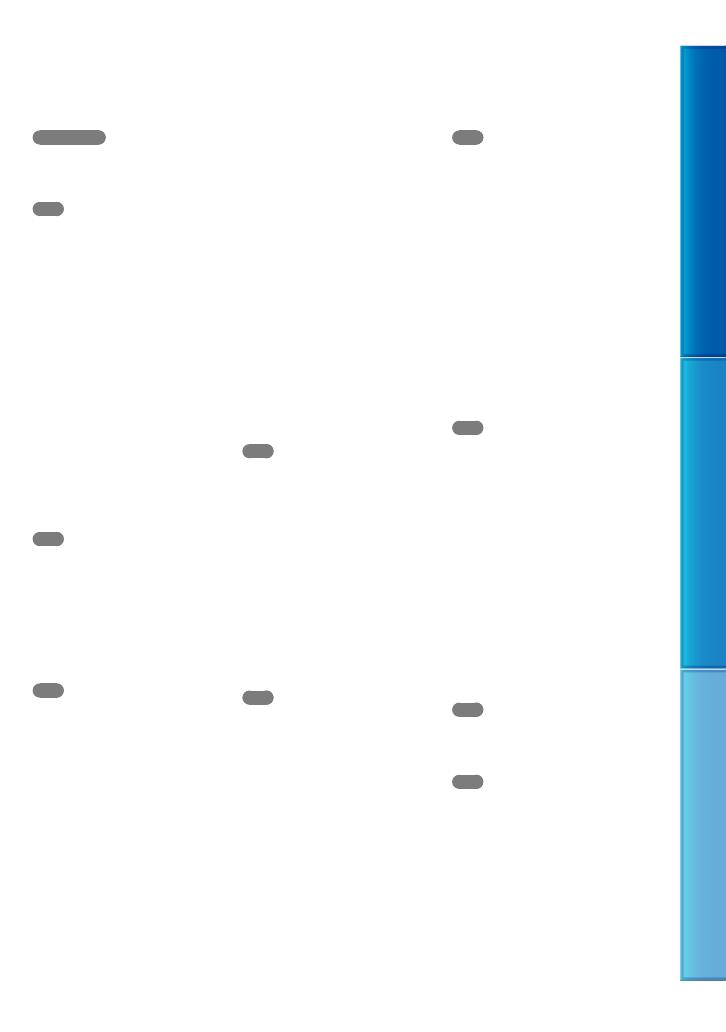
125
ES
Índice de contenido ÍndiceFunciones prácticas
Símbolos
1080i/576i ....................................90
576i ...............................................90
A
Aj. Auto Objetivo 3D .................78
Ajuste 3D HDMI ........................90
Ajuste conexión USB ..................91
Ajuste de HD/STD .....................40
Ajuste de la fecha y la hora ........18
Ajuste del reloj ............................19
Ajuste pantalla.............................84
Ajuste Profundid. 3D .................34
Ajustes de soporte .......................22
Ajuste selección ...........................47
Ajuste selector .............................44
Aman. y puesta sol .....................78
Apagado auto ..............................92
AVCHD........................................55
Ayuda de PMB ..............................2
B
Balance Blanco ............................74
Batería ..........................................15
Batería “InfoLITHIUM” ..........114
Borrar ...........................................50
Borrar escenario .........................48
“BRAVIA” Sync ...........................38
C
Cable de conexión de A/V...36, 68
Cable USB ....................................66
Calidad de imagen ......................40
Calidad img/Tamaño .................85
Cámara/Micrófono.....................74
Captador de sonrisas ..................82
Captura de fotografías de una
película .........................................53
Carga de la batería ......................15
Carga de la batería en el
extranjero ............................ 16, 111
Código datos .........................21, 88
Componente ................................90
Condensación de humedad.....117
Conexión .....................................35
Config.fecha y hora ....................94
Configuración .............................87
Configuración área .....................94
Contador automát ......................79
Contraluz automática.................81
Convertir escenas y escenarios
de reproducción de elementos
destacados....................................48
Copiar ..........................................51
Copiar un disco...........................60
Creación de un disco..................55
Creación de un disco
AVCHD........................................59
Crepúsculo ..................................78
CTRL. PARA HDMI ..................91
D
Datos cámara...............................89
Desc música.................................89
Desplaz. bal. blancos ..................77
Desplazamiento AE ....................77
Detección de cara .......................81
Dial MANUAL ............................44
Disco Blu-ray ..............................60
Dispositivo de soporte
externo .........................................63
Dividir ..........................................52
Dual Rec ......................................43
E
Editar/Copiar ..............................87
Elementos suministrados ............3
Encendido....................................18
Encendido con LCD ...................93
Encendido de la videocámara ...18
En el extranjero .........................111
Enfoque ........................................76
Enfoque puntual .........................76
Escenario .....................................48
Exposición ...................................76
Exterior ........................................74
F
Fecha/hora ...................................21
FH .................................................41
Flash .............................................82
Formatear ....................................87
Formato AVCHD .....................113
Fotografías .............................29, 34
Frame Packing ............................90
Fuegos artificiales .......................78
Función reproducc. ....................86
Fundido ........................................79
Fundido blanco ...........................79
Fundido negro ............................79
FX .................................................41
G
GRAB. lenta uniform .................72
Grabación ....................................25
Grabación de sonido
envolvente de 5,1 canales ...........43
Grabación golf.............................73
Grabadora de discos ...................67
Grabadora de DVD ....................66
Grabar en disco ...........................57
Gran angular ...............................39
Guardar escenario ......................48
Guardar imágenes en un
soporte externo ...........................63
Guía encuadre .............................84
H
Hora verano .................................94
HQ ................................................41
I
Imág. p. segundo .........................85
Indicadores de la pantalla ........120
Indicador grabación ...................92
Índice de eventos ........................32
Información batería ...................93
Info soporte .................................87
Inteligente Auto ..........................40
Interior .........................................74
IRIS ...............................................77
Índice

126
ES
Índice de contenido ÍndiceFunciones prácticas
L
Lado a lado ..................................90
Language Setting ..................21, 93
Low Lux .......................................78
LP ..................................................41
Luminosidad LCD ......................92
Luz puntual..................................79
M
Mando a distancia ......................92
Mantenimiento .........................113
Medición puntual .......................75
Medidor/Enfoq punt. .................75
“Memory Stick” .................. 23, 113
“Memory Stick PRO-HG
Duo” .............................................23
“Memory Stick PRO Duo”.........23
Mensajes de advertencia ..........105
Menús ...........................................71
Micróf. zoom integr. ...................83
Miniatura .....................................50
Modo audio .................................83
Modo de espejo ...........................44
Modo demostración ...................93
Modo Grabación.........................41
Modo panorámico ......................85
Modo toma ..................................72
MPEG-4 AVC/H.264 ...............113
N
Nieve ............................................79
Nivel de flash ...............................83
Nivel referencia mic ...................84
Número Archivo .........................88
O
Original ........................................51
P
Paisaje ...........................................78
PAL .............................................111
Películas .................................26, 33
Pila del mando a distancia
inalámbrico ...............................124
Playa .............................................79
Precauciones ..............................113
Proteger ........................................50
PS ..................................................41
R
Reduc. ojos rojos .........................83
Reducc. ruido viento ..................83
Rep.arch.b.dat.im. .....................101
Reparación ...................................95
Reproducción ..............................31
Reproducción de elementos
destacados....................................46
Reproducción de un disco
AVCHD........................................59
RESET ........................................122
Resolución HDMI ......................90
Retrato ..........................................78
Retrato crepúsculo......................78
S
Selección escena ..........................78
Selección soporte ........................22
Sistemas de televisión en
color ............................................111
Sensib detecc sonris ...................82
Solución problem .......................95
Soporte de grabación .................22
SteadyShot (Película) .................80
SteadyShot (Fotografía) .............80
T
Tam imagen .................................86
Tarjeta de memoria ....................23
Telefoto ........................................39
Tele macro ...................................80
Televisor .......................................35
Tiempo de grabación de
películas/número de fotos que
se pueden grabar .......................108
Tiempo de grabación y
reproducción .............................108
Tipo de TV ..................................89
Toma de corriente de pared ......15
Toma fotográfica .........................53
Totalmente cargada ....................15
Trípode .......................................123
U
Una pulsación .............................75
V
Vaciar ...........................................88
Vaciar música ..............................48
Velocidad obturador ..................77
Visual. nivel aud. .........................84
Visualización de
autodiagnóstico/Indicadores
de advertencia ...........................103
Visualización eventos .................31
X
x.v.Color .............................. 85, 116
Z
Zoom ............................................39
Zoom digital ................................80

En la página Web de atención al cliente
puede encontrar información adicional
sobre este producto y respuesta a las
preguntas hechas con más frecuencia.
http://www.sony.net/
-
 1
1
-
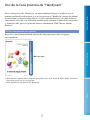 2
2
-
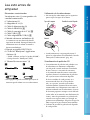 3
3
-
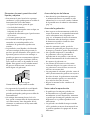 4
4
-
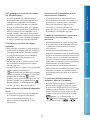 5
5
-
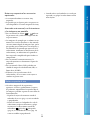 6
6
-
 7
7
-
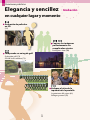 8
8
-
 9
9
-
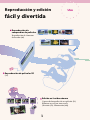 10
10
-
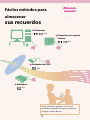 11
11
-
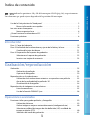 12
12
-
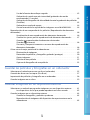 13
13
-
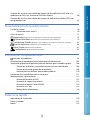 14
14
-
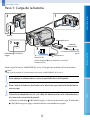 15
15
-
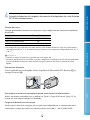 16
16
-
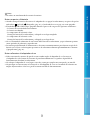 17
17
-
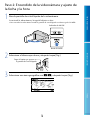 18
18
-
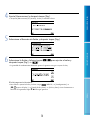 19
19
-
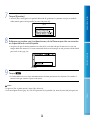 20
20
-
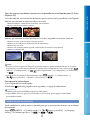 21
21
-
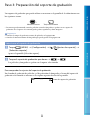 22
22
-
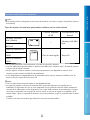 23
23
-
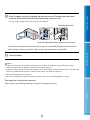 24
24
-
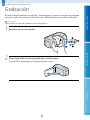 25
25
-
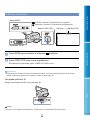 26
26
-
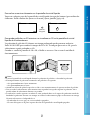 27
27
-
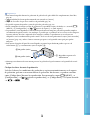 28
28
-
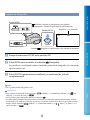 29
29
-
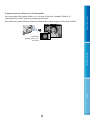 30
30
-
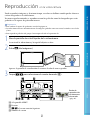 31
31
-
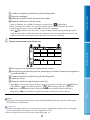 32
32
-
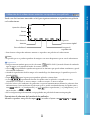 33
33
-
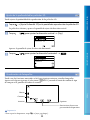 34
34
-
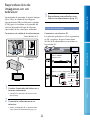 35
35
-
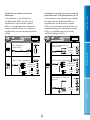 36
36
-
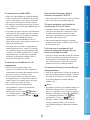 37
37
-
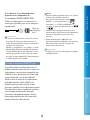 38
38
-
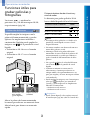 39
39
-
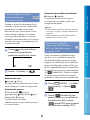 40
40
-
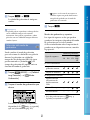 41
41
-
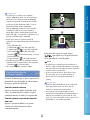 42
42
-
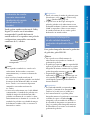 43
43
-
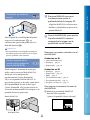 44
44
-
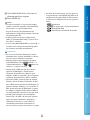 45
45
-
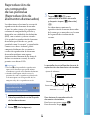 46
46
-
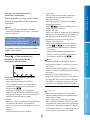 47
47
-
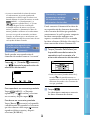 48
48
-
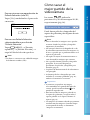 49
49
-
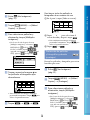 50
50
-
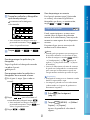 51
51
-
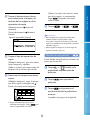 52
52
-
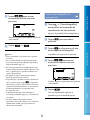 53
53
-
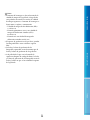 54
54
-
 55
55
-
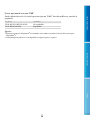 56
56
-
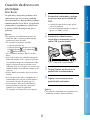 57
57
-
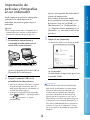 58
58
-
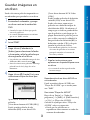 59
59
-
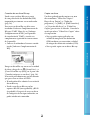 60
60
-
 61
61
-
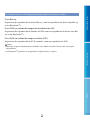 62
62
-
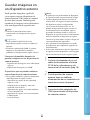 63
63
-
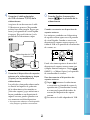 64
64
-
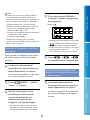 65
65
-
 66
66
-
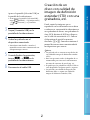 67
67
-
 68
68
-
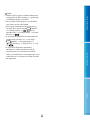 69
69
-
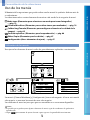 70
70
-
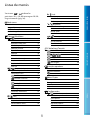 71
71
-
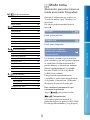 72
72
-
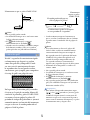 73
73
-
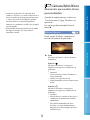 74
74
-
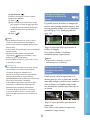 75
75
-
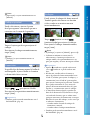 76
76
-
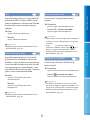 77
77
-
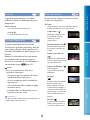 78
78
-
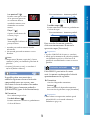 79
79
-
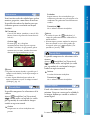 80
80
-
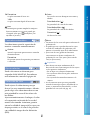 81
81
-
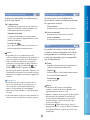 82
82
-
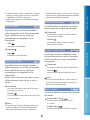 83
83
-
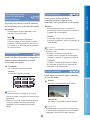 84
84
-
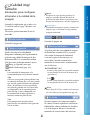 85
85
-
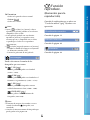 86
86
-
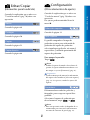 87
87
-
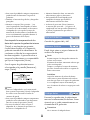 88
88
-
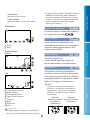 89
89
-
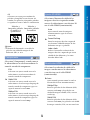 90
90
-
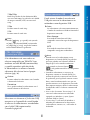 91
91
-
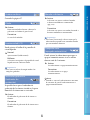 92
92
-
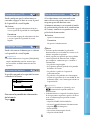 93
93
-
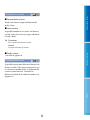 94
94
-
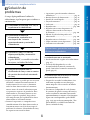 95
95
-
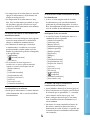 96
96
-
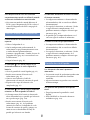 97
97
-
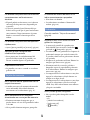 98
98
-
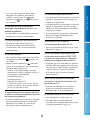 99
99
-
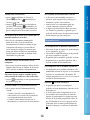 100
100
-
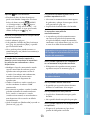 101
101
-
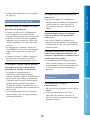 102
102
-
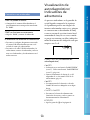 103
103
-
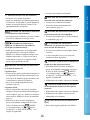 104
104
-
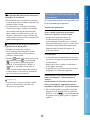 105
105
-
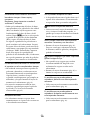 106
106
-
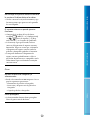 107
107
-
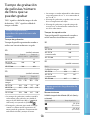 108
108
-
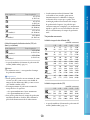 109
109
-
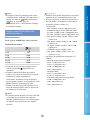 110
110
-
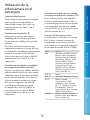 111
111
-
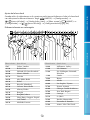 112
112
-
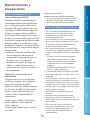 113
113
-
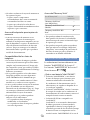 114
114
-
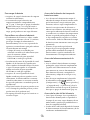 115
115
-
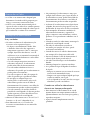 116
116
-
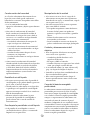 117
117
-
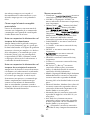 118
118
-
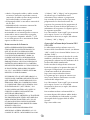 119
119
-
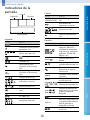 120
120
-
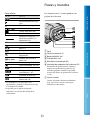 121
121
-
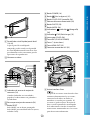 122
122
-
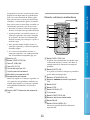 123
123
-
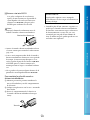 124
124
-
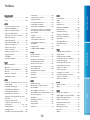 125
125
-
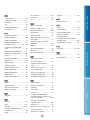 126
126
-
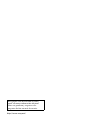 127
127
Sony Série HDR-TD10E Instrucciones de operación
- Categoría
- Videocámaras
- Tipo
- Instrucciones de operación
Documentos relacionados
-
Manual de Usuario pdf HDR-CX700VE Instrucciones de operación
-
Manual de Usuario pdf HDR-PJ30VE Instrucciones de operación
-
Sony HDR-PJ30VE Manual de usuario
-
Sony HDR-CX100E Manual de usuario
-
Manual de Usuario pdf Handycam HDR-XR150E Instrucciones de operación
-
Manual de Usuario pdf NEX-VG20E Instrucciones de operación
-
Manual de Usuario pdf Handycam HDR-CX550VE Instrucciones de operación
-
Manual de Usuario pdf HDR-CX370E Instrucciones de operación
-
Manual de Usuario pdf HDR-CX100E Instrucciones de operación
-
Manual de Usuario pdf HDR-TG5VE Instrucciones de operación